advertisement
▼
Scroll to page 2
of 84
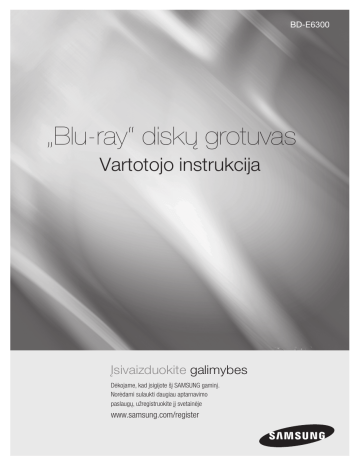
BD-E6300 „Blu-ray“ diskų grotuvas Vartotojo instrukcija Įsivaizduokite galimybes Dėkojame, kad įsigijote šį SAMSUNG gaminį. Norėdami sulaukti daugiau aptarnavimo paslaugų, užregistruokite jį svetainėje www.samsung.com/register Saugumo informacija Įspėjimas NORĖDAMI SUMAŽINTI ELEKTROS SMŪGIO PAVOJŲ, NENUIMKITE DANGTELIO (AR GALINĖS DALIES). VIDUJE NĖRA JOKIŲ NAUDOJIMUI TINKAMŲ DALIŲ. PATIKĖKITE PRIETAISO REMONTĄ KVALIFIKUOTIEMS SPECIALISTAMS. CAUTION RISK OF ELECTRIC SHOCK DO NOT OPEN Šis simbolis įspėja apie įrenginio viduje DĖMESIO: NORĖDAMI SUMAŽINTI ELEKTROS Šis simbolis nurodo svarbią informaciją apie esančią „pavojingą įtampą”, kuri gali sukelti SMŪGIO PAVOJŲ, NENUIMKITE DANGTELIO įrenginio naudojimą. (AR GALINĖS DALIES). elektros šoką ar sužeisti. VIDUJE NĖRA JOKIŲ NAUDOJIMUI TINKAMŲ DALIŲ. PATIKĖKITE PRIETAISO REMONTĄ KVALIFIKUOTIEMS SPECIALISTAMS. Nemontuokite šios įrangos uždaroje erdvėje – knygų lentynoje ar panašioje vietoje. DĖMESIO Norėdami išvengti gaisro ar elektros smūgio pavojaus, saugokite šį įrenginį nuo lietaus ar drėgmės. ĮSPĖJIMAS „BD-RAY“ DISKŲ GROTUVE NAUDOJAMAS NEMATOMAS LAZERIO SPINDULYS, KURIS GALI BŪTI PAVOJINGAS TIESIOGINIO POVEIKIO ATVEJU. NAUDOKITE „BD-RAY“ DISKŲ GROTUVĄ TIK PAGAL INSTRUKCIJAS. ĮSPĖJIMAS ŠIAME GAMINYJE NAUDOJAMAS LAZERIS. ŠIOJE INSTRUKCIJOJE NEPAMINĖTI NUSTATYMAI AR TAISYMO BŪDAI BEI PROCEDŪROS GALI SUKELTI PAVOJINGĄ LAZERIO SPINDULIAVIMĄ. NEATIDARINĖKITE DANGČIO IR PATYS NEREMONTUOKITE. PATIKĖKITE PRIETAISO REMONTĄ KVALIFIKUOTIEMS SPECIALISTAMS. Šis įrenginys atitinka CE reikalavimus, kai šio gaminio prijungimui prie kitos įrangos naudojami ekranuoti laidai ir jungtys. Norėdami išvengti elektromagnetinės sąveikos su kitais elektros prietaisais (pavyzdžiui, radijo imtuvais ir televizoriais), sujungimui naudokite ekranuotus laidus ir jungtis. | 2 Lietuvių k. SVARBI INFORMACIJA Maitinimo laidai šiame įrenginyje turi išlietą kištuką, kuriame yra saugiklis. Saugiklio reikšmė nurodyta ant kištuko galvutės. Jeigu reikia saugiklį pakeisti, turi būti naudojamas atitinkamos galios BS1362 saugiklis. Niekada nenaudokite kištuko be saugiklio dangtelio, jeigu šis dangtelis yra nuimamas. Jeigu reikalingas pakeisto saugiklio dangtelis, jis turi būti tokios pat spalvos, kaip ir vidinė kištuko pusė. Keičiamų dangtelių galite įsigyti iš savo prekybos agento. Jeigu įmontuotas kištukas nėra tinkamas jūsų namų elektros lizdams, arba jei laidas per trumpas, kad pasiektų elektros lizdą, turėtumėte įsigyti tinkamą, saugumo reikalavimus atitinkantį prailgintuvą ar pasikonsultuoti su pardavėju. Tačiau, jeigu nėra kitos išeities ir tenka nupjauti kištuką, tuomet pašalinkite saugiklį bei saugiai utilizuokite kištuką. Nejunkite kištuko į maitinimo tinklą, nes yra elektros smūgio nuo atviro lankstaus laido galimybė. Norint atjungti gaminį nuo maitinimo tinklo, reikia ištraukti kištuką iš elektros lizdo, todėl maitinimo lizdo kištukas visada turi būti pasiekiamas. Šis gaminys yra licencijuotas atitinkamų trečiųjų šalių intelektualinės nuosavybės teisių. 1 KLASĖS LAZERIO GAMINYS Šis kompaktinių diskų grotuvas priskiriamas 1 KLASĖS LAZERIO gaminiams. Šioje instrukcijoje nepaminėtų nustatymų ar taisymo būdų bei procedūrų naudojimas gali sukelti pavojingą lazerio spinduliavimą. 9. 01 ĮSPĖJIMAS: Saugumo informacija 10. 11. CLASS 1 KLASSE 1 LUOKAN 1 KLASS 1 PRODUCTO LASER PRODUCT LASER PRODUKT LASER LAITE LASER APPARAT LÁSER CLASE 1 Atsargumo priemonės Svarbūs nurodymai dėl saugumo 12. 13. 14. 1. 2. 3. 4. Diskų saugojimas ir naudojimas 5. 6. 7. 8. Lietuvių k. 3| Saugumo informacija - 3D FUNKCIJOS NAUDOJIMAS - Įspėjimai dėl naudojimo - Vaizdas ekrane Vienas šalia kito Viršuje ir apačioje | 4 Lietuvių k. Aprašymas Tas pats vaizdas dvigubinamas horizontaliai. Tas pats vaizdas dvigubinamas vertikaliai. 01 Saugumo informacija Autorinės teisės Lietuvių k. 5| Turinys Saugumo informacija 2 3 3 3 4 4 5 Įspėjimas Atsargumo priemonės Svarbus nurodymai dėl saugumo Diskų saugojimas ir naudojimas Įspėjimai dėl naudojimo 3D funkcijos naudojimas Autorinės teises Pradžia 8 8 8 9 9 12 13 14 15 Diskų ir formatų suderinamumas Diskų tipai ir turinys, kuriuos gali atkurti šis prietaisas Diskų tipai, kurių šis prietaisas neatkuria Regiono kodas Šio įrenginio atkuriamų diskų logotipai Priedai Priekinis skydelis Galinis skydelis Nuotolinio valdymo pultas Sujungimai 17 18 18 19 20 21 21 22 22 23 23 24 Prijungimas prie televizoriaus per garso/vaizdo ir RF laidus Prijungimas prie televizoriaus 1 būdas: prijungimas prie televizoriaus, naudojant HDMI kabelį – geriausia kokybė (rekomenduojama) 2 būdas: prijungimas prie televizoriaus (komponentinis) - geresnė kokybė 3 būdas: prijungimas prie televizoriaus (vaizdas) - gera kokybė Prijungimas prie garso sistemos 1 būdas: prijungimas prie garso sistemos (HDMI palaikantis stiprintuvas) - geriausia kokybė (rekomenduojama) 2 būdas: prijungimas prie garso sistemos („Dolby Digital", DTS stiprintuvas) - geresnė kokybė 3 būdas: prijungimas prie garso sistemos (2 kanalų stiprintuvas) - gera kokybė Prijungimas prie tinklo Kabelinis tinklas Belaidis tinklas | 6 Lietuvių k. Nustatymai 25 25 26 28 33 38 38 41 42 42 42 42 42 43 43 43 43 43 43 43 43 44 44 Prieš pradedant ("Plug & Play") Nustatymų "Settings" meniu įjungimas TV žiūrėjimas ("Watch TV") Nustatymai Garsas Tinklas Tinklo nustatymai Tinklo būsena „BD-LIVE“ internetinis ryšys Sistema Pradiniai nustatymai „Anynet+“ (HDMI-CEC) funkcija BD duomenų valdymas Laiko juosta DivX ® „Video-On-Demand“ Atstatymas Kalba Saugumas BD tėvų kontrolė DVD tėvų kontrolė Slaptažodžio keitimas Bendrieji nustatymai Palaikymas Pagrindinės funkcijos 47 48 48 49 49 52 54 55 Vaizdo įrašų atkūrimas Pavadinimų meniu/Iššokantis meniu Kaip naudotis paieškos ir praleidimo funkcijomis Sulėtinta peržiūra/Peržiūra po kadrą Kaip naudotis TOOLS mygtuku Muzikos klausymas Nuotraukų peržiūra Atkūrimas iš prijungto USB įrenginio 56 56 57 58 58 59 60 Turinys Skaitmeninės televizijos funkcijos Ekranas Kaip naudoti TOOLS mygtuką Nustatymai, garso apibūdinimas ir subtitrų kalba Langas „Vedlys“ Laiko valdymas Skaitmeninės televizijos žiūrėjimas su 3D efektais Teleteksto paslaugos naudojimas Pažangios funkcijos 61 61 62 62 63 64 64 67 69 71 71 71 73 73 Įrašymas Rodomo televizijos kanalo įrašymas Disko atkūrimas televizijos programos įrašymo metu Laiko keitimo ("Time Shift") funkcija Įrašo atkūrimas „Smart Hub“ naudojimas „Smart Hub“ paslaugos naudojimas pirmą kartą Nustatymų meniu - MĖLYNAS(D) Redagavimo režimo meniu - GELTONAS (C) Rūšiavimo meniu - ŽALIAS (B) „Samsung Apps“ Mokamos programos BD-LIVETM Kaip naudotis "AllShare" funkcija Priedas 74 76 77 78 79 79 80 82 Gedimų nustatymas Taisymas Techniniai parametrai Pastaba dėl atitikties ir suderinamumo Apsauga nuo kopijavimo Atsisakymas nuo atsakomybės dėl tinklo paslaugų Licencija Rekomendacija – tik ES Lietuvių k. 7| Pradžia Diskų ir formatų suderinamumas Diskų tipai ir turinys, kuriuos gali atkurti šis prietaisas Daugialypės terpės rūšis Blu-ray diskas 3D Blu-ray diskas VAIZDAS Informacija Diskų tipas DVD-VIDEO, DVD-RW, DVD-R, DVD+RW, DVD+R BD-ROM arba BD-RE/-R diskas, įrašytas BD-RE formatu. DVD-VIDEO, įrašyti DVD+RW/DVD-RW(V)/DVDR/+R diskai, kurie buvo įrašyti ir užbaigti, arba USB laikmena, kurioje yra MKV, MP4 formato turinys. MUZIKA CD-RW/-R, DVD±RW/±R, BD-RE/-R Muzika, įrašyta į CD-RW/-R, DVD-RW/-R, BD-RE/-R diskus, arba USB laikmena, kurioje yra MP3 arba WMA formato turinys. NUOTRAUKOS CD-RW/-R, DVD±RW/±R, BD-RE/-R Nuotraukos, įrašytos į CD-RW/-R, DVD-RW/-R, BD-RE/-R diskus, arba USB laikmena, kurioje yra JPEG formato turinys. VAIZDO ĮRAŠAI MUZIKA NUOTRAUKOS USB USB laikmenoje saugomi vaizdo įrašai, muzika ir nuotraukos. Diskų tipai, kurių šis prietaisas neatkuria HD DVD DVD-ROM/PD/MVdiskai ir kt. ✎ DVD-RAM „Super Audio“ CD (išskyrus CD lygmenį) DVD-RW(VR režimas) CVD/CD-ROM/CDV/ CD-G/CD-I/LD (CD-G atkuria tik garsą, bet ne grafinį vaizdą.) 3,9 GB DVD-R diskai, skirti įvairių programų sukūrimui. PASTABA Prietaisas gali neatkurti kai kurių CD-RW/-R ar DVD-R diskų dėl disko tipo arba įrašymo sąlygų. Jeigu DVD±RW/±R diskas nebuvo tinkamai įrašytas DVD vaizdo formatu, jis nebus atkuriamas. Šis prietaisas neatkuria turinio, kuris buvo įrašytas į DVD-R didesniu negu 10 Mbps bitų dažniu. Šis prietaisas neatkuria turinio, kuris buvo įrašytas į BD-RE/R ar USB laikmeną didesniu negu 25 Mbps bitų dažniu. Kai kurių tipų diskai gali būti neatkuriami, arba gali neveikti kai kurios jų funkcijos, pavyzdžiui, vaizdo kampo pakeitimas ir ekrano formato sureguliavimas. Informacija apie diskus išsamiai pateikiama ant diskų dėžutės. Perskaitykite. Kai atkuriamas BD-J filmas, užkrovimas gali užtrukti ilgiau, negu peržiūrint įprasto formato filmą, arba kai kurios funkcijos gali veikti lėčiau. | 8 Lietuvių k. Disko tipas „Blu-ray” diskas DVD-VIDEO DVD-VIDEO Regiono kodas „Blu-ray” diskas 3D „Blu-ray” diskas BD-LIVE DivX Pradžia Tiek įrenginys, tiek diskai yra koduojami pagal regioną. Kad diskas būtų atkuriamas, turi sutapti disko ir įrenginio regiono kodas. Jei kodai nesutampa, disko atkurti negalima. Šio grotuvo regiono numeris yra užrašytas ant jo galinio skydelio. Šio įrenginio atkuriamų diskų logotipai Regionas A Šiaurės Amerika, Centrinė Amerika, Pietų Amerika, Korėja, Japonija, Taivanas, Honkongas ir Pietryčių Azija. B Europa, Grenlandija, Prancūzijos teritorijos, Vidurinieji Rytai, Afrika, Australija ir Naujoji Zelandija. C Indija, Kinija, Rusija, Centrinė ir Pietų Azija. 1 JAV, JAV teritorijos ir Kanada 2 Europa, Japonija, Vidurinieji Rytai, Egiptas, Pietų Afrika, Grenlandija 3 Taivanas, Korėja, Filipinai, Indonezija, Honkongas 4 Meksika, Pietų Amerika, Centrinė Amerika, Australija, Naujoji Zelandija, Ramiojo Vandenyno salos, Karibai 5 Rusija, Rytų Europa, Indija, didžioji Afrikos dalis, Šiaurės Korėja, Mongolija 6 Kinija PAL transliacijos sistema Jungtinėje Karalystėje, Prancūzijoje,Vokietijoje ir pan. Lietuvių k. 02 Regiono kodas 9| Pradžia Pastabos dėl USB jungties Jūsų įsigytas įrenginys palaiko USB laikmenas, MP3 grotuvus, skaitmeninius fotoaparatus, skaitmenines vaizdo kameras ir USB kortelių skaitytuvus. Kai kurie USB/skaitmeniniai fotoaparatai/ skaitmeninės vaizdo kameros gali būti nesuderinami su šiuo įrenginiu. Šis grotuvas palaiko FAT 16, FAT 32 ir NTFS bylų sistemas (tik nuskaitymui). Junkite USB įrenginius tiesiai prie grotuvo USB jungties. Jungiant per USB laidą, gali kilti suderinamumo problemų. Įdėjus daugiau negu vieną atminties įrenginį į kelių kortelių skaitytuvą, skaitytuvo veikimas gali sutrikti. - Prieš naudodami laiko keitimo (Timeshift) ir TV įrašymo (Recorded TV) funkcijas, prijunkite USB įrenginį Nenaudokite USB atminties rakto. Įrenginys nepalaiko USB atminties rakto. Rekomenduojame naudoti bent 5400 rpm USB HDD, tačiau RAID tipo USB HDD nepalaikomas. - | 10 Lietuvių k. 02 Vaizdo failų palaikymas Rinkmena Vaizdo kodekas Raiška *.avi AVI DivX 3.11/4.x/5.1/6.0 H.264 BP/MP/HP MPEG4 SP/ASP 1920x1080 1920x1080 1920x1080 MKV DivX 3.11/4.x/5.1/6.0 H.264 BP/MP/HP MPEG4 SP/ASP *.asf ASF DivX 3.11/4.x/5.1/6.0 H.264 BP/MP/HP MPEG4 SP/ASP *.wmv ASF *.mp4 MP4 *.3gp 3GPP *.vro VRO VOB Motion JPEG *.mkv Motion JPEG *.mpg *.mpeg *.ts *.tp *.trp PS TS Motion JPEG Window Media Video v9 H.264 BP/MP/HP 1920x1080 1920x1080 1920x1080 1920x1080 1920x1080 1920x1080 1920x1080 1920x1080 1920x1080 1920x1080 1920x1080 Kadrų dažnis Bitų dažnis (Mbps) (kps) 6 ~ 30 6 ~ 30 6 ~ 30 8 25 8 6 ~ 30 6 ~ 30 6 ~ 30 8 25 8 6 ~ 30 6 ~ 30 6 ~ 30 8 25 8 6 ~ 30 6 ~ 30 25 25 6 ~ 30 6 ~ 30 6 ~ 30 8 8 8 8 MPEG4 SP/ASP 1920x1080 6 ~ 30 H.264 BP/MP/HP 1920x1080 6 ~ 30 25 MPEG4 SP/ASP 1920x1080 6 ~ 30 8 MPEG2 1920x1080 24/25/30 30 MPEG1 352x288 24/25/30 30 MPEG1 352x288 24/25/30 30 MPEG2 1920x1080 24/25/30 30 H.264 1920x1080 6 ~ 30 25 MPEG2 1920x1080 24/25/30 30 H.264 1920x1080 6 ~ 30 25 VC1 1920x1080 6 ~ 30 25 Garso kodekas MP3 AC3 LPCM ADPCM DTS Core MP3 AC3 LPCM ADPCM DTS Core MP3 AC3 LPCM ADPCM WMA WMA MP3 ADPCM AAC ADPCM AAC HE-AAC AC3 MPEG LPCM AC3 MPEG LPCM AAC AC3 AAC MP3 DD+ HE-AAC Apribojimai - Net jeigu failas ir užkoduotas palaikomo kodeko, kuris paminėtas aukščiau, failas gali būti neatkuriamas, jeigu jo turinys yra sugadintas. - Negarantuojama, kad failas bus atkuriamas įprastu būdu, jeigu nurodyta neteisinga informacija apie rinkmeną arba pats failas yra iškraipytas. - Failai, kurių bitų ar kadrų dažnis didesnis negu standartinis, atkūrimo metu gali užstrigti. Lietuvių 11 | Pradžia Failo plėtinys Pradžia - Bylų, kurių bitų lygis/kadrų dažnis yra didesnis, nei standartinis, vaizdo/garso atkūrimas gali trūkčioti. - Jeigu bylos indeksų lentelė yra pažeista, paieškos(praleidimo) funkcija gali neveikti. - Jeigu atkuriate bylą nuotoliniu būdu per tinklo ryšį, vaizdo atkūrimas gali trūkčioti. Tai priklauso nuo sukurto tinklo greičio. ▪ Vaizdo iškodavimas - Palaiko iki H.264 4.1 lygio - Nepalaiko H.264 FMO/ASO/RS, VC1 SP/MP/AP L4 ir AVCHD - XVID, MPEG4 SP, ASP : Žemiau 1280 x 720: maks. 60 kadrų Aukščiau 1280 x 720: maks. 30 kadrų - Nepalaiko GMC 2 ar aukštesnio ▪ Garso iškodavimas - Palaiko WMA 7, 8, 9 ir STD - Nepalaiko WMA 9 PRO daugiakanalio, jeigu yra daugiau nei 2 kanalai. - Nepalaiko WMA 9 „Lossless“, balso. - Nepalaiko WMA 220/50Hz „mono“ fragmentavimo dažnio - Nepalaiko APDCM MULAW, ALAW Naudojimo instrukcija TV 2D 3D POWER TV TTX/MIX 1 2 4 5 7 8 3 6 9 TITLE MENU 0 TIME SHIFT TV MUTE 1 TV VOL Sudėtinis Garso rodinys kodekas MP3 MP3 WMA WMA Lietuvių Baterijos nuotolinio valdymo pultui (AAA dydžio) DISC MENU CH LIST TV SOURCE MENU i TOOLS RETURN A B C PROG 1 GUIDE ... INFO ? EXIT × D FULL 2D 3D SMART SEARCH SCREEN HUB AD/ SUBTITLE AUDIO REC REC PAUSE 0000-000000 Palaikomos muzikos rinkmenos 12 RF kabelis BD Palaikomi DivX subtitrų bylų formatai *.ttxt, *.smi, *.srt, *.sub, *.txt *.wma Garso/Vaizdo kabelis POWER - CD diskai Bitų lygis: maks. 9.6 Mbps - DVD diskai Bitų lygis: maks. 22.16 Mbps *.mp3 Patikrinkite, ar yra visi žemiau nurodytieji priedai. BD-HDD/TV ▪ Optiniai diskai Rinkmenos plėtinys Priedai Palaikymo diapazonas - Suderinamas su WMA 10 versija * Atrankos dažniai (kHz) - 8, 11, 16, 22, 32, 44.1, 48 * Sparta bitais – Visi bitų dažniai 5kbps– 384kbps diapazone. Nuotolinio valdymo pultas Priekinis skydelis bc 1 2 3 4 5 6 7 8 9 10 ✎ NUOTOLINIO VALDYMO PULTO JUTIKLIS ĮJUNGIMO/IŠJUNGIMO (POWER) mygtukas Aptinka nuotolinio valdymo pulto signalus. Įjungia ir išjungia įrenginį. DISKO STALČIUS Atidarykite, norėdami įdėti diską. EKRANAS Rodoma informacija apie atkūrimą, įrašymą ir pan. STOP mygtukas Sustabdomas disko atkūrimas. ATKŪRIMO/PAUZĖS (PLAY/PAUSE) mygtukas ĮVEDIMO (ENTER) mygtukas Atidarymo/uždarymo mygtukas Naudojamas atkurti ar laikinai sustabdyti diską. Naudojamas pasirinkti meniu punktą ar pradėti atkurti diską. Atidaro arba uždaro disko stalčių. Kortelės lizdas Įdėjus „CI su CI CAM“ arba „CI + CARD“ kortelę, galima žiūrėti mokamus kanalus. USB jungtis Naudojama programinės įrangos atnaujinimui ir MP3/JPEG/DivX/MKV/MP4 bylų atkūrimui. PASTABA ▪ ▪ Kai grotuvas rodo „Blu-ray“ disko meniu, negalėsite pradėti atkurti vaizdo įrašo, paspaudę įrenginio arba nuotolinio valdymo pulto PLAY mygtuką. Norėdami atkurti vaizdo įrašą, disko meniu turite pasirinkti „Play Movie“ arba „Start“ ir paspausti mygtuką ENTER. Korteles „CI CAM su CI“ arba „CI + CARD“ galite įsigyti iš savo kabelinių paslaugų tiekėjo. Lietuvių 13 ▪ Ne visose šalyse arba regionuose yra palaikomos „CI CAM su CI“ arba „CI + CARD“ kortelės. Prašome pasitarti su įgaliotu platintoju. Jeigu kyla problemų, kreipkitės į savo paslaugų tiekėją. Dėkite „CI CAM su CI“ arba „CI + CARD“ kortelę ant jos nurodyta kryptimi. IC kortelės lizdo padėtis skirtinguose modeliuose gali skirtis. Galinis skydelis b c 1 ANT OUT (į TV) Skirta prijungti RF laidą prie televizoriaus antenos įvesties lizdo. Skirta prijungti iš antenos ateinantį RF laidą. 3 ANT IN HDMI IŠVESTIS 4 Norėdami matyti aukščiausios kokybės vaizdus, prijunkite HDMI išvesties lizdą prie televizoriaus HDMI įvesties lizdo. Norėdami girdėti aukščiausios kokybės garsą, prijunkite HDMI išvesties lizdą prie imtuvo. Sujungimams naudokite HDMI laidą. SKAITMENINĖ OPTINĖ IŠVESTIS Skirta prijungti imtuvą. 6 LAN jungtis Skirta tinklo paslaugų, „BD-LIVE“ funkcijos naudojimui ir programinės įrangos atnaujinimui per tinklo ryšį. KOMPONENTINĖ IŠVESTIS Skirta prijungti įrenginį, turintį komponentinio vaizdo įvestį. VAIZDO IŠVESTIS Leidžia jums prijungti įrenginį prie išorinės įrangos įvesties jungčių, naudojant vaizdo laidą. 2 5 7 8 14 GARSO IŠVESTIS Lietuvių Leidžia jums prijungti įrenginį prie išorinės įrangos garso įvesties jungčių, naudojant garso laidus. Pradžia Išimdami „CI CAM su CI“ arba „CI + CARD“ kortelę, atsargiai traukite ją rankomis. Išmetę šią kortelę, galite ją pažeisti. 03 ▪ ▪ Pradžia Nuotolinio valdymo pultas Susipažinimas su nuotolinio valdymo pultu Įjungia/išjungia įrenginį Paspaudus šį mygtuką, pradeda veikti televizorius Paspaudus šį mygtuką pradeda veikti BD grotuvas. Spauskite skaitmenų mygtukus, norėdami perjungti kanalus arba naudotis funkcijomis. Spauskite, jei norite įeiti į disko meniu. TV BD-HDD/TV BD TV 2 3 4 5 6 7 8 DISC MENU Paspaudus, grįžtama į ankstesnį meniu. Spauskite, kai norite atlikti paiešką turinyje. Paspauskite šį mygtuką, kai norite naudoti „Smart Hub“ meniu. 9 Paspaudus, įeinama į iškrentantį meniu / pavadinimų meniu. TITLE MENU 0 Sustabdomas atkūrimas arba įrašymas. Pasirenkami meniu elementai ir keičiamos meniu reikšmės. Galima paeiliui pasirinkti „Teletext“, „Double“ arba „Mixing“ režimus. TIME SHIFT Išjungia garsiakalbių arba televizoriaus garsą. Paspaudus, ekrane rodomas kanalų sąrašas. Paspaudus šį mygtuką, atidaromas pagrindinis meniu. Paspaudus šį mygtuką, atidaromas Įrankių meniu. Paspaudus, atidaromas disko stalčius. TTX/MIX 1 Spauskite šį mygtuką, norėdami pereiti atgal arba į priekį. Valdomas televizoriaus garsas. Įjungia/išjungia televizorių. TV POWER 2D3D POWER TV MUTE 1 TV VOL CH LIST TV SOURCE MENU PROG Paspaudus šį mygtuką, pasirenkama TV programa. 1 GUIDE i ... TOOLS INFO ? RETURN EXIT × A B C D FULL SMART SEARCH SCREEN 2D3D HUB AD/ SUBTITLE AUDIO REC REC PAUSE 0000-000000 Paspauskite šį mygtuką, kai norite nustatyti garso aprašymą ir subtitrus. Paspaudus, pasirenkamas TV įvesties šaltinis, kai jis yra sukonfigūruotas. Paspaudus, rodomas EPG (Elektroninis programų gidas) Paspaudus šį mygtuką, „Blu-ray“/DVD disko atkūrimo metu rodoma su disko atkūrimu susijusi informacija arba su televizijos programa susijusi informacija. Paspauskite, kai norite uždaryti meniu. Šie mygtukai naudojami keletui įrenginio meniu bei su „Blu-ray“ disku susijusioms funkcijoms. Paspaudus šį mygtuką, įjungiama 3D funkcija. Paspaudus, laikinai sustabdomas įrašymas. Paspaudus, televizorius perjungiamas į vaizdo per visą ekraną režimą. Paspaudus, pradedamas įrašymas. Šiuo mygtuku nustatomas garsas. Kaip įdėti baterijas Paspaudus šį mygtuką, atliekama paieška į priekį ir atgal. Paspauskite šį mygtuką, kai norite laikinai sustabdyti atkūrimą arba laiko keitimo funkciją. Paspauskite šį mygtuką, kai norite tęsti atkūrimą ar įjungti laiko keitimo funkciją. ✎ ! PASTABA ▪ Jei nuotolinio valdymo pultas blogai veikia: Patikrinkite baterijų poliškumą +/– . Patikrinkite, ar baterijos neišeikvotos. Patikrinkite, ar atsitiktinai neuždengtas nuotolinio valdymo pulto jutiklis. Patikrinkite, ar šalia nėra jokio fluorescencinio apšvietimo šaltinio. DĖMESIO! ▪ Šiame prietaise įmontuota įkraunamoji baterija, kurios vartotojas negali pakeisti pats. Daugiau informacijos sužinosite iš paslaugų teikėjo. Lietuvių 15 Mygtukas TV POWER TV SOURCE TV VOL (+/–) Funkcija Naudojamas įjungti/išjungti televizorių. Naudojamas pasirinkti išorinį šaltinį, prijungtą prie televizoriaus. Naudojamas reguliuoti televizoriaus garsumą. TV CH (,/.) Naudojamas pasirinkti norimą kanalą. TV MUTE ✎ PASTABA ▪ Naudojamas nutildyti ir vėl įjungti garsą. Aukščiau nurodytos funkcijos nebūtinai veiks su visais televizoriais. Jei susiduriate su problemomis, televizorių valdykite tiesiogiai arba naudodamiesi nuotoliniu valdymo pultu. Norėdami nustatyti, ar jūsų televizorius suderinamas, atlikite šiuos veiksmus. 1. Įjunkite televizorių. 2. Nukreipkite nuotolinio valdymo pultą į televizorių. 3. Palaikykite nuspaudę TV POWER mygtuką ir įveskite dviejų skaitmenų kodą, atitinkantį Jūsų televizoriaus gamintoją, paspausdami atitinkamus skaičių mygtukus. Jeigu jūsų televizorius suderinamas su nuotolinio valdymo pultu, jis išsijungs. Taigi televizorius jau užprogramuotas veikti su šiuo nuotolinio valdymo pultu. ✎ PASTABA ▪ ▪ Jeigu prie jūsų televizoriaus pavadinimo nurodyta keletas kodų, išbandykite kiekvieną paeiliui, kol rasite tinkamą. Pakeitus nuotolinio valdymo pulto baterijas, reikia iš naujo nustatyti televizoriaus kodą. Gamintojo SAMSUNG TV POWER+01, +02, +03, +04, +05, +06, +07, +08, +09 NOBLEX TV POWER+82 ANAM TV POWER+10, +11, +12, +13, +14, +15, +16, +17, +18 BANG & OLUFSEN TV POWER+57 BLAUPUNKT TV POWER+71 BRIONVEGA TV POWER+57 BRANDT CGE CONTINENTAL EDISON DAEWOO EMERSON FERGUSON FINLUX FORMENTI FUJITSU GRADIENTE GRUNDIG HITACHI IMPERIAL JVC LG LOEWE LOEWE OPTA TV POWER+73 TV POWER+52 TV POWER+75 TV POWER+19, +20, +23, +24, +25, +26, +27, +28, +29, +30, +31, +32, +33, +34 TV POWER+64 TV POWER+73 TV POWER+06, +49, +57 TV POWER+57 TV POWER+84 TV POWER+70 TV POWER+49, +52, +71 PANASONIC PHILIPS PHONOLA TV POWER+53, +54, +74, +75 TV POWER+06, +55, +56, +57 TV POWER+06, +56, +57 PIONEER TV POWER+58, +59, +73, +74 RADIOLA TV POWER+06, +56 RADIOMARELLI TV POWER+57 RCA TV POWER+45, +46 SABA TV POWER+57, +72, +73, +74, +75 REX TV POWER+74 SALORA TV POWER+74 SANYO TV POWER+41, +42, +43, +44, +48 SCHNEIDER SELECO SHARP TV POWER+06 TV POWER+74 TV POWER+36, +37, +38, +39, +48 TV POWER+52 SINUDYNE TV POWER+57 TV POWER+06, +19, +20, +21, +22, +78 TELEAVA TV POWER+61, +79 TV POWER+06, +69 TV POWER+06, +57 MITSUBISHI TV POWER+06, +48, +62, +65 MIVAR NORDMENDE TV POWER+74 TV POWER+72, +73, +75 TV POWER+71 TV POWER+40 METZ NOKIA Kodas TV POWER+66 SIEMENS TV POWER+60, +72, +73, +75 MAGNAVOX NEWSAN Lietuvių Gamintojo AIWA NEC 16 Kodas TV POWER+57 SINGER SONY TELEFUNKEN THOMSON TV POWER+35, +48 TV POWER+73 TV POWER+67, +73, +75, +76 TV POWER+72, +73, +75 THOMSON ASIA TV POWER+80, +81 TOSHIBA TV POWER+52, +77 WEGA TV POWER+68 ZENITH TV POWER+83 TV POWER+57 YOKO TV POWER+47, +48, +49, +50, +51, +52 TV POWER+57 TV POWER+06 TV POWER+63 Pradžia Šiuo nuotolinio valdymo pultu galite valdyti tam tikras televizoriaus funkcijas. Valdomi TV kodai 03 Nuotolinio valdymo pulto nustatymas Sujungimai Prijungimas prie televizoriaus per garso/vaizdo ir RF laidus 1. Prijunkite RF laidą, kaip parodyta. 2. AV laidu sujunkite įrenginio galinėje pusėje esančius VIDEO OUT (geltonas)/ AUDIO OUT (raudonas ir baltas) gnybtus prie televizoriaus VIDEO IN (geltonas) / AUDIO IN (raudonas ir baltas) gnybtų. 3. Įjunkite grotuvo ir televizoriaus maitinimą. 4. Įjunkite televizorių ir grotuvą. ANTŽEMINĖ ANTENA TV Garso/Vaizdo laidas RF LAIDAS Raudonas Baltas Geltonas ANTŽEMINĖ ANTENA ✎ PASTABA ▪ RF laidas perduoda TV signalus iš įrenginio. Norėdami išvesti signalus iš įrenginio, prijunkite garso/vaizdo laidus. ▪ Kai garso laidas yra per arti maitinimo laido, galite girdėti triukšmą. ▪ Jeigu norite prijungti AV imtuvą, informacijos ieškokite AV imtuvo instrukcijoje. ▪ Priklaumai nuo televizoriaus, gali skirtis gnybtų skaičius ir išdėstymas. Išsamesnės informacijos ieškokite TV ▪ vartotojo instrukcijoje. Jeigu televizorius turi tik vieną garso įvesties gnybtą, prijunkite jį prie šio įrenginio AUDIO OUT gnybto (raudonas / baltas). Lietuvių 17 Sujungimai 1. Prijunkite su HDMI kabeliu HDMI OUT terminalą, esantį galiniame „Blu-ray“ diskų grotuvo skydelyje, prie HDMI IN terminalo jūsų televizoriuje. 2. Įjunkite grotuvą ir televizorių. 3. Spauskite įvesties pasirinkimo mygtuką nuotolinio valdymo pulte, kol televizoriaus ekrane pasirodys HDMI signalas iš „Blu-ray“ diskų grotuvo. Jei nustatėte nuotolinio valdymo pultą jūsų televizoriaus valdymui (žiūrėkite 16 psl.), paspauskite nuotolinio valdymo pulto mygtuką TV SOURCE (TV šaltinis) ir pasirinkite HDMI kaip išorinį TV šaltinį. HDMI kabelis (nepridedamas) ✎ PASTABA ▪ ▪ ▪ ▪ ▪ ▪ ▪ 18 HDMI kabelis perduoda skaitmeninį vaizdą/garsą, todėl nebereikia jungti papildomo garso kabelio. Jeigu „Blu-ray“ diskų grotuvas prie televizoriaus prijungtas HDMI 720p, 1080i arba 1080p išvesties režimu, reikia naudoti „High Speed“ (2 kategorijos) HDMI kabelį. HDMI į televizorių perduoda tik visiškai skaitmeninius signalus. Jeigu jūsų TV nepalaiko HDCP („High-bandwidth Digital Content Protection“), ekrane pasirodo atsitiktinis vaizdo triukšmas. Priklausomai nuo televizoriaus, jis gali nerodyti kai kurių HDMI išvesties raiškų. Informacijos ieškokite savo televizoriaus vartotojo instrukcijoje. Prijungus grotuvą HDMI kabeliu pirmą kartą arba prie naujo televizoriaus, HDMI išvesties raiška automatiškai nustatoma į didžiausią televizoriaus palaikomą raišką. Norėdami mėgautis trimačiais (3D vaizdais), turite naudoti HDMI sujungimo būdą. Ilgas HDMI kabelis gali būti ekrano triukšmo priežastimi. Jei taip nutinka, išjunkite meniu esantį „Deep Colour“ funkcijos parametrą („Off“). Lietuvių Sujungimai 1. būdas: Prijungimas prie televizoriaus, naudojant HDMI kabelį – Geriausia kokybė (rekomenduojama) 04 V Prijungimas prie televizoriaus Sujungimai 2. būdas: Prijungimas prie televizoriaus (komponentinis) – Geresnė kokybė - Grotuvas prijungiamas prie televizoriaus komponentiniais vaizdo kabeliais. - Galėsite mėgautis aukštos kokybės vaizdais, kuriuose tiksliai atkuriamos visos spalvos. Komponentinis vaizdas išskirsto vaizdo elementus į juodą ir baltą (Y), mėlyną (PB) ir raudoną (PR) signalą, taip išsaugodamas švarų ir aiškų vaizdą. (Garso signalai perduodami per garso išvestį). 1. Naudodami komponentinio vaizdo kabelius, sujunkite COMPONENT VIDEO OUT terminalus, esančius galinėje grotuvo pusėje, su COMPONENT IN terminalais jūsų televizoriuje. 2. Naudodami garso kabelius, sujunkite AUDIO OUT (raudoną ir baltą) terminalus, esančius galinėje grotuvo pusėje, su AUDIO IN (raudonu ir baltu) terminalais jūsų televizoriuje. 3. Įjunkite grotuvą ir televizorių. 4. Spauskite įvesties pasirinkimo mygtuką nuotolinio valdymo pulte, kol televizoriaus ekrane pasirodys COMPONENT signalas iš „Blu-ray“ diskų grotuvo. Jei nustatėte nuotolinio valdymo pultą jūsų televizoriaus valdymui (žiūrėkite 16 psl.), paspauskite nuotolinio valdymo pulto mygtuką TV SOURCE (TV šaltinis) ir pasirinkite COMPONENT kaip išorinį TV šaltinį. Garso kabeliai Komponentinis kabelis (nepridedamas) Raudonas Baltas Raudonas Mėlynas Žalias ✎ PASTABA ▪ ▪ ▪ ▪ Priklausomai nuo gamintojo, jūsų televizoriaus komponentiniai terminalai gali būti pažymėti „R-Y, B-Y, Y“ arba „Cr, Cb, Y“ vietoj „PB, PR, Y“. Taip pat gali skirtis terminalų skaičius ir išdėstymas. Informacijos ieškokite televizoriaus naudojimo instrukcijoje. Priklausomai „Blu-ray“ disko tipo, galite pasirinkti norimą disko rodymo raišką, tokią, kaip 1080i, 720p, 576p/480p, 576i/480i. (žr. 32~33 psl.) Jei sujungti abu kabeliai – komponentinis ir HDMI, faktinė raiška gali skirtis nuo nustatymo meniu pasirinktų parametrų. Taip pat raiška gali skirtis, priklausomai nuo disko (žr. 29~31 psl.) Atkuriant DVD, jei yra sujungti abu kabeliai – komponentinis ir HDMI, ir jei jūs pasirinkote komponentinį 1080p, 1080i arba 720p režimą, ekrano nustatymų meniu rodys išvesties raišką 1080p, 1080i arba 720p, esančią meniu. Faktinė raiška yra 576i/480i. Lietuvių 19 2. Įjunkite grotuvą ir televizorių. 3. Spauskite įvesties pasirinkimo mygtuką nuotolinio valdymo pulte, kol televizoriaus ekrane pasirodys VIDEO signalas iš „Blu-ray“ diskų grotuvo. Jei nustatėte nuotolinio valdymo pultą jūsų televizoriaus valdymui (žiūrėkite 16 psl.), paspauskite nuotolinio valdymo pulte mygtuką TV SOURCE (TV šaltinis) ir pasirinkite VIDEO kaip išorinį TV šaltinį. Garso/vaizdo kabelis Raudona ✎ Geltona PASTABA ▪ ▪ ▪ ▪ 20 Balta Jeigu garso laidas yra per daug arti maitinimo laido, gali būti girdimas tam tikras triukšmas. Jeigu norite prijungti stiprintuvą, skaitykite stiprintuvo prijungimo instrukcijas. (žr. 21~22 psl.) Terminalų kiekis ir išdėstymas gali skirtis priklausomai nuo jūsų televizoriaus. Daugiau informacijos ieškokite televizoriaus instrukcijoje. Jeigu televizoriuje yra tik vienas garso įvesties terminalas, sujunkite jį su „Blu-ray“ diskų grotuvo AUDIO OUT (kairysis/baltas) terminalu. Lietuvių Sujungimai 1. Naudodami vaizdo/garso kabelį, prijunkite „Blu-ray“ diskų grotuvo galiniame skydelyje esančius VIDEO OUT (geltonas) / AUDIO OUT (raudonas ir baltas) terminalus prie televizoriaus VIDEO IN (geltonas) / AUDIO IN (raudonas ir baltas) terminalų. 04 3. būdas: Prijungimas prie televizoriaus (vaizdas) – Gera kokybė Sujungimai Prijungimas prie garso sistemos Įjungę stiprintuvą, pritildykite garsą. Staigus didelis garsas gali sugadinti garsiakalbius ir pažeisti jūsų klausą. Pagal stiprintuvo parametrus nustatykite garso išvesties formatą (ž r. 33~35 psl.) HDMI terminalų išdėstymas gali skirtis priklausomai nuo jūsų stiprintuvo. Daugiau informacijos ieškokite stiprintuvo instrukcijoje 1. būdas: Prijungimas prie garso sistemos (HDMI palaikantis stiprintuvas) – Geriausia kokybė (rekomenduojama) 1. Naudodami HDMI laidą, prijunkite „Blu-ray“ diskų grotuvo galiniame skydelyje esantį HDMI OUT terminalą prie stiprintuvo HDMI IN terminalo. 2. Naudodami HDMI laidą, prijunkite stiprintuvo HDMI OUT terminalą prie televizoriaus HDMI IN terminalo. 3. Įjunkite „Blu-ray” diskų grotuvą, televizorių ir stiprintuvą. 4. Norėdami įjungti garsą iš „Blu-ray“ diskų grotuvo, paspauskite įvesties pasirinkimo mygtuką stiprintuve ir pasirinkite išorinę įvestį. Daugiau informacijos apie stiprintuvo garso įvestį ieškokite stiprintuvo instrukcijoje. HDMI kabelis (nepridedamas) HDMI kabelis (nepridedamas) Lietuvių 21 Sujungimai 2. Naudodami vaizdo signalo kabelį (-ius), prijunkite „Blu-ray“ diskų grotuvo galiniame skydelyje esančius HDMI, COMPONENT arba VIDEO OUT terminalus prie televizoriaus HDMI, COMPONENT arba VIDEO IN terminalų (žr. 18~20 psl.) 3. Įjunkite „Blu-ray“ diskų grotuvą, televizorių ir stiprintuvą. 4. Norėdami pasirinkti išorinę įvestį ir įjungti garsą iš „Blu-ray“ diskų grotuvo, paspauskite stiprintuvo įvesties pasirinkimo mygtuką. Daugiau informacijos apie stiprintuvo garso įvestį ieškokite stiprintuvo instrukcijoje. 5. Norėdami pasirinkti vaizdo šaltinį (HDMI, Komponentinis ar Vaizdo), TV nuotolinio valdymo pulte paspauskite įvesties pasirinkimo mygtuką. 4 būdas : Optinis kabelis (nepridedamas) Raudonas Baltas ✎ 1. Naudodami garso kabelius, prijunkite „Blu-ray“ diskų grotuvo galiniame skydelyje esančius AUDIO OUT (raudonas ir baltas) terminalus prie stiprintuvo AUDIO IN (raudonas ir baltas) terminalų. 2. Naudodami vaizdo signalo kabelį (-ius), prijunkite „Blu-ray“ diskų grotuvo galiniame skydelyje esančias HDMI, COMPONENT arba VIDEO OUT jungtis prie televizoriaus HDMI, COMPONENT arba VIDEO IN jungčių (žr. 18~20 psl.) 3. Įjunkite „Blu-ray“ diskų grotuvą, televizorių ir stiprintuvą. 4. Norėdami pasirinkti išorinę įvestį ir įjungti garsą iš „Blu-ray“ diskų grotuvo, paspauskite stiprintuvo įvesties pasirinkimo mygtuką. Daugiau informacijos apie stiprintuvo garso įvestį ieškokite stiprintuvo instrukcijoje. 5. Norėdami pasirinkti vaizdo šaltinį (HDMI, Komponentinis ar Vaizdo), TV nuotolinio valdymo pulte paspauskite įvesties pasirinkimo mygtuką. 3 būdas: Garso kabelis PASTABA ▪ Jei naudojate skaitmeninio garso sujungimo būdą, aprašytą 3 atveju, girdėsite diskus su PCM garso takeliais tik per du priekinius garsiakalbius. 22 Lietuvių Sujungimai 1. Naudodami optinį kabelį, prijunkite „Bluray“ diskų grotuvo galiniame skydelyje esantį DIGITAL AUDIO OUT (OPTINIS) terminalą prie stiprintuvo DIGITAL AUDIO IN (OPTINIS) terminalo. 3. būdas: Prijungimas prie garso sistemos (2 kanalų stiprintuvas) – Gera kokybė 04 2. būdas: Prijungimas prie garso sistemos („Dolby Digital“, DTS stiprintuvas) – Geresnė kokybė Prisijungimas prie tinklo Šis grotuvas leidžia jums peržiūrėti tinklo paslaugas, tokias, kaip „Smart Hub“ ir „BDLIVE“, o taip pat atnaujinti programinę įrangą per tinklo ryšį. Rekomenduojame ryšiui naudoti Prieigos tašką (angl. „Access Point“ – AP) arba IP maršrutizatorių. Daugiau informacijos apie maršrutizatoriaus prijungimą ieškokite jo instrukcijoje arba kreipkitės techninės pagalbos į maršrutizatoriaus gamintoją. Kabelinis tinklas 1. Naudodami tiesioginį LAN kabelį (UTP kabelį), sujunkite grotuvo LAN terminalą su modemo LAN terminalu. 2. Nustatykite tinklo parametrus (žr. 38~42 psl.) Plačiajuostė paslauga Plačiajuosčio ryšio modemas (su integruotu maršrutizatoriumi) Arba Maršrutizatorius Plačiajuosčio ryšio modemas Plačiajuostė paslauga Tinklas su kompiuteriu, galima „AllShare“ funkcija ✎ PASTABA ▪ Priklausomai nuo jūsų naudojamo maršrutizatoriaus arba interneto paslaugų tiekėjo apribojimų, internetinė prieiga prie SAMSUNG atnaujinimų serverio gali būti neleidžiama. Norėdami sužinoti daugiau informacijos, klauskite savo interneto paslaugų tiekėjo. ▪ DSL vartotojai prisijungimui prie tinklo turi naudoti maršrutizatorių. ▪ Norėdami naudotis „AllShare“ funkcija, turite prijungti savo kompiuterį prie tinklo, kaip parodyta paveikslėlyje. Sujungimas gali būti kabelinis arba belaidis. Lietuvių 23 Sujungimai 04 Belaidis tinklas Plačiajuostė paslauga Tinklas su kompiuteriu, „AllShare“ funkcija galima Belaidžio tinklo stotelė WLAN adapteris (nepridedamas) ✎ PASTABA ▪ Šis prietaisas suderinamas tik su SAMSUNG belaidžiu LAN adapteriu (nepridedama) (Modelio pavadinimas: WIS12ABGNX). ▪ ▪ ▪ ▪ ▪ - SAMSUNG belaidis LAN adapteris parduodamas atskirai. Norėdami jį įsigyti, kreipkitės į SAMSUNG elektroninių prekių pardavimo vietą. Turite naudoti belaidžio IP stotelę, kuri palaiko IEEE 802.11 a/b/g/n (kad belaidis tinklas veiktų stabiliai, rekomenduojama „n“). Belaidis LAN pagal savo pobūdį gali kelti trukdžius, priklausomai nuo naudojimo sąlygų (maršrutizatoriaus veikimo, atstumo, kliūčių, trukdžių, kuriuos sukelia kiti radijo prietaisai, ir kt.) Nustatykite belaidžio tinklo stotelę „Infrastructure“ režimu. „Ad-hoc“ režimas nepalaikomas. Namų kinas palaiko tik šiuos saugumo protokolus: WEP (OPEN/SHARED), WPA-PSK (TKIP/AES), WPA2-PSK (TKIP/AES) Norėdami naudotis „AllShare“ daugialypės terpės failų peržiūros funkcija, turite prijungti savo kompiuterį prie tinklo, kaip parodyta paveikslėlyje. 24 Lietuvių Sujungimai Galite prijungti grotuvą prie tinklo naudodami belaidžio tinklo stotelę. 1. Norint sukurti belaidį tinklą, reikalingas belaidis AP/IP maršrutizatorius bei SAMSUNG belaidžio LAN adapteris. 2. Prijunkite belaidžio ryšio adapterį (nepridedamas) prie įrenginio WLAN jungties, kaip parodyta paveikslėlyje. Daugiau informacijos apie tinklo nustatymus ieškokite 38~42 psl. Nustatymai Jeigu pasirenkate „Air“: paspauskite ▼ mygtuką ir pasirinkite „Search“. Tuomet paspauskite mygtuką ENTER. Prieš pradedant („Plug & Play“) 1. Įjunkite grotuvą ir televizorių. Pirmą kartą prijungus grotuvą prie televizoriaus, grotuvas įsijungia automatiškai ir rodomas „Plug & Play“ langas. 7. Spauskite ►▲▼mygtukus ir pasirinkite norimą kanalų išdėstymą. Tuomet paspauskite mygtuką ENTER. (Tik Italijai) Plug & Play Select the OSD Language. Menu Language : English Jeigu pasirenkate „Cable“: paspauskite ▼ mygtuką ir pasirinkite „Next“. Tuomet paspauskite mygtuką ENTER. Nustatykite paieškos režimą („Search Mode“) ir paspaudę ▼ mygtuką, pažymėkite mygtuką „Search“. ► " Enter 2. Spauskite ►▲▼ mygtukus ir pasirinkite pageidaujamą kalbą. Tuomet paspauskite mygtuką ENTER. 3. Spauskite ►▲▼ mygtukus ir pasirinkite pageidaujamą šalį. Tuomet paspauskite mygtuką ENTER. 8. Spauskite ◄► mygtukus ir pasirinkite „Network settings“ arba „Watch TV“. Tuomet paspauskite mygtuką ENTER. (Daugiau informacijos apie tinklo nustatymus ieškokite psl. 38~42). ✎ PASTABA ▪ Pirmą kartą prijungus grotuvą prie televizoriaus, grotuvas įsijungia automatiškai. Tai normalu. ▪ 4. Skaitmenų mygtukais įveskite 4 skaitmenų slaptažodį. (Tik Prancūzijai) 5. Spauskite ►▲▼ mygtukus ir pasirinkite pageidaujamą laikrodžio režimą. Jeigu pasirenkate „Auto“: paspauskite mygtuką ENTER. Jeigu pasirenkate „Manual“: spauskite ▲▼◄► mygtukus ir nustatykite laikrodį. Tuomet paspauskite mygtuką ENTER. Plug & Play Set Auto Tuning search options. Air Cable Search a Previous d Skip > Move " Enter 6. Spauskite ▲▼ mygtukus ir pasirinkite pageidaujamą antenos šaltinį. Tuomet paspauskite mygtuką ENTER. Slaptažodis - Tik Prancūzijai: skaitmenų mygtukais įveskite pageidaujamą 4 skaitmenų slaptažodį. * Negalite pasirinkti slaptažodžio „0000". - Prašome pasirinkti kitus skaitmenis. Kitoms šalims: skaitmenų mygtukais įveskite pageidaujamą 4 skaitmenų slaptažodį. ▪ * Numatytasis slaptažodis yra „0000". Kanalų išdėstymo meniu rodomas, kai pasirinktas šalies nustatymas yra Italija. Nustatymų „Settings“ meniu įjungimas 1. Paspauskite MENU mygtuką. Pasirodo pagrindinis meniu. 2. Spauskite ◄► mygtukus ir pasirinkite pageidaujamą pagrindinį meniu. Tuomet paspauskite mygtuką ENTER. 3. Spauskite ▲▼ mygtukus ir pasirinkite pageidaujamą vidinį meniu. Tuomet paspauskite mygtuką ENTER. 4. Spauskite ▲▼ mygtukus ir pasirinkite pageidaujamą elementą. Tuomet paspauskite mygtuką ENTER. 5. Norėdami uždaryti meniu, paspauskite EXIT mygtuką. Lietuvių 25 Guide Schedule Manager 3 Channel List Channel Manager 2 My Devices My Contents 4 Internet Settings 1 5 Pasirenkamas „My My Devices“ Devices ((„Mano Mano išorinis įrenginys“). 1 2 Pasirenkamas „My Contents“ („Mano turinys“). 3 Pasirenkamas „Watch TV“ („Žiūreti TV“). 4 Pasirenkamas „Ineternet“ („Internetas“). 5 Pasirenkami „Settings“ („Nustatymai“). Kanalų sąrašas Galite matyti visus surastus kanalus. 1. Paspauskite nuotolinio valdymo pulto mygtuką CHANEL LIST. Rodomas kanalų sąrašas. Kanalų sąrašas 1 Channel List All 808 BBC World 809 bid-up.tv 810 Boomerang 811 Cartoon Nwk ✎ PASTABA ▪ Kai įrenginys prijungtas prie tinklo, pagrindiniame ▪ ▪ ▪ ▪ meniu pasirinkite „Smart Hub“. Atsisiųskite pageidaujamą turinį iš „Samsung Apps“ parduotuvės. (žiūrėti psl. 71~72) Prieigos žingsniai gali būti skirtingi, priklausomai nuo pasirinkto meniu. Atnaujinus programinės įrangos versiją, ekrano langas (OSD) šiame įrenginyje gali būti skirtingas Jeigu grotuvas pagrindinį meniu rodo ilgiau nei 3 minutes be jokių vartotojo veiksmų, pasirodo DTV langas. Jeigu grotuvas bet kurį kitą, įskaitant ir nustatymų, meniu rodo ilgiau nei 5 minutes be jokių vartotojo veiksmų, televizoriaus ekrane pasirodo ekrano užsklanda. TV žiūrėjimas („Watch TV“) 1. Paspauskite MENU mygtuką. Pasirodo pagrindinis meniu. 2. Spauskite ◄► mygtukus ir pasirinkite „Watch TV“ 3. Spauskite ▲▼ mygtukus ir pasirinkite pageidaujamą vidinį meniu. Tuomet paspauskite mygtuką ENTER. 26 812 Class News 813 Coming Soon 814 Discovery No Information Air 1 a Antenna Programme View < Ch. Mode " Watch ƒ Page Rodomi išsaugoti kanalai. Navigacijos pagalba: rodomi aktyvūs nuotolinio valdymo pulto mygtukai. 2 RAUDONAS (A) : galima pasirinkti „Air“ arba „Cable“. GELTONAS (C) : rodoma su programa susijusi informacija. CHANNEL režimas: rodomas kanalų režimas pagal kanalų tipą. (Visi („All“), TV, Radijo („Radio“), Informacijos („Data“)/ Kiti („Others“)). “Watch“: Rodomas pasirinktas kanalas. “Page“: galima pereiti prie sekančio/ankstesnio lango. 2. Spauskite ▲▼ mygtukus ir pasirinkite pageidaujamą kanalą. Tuomet paspauskite mygtuką ENTER. Rodomas pasirinktas kanalas. ✎ PASTABA ▪ Paspaudę mygtuką INFO, galite žiūrėti ar įrašyti pasirinktą kanalą. Lietuvių 2 Nustatymai Watch TV 4. Spauskite ▲▼ mygtukus ir pasirinkite pageidaujamą elementą. Tuomet paspauskite mygtuką ENTER. 5. Norėdami uždaryti meniu, paspauskite EXIT mygtuką. 05 Pagrindinis meniu Nustatymai Kanalų valdymas Kaip naudotis TOOLS mygtuku Spauskite ▲▼ mygtukus ir pasirinkite pageidaujamą kanalą. Tuomet paspauskite mygtuką TOOLS. Galite valdyti išsaugotus kanalus. Kanalų valdymo langas. 1 Channel Manager | All 801 xxxxxxxx xx 804 xxxxxxxx xxx 805 xxxxxxxx xx 806 xxxxxxxx xxx 808 xxxxxxxx xxx 810 xxxxxxxx xxx 812 xxxxxxxx xxx 814 xxxxxxxx xxx 801 xxxxxxxx xxx 1/2 Pages 803 xxxxxxxx xxx Channel number 800 xxxxxxxx xxx 802 xxxxxxxx xxx Air Channel Manager | All 2 805 xxxxxxxx xxx 807 811 xxxxxxxx xxx 813 xxxxxxxx xxx 807 xxxxxxxx xx 814 xxxxxxxx xxx 809 xxxxxxxx xx 811 xxxxxxxx xx Air 813 xxxxxxxx xx 815 xxxxxxxx xx a Antenna d Sorting ƒ Page ge " Selec Select / Tools ' Return 3 Pakeisti kanalai: Norėdami pakeisti kanalus, spauskite ◄ ▲▼ mygtukus. Kanalai ( ) : rodomas pagal kanalų tipą išdėstytas kanalų sąrašas. (Visi, TV, Radijo, Informacijos/ Kiti). 1 Mėgstamiausi ( ) : rodomi visi mėgstamiausi kanalai (Mėgstamiausias 1, Mėgstamiausias 2, Mėgstamiausias 3, ….) Rodomi išsaugoti kanalai. 2 Navigacijos pagalba: rodomi aktyvūs nuotolinio valdymo pulto mygtukai. RAUDONAS (A) : galima pasirinkti „Wireless“ arba „Cable“. MĖLYNAS (D) : paspaudus, kanalų sąrašas rūšiuojamas pagal kanalo pavadinimą ir numerį. „Page“: paspaudus, pereinama prie sekančio ar grįžtama į ankstesnį langą. „Select“ : paspaudus, pasirenkamas pageidaujamas kanalas. 3 „Tools“: paspaudus, rodoma kanalų valdymo galimybė. „Back“: paspaudus, grįžtama į ankstesnį meniu. Kanalų būsenos piktogramos. Piktograma Būsena c Pasirinktas kanalas. \ Užrakintas kanalas. xxxxxxxx xxx 809 xxxxxxxx xxx 803 xxxxxxxx xx Kanalas pažymėtas, kaip mėgstamiausias. 1/2 Pages Selected item: 1 Channel number Tools 801 801 xxxxxxxx xx xxxxxxxx Watch xxxxxxxx 3 xxx 8803 803 xxxxxxxxx Add toxx Favourites Lockxxxxxxxx xxxxxxxx 805 xx 805 Edit Channel xxxxxxxxNumber 7 xxx xx 8807 807 xxxxxxxxx Delete xxxxxxxx 809 xx 809 xxxxxxxx All 1 xxx xx xxxxxxxx 8811 811 11Deselect xxxxxxxxx Select All xxxxxxxx 813 xx 813 xxxxxxxx " Enter ' Return xxxxxxxx 815 xxx xx xxxxxxxx 815 a Antenna d Sorting ƒ Page ge " Selec Select / Tools ' Return Žiūrėti („Watch“) Pasirinkite, jeigu norite žiūrėti kanalą. Pridėti prie mėgstamų / Redaguoti mėgstamus („Add to favorites / Edit favorites“) Pasirinkite, jeigu norite išsaugoti, kaip mėgstamą kanalą. Užrakinti/Atrakinti („Lock / Unlock“) Pasirinkite, jeigu norite užrakinti kanalą. Redaguoti kanalo numerį („Edit number of channel“) Pasirinkite, jeigu norite pakeisti kanalo numerį. Jeigu kanalo valdymo lange neatsiranda „Edit Channel Number“, paspauskite kanalo meniu punktą „Enable“. (žiūrėti psl. 37). Šis meniu įsijungs tik tada, kai parinktos atitinkamos antenos šaltinio ir šalies reikšmės: Antenos šaltinis "Air" Šalis Olandija, Italija Pašalinti („Delete“) Pasirinkite, kai norite pašalinti kanalą. Nežymėti nieko („Deselect All“) Paspauskite ir nuimsite žymėjimą nuo visų kanalų. Pažymėti viską („Select All“) Paspauskite, kai norite pažymėti visus kanalus. ✎ PASTABA ▪ Palydovinių transliacijų kanalų numerius galima pakeisti pagal specifikacijas. Lietuvių 27 Ekranas Galite atlikti tokius ekrano nustatymus, kaip vaizdo formatas, raiška ir pan. 3D nustatymai Galite pasirinkti, ar „Blu-ray“ disko 3D turinį žiūrėti 3D režimu, ar įprastu režimu. Settings Display Audio Channel Networkk System ge Language Securityy General Support televizoriaus ekrane, ekrano dešinėje, kairėje ar abiejose pusėse gali matytis juodos vertikalios juostos. Ekrano dydis Šis nustatymas leidžia jums įvesti tikrąjį televizoriaus ekrano dydį, todėl grotuvas pritaiko vaizdą prie televizoriaus ekrano ir rodo optimalų 3D vaizdą. (3D ekranams, kurie yra didesni nei 116 colių, paprasčiausiai įveskite 116 colių nustatymą). ! DĖMESIO ▪ ▪ ▪ ▪ 3D Setting Se ttingss Settings 3D Settings 3D Blu-ray Playback Mode Screen Size : Auto ▪ : 55 inch > Move " Enter ' Return HDMI Deep Color : Auto ▪ 3D 3 D „Blu-ray“ disko atkūrimo režimas „Blu-ray“ 3D diskai yra dviejų formatų: „Blu-ray“ 3D ir tik 3D. Prieš atkurdami 3D diską, galite pasirinkti, žiūrėsite 3D ar 2D režimu. „Auto” : Automatiškai nustatoma, ar prijungtas televizorius palaiko 3D funkciją ir atitinkamai pradedamas „Blu-ray“ disko atkūrimas 3D arba 2D režimu. 3D diskų turinio negalima žiūrėti 3D formatu, jeigu televizorius nepalaiko 3D funkcijos. 3D 3D : visais atvejais 3D „Blu-ray“ diskai pradedami atkurti 3D formatu. 3D 2D : visais atvejais 3D „Blu-ray“ diskai pradedami atkurti 2D formatu. Diskai, kurie yra tik 3D formato, nebus atkuriami 28 Lietuvių ▪ ▪ Norėdami mėgautis 3D vaizdu, prijunkite 3D įrenginį (3D palaikantį AV imtuvą arba televizorių) prie grotuvo HDMI OUT išvesties jungties, naudodami didelės spartos HDMI laidą. Grotuvas perduoda 3D signalus tik per HDMI laidą, prijungtą prie HDMI OUT išvesties jungties. Atkūrimo 3D režimu metu vaizdo raišką riboja originalaus 3D turinio vaizdo raiška. Todėl jūs negalėsite pagal savo poreikius pakeisti vaizdo raiškos. 3D režimu gali teisingai neveikti tokios funkcijos, kaip „BD Wise“, ekrano dydžio pritaikymas ar raiškos nustatymai. Jeigu norite būti tikri, kad perduodamas tinkamas 3D signalas, naudokite didelės spartos HDMI laidą. Kai žiūrite 3D vaizdus, laikykitės nuo televizoriaus maždaug trijų televizoriaus įstrižainių dydžio atstumu. Pavyzdžiui, jeigu jūsų televizoriaus įstrižainė yra 46 coliai, turite laikytis maždaug 35 metrų (138 colių) nuo televizoriaus atstumu. - Geriausiai 3D vaizdai matomi, kai televizorius yra maždaug jūsų akių lygyje. Kai grotuvas prijungtas prie keleto 3D įrenginių, 3D efekto funkcija gali tinkamai neveikti. „Blu-ray 3D“ ir „Blu-ray 3D“ logotipas yra „Blu-ray Disc Association“ prekės ženklai. Nustatymai 1. Paspauskite MENU mygtuką. Atidaromas pagrindinis meniu. 2. Spauskite ◄► mygtukus ir pasirinkite „Settings“. Tuomet paspauskite mygtuką ENTER. 3. Spauskite ▲▼ mygtukus ir pasirinkite pageidaujamą vidinį meniu. Tuomet paspauskite mygtuką ENTER. 4. Spauskite ▲▼ mygtukus ir pasirinkite pageidaujamą elementą. Tuomet paspauskite mygtuką ENTER. 5. Norėdami uždaryti meniu, paspauskite mygtuką EXIT. ✎ PASTABA ▪ Priklausomai nuo turinio ir vaizdo padėties 05 Nustatymai Nustatymai Ekrano formatas Atsižvelgdami į savo televizoriaus tipą, galite keisti ekrano nustatymus. 16:9 („Original“) : pasirinkite, kai norite prijungti įrenginį prie 16:9 vaizdo formato televizoriaus. Turinys bus rodomas originaliu formatu. 4:3 vaizdo formato turinys bus rodomas su kairėje ir dešinėje pusėje esančiomis juodomis juostomis. 16:9 („Full“): pasirinkite, kai norite prijungti įrenginį prie 16:9 vaizdo formato televizoriaus. Vaizdas bus rodomas vaizdo per visą ekraną režimu. 4:3 vaizdo formato turinys bus ištemptas. 4:3 („Letter Box“) : pasirinkite, kai norite prijungti įrenginį prie 4:3 vaizdo formato televizoriaus. Turinys bus rodomas originaliu formatu. 16:9 vaizdo formato turinys bus rodomas su viršuje ir apačioje esančiomis juodomis juostomis. 4:3 („Pan-Scan“) : pasirinkite, kai norite prijungti įrenginį prie 4:3 vaizdo formato televizoriaus. 16:9 vaizdo formato turinys bus rodomas su iš kairės ir dešinės pusės nukirptu vaizdu. ✎ PASTABA ▪ Priklausomai nuo jūsų naudojamų diskų tipų, kai kurie ▪ ▪ vaizdo formatai gali būti nerodomi. Jeigu pasirinksite tokį vaizdo formatą, kurio jūsų televizorius nepalaiko, galite matyti iškraipytą vaizdą. Jeigu pasirinksite 16:9 („Original“), televizorius gali rodyti vaizdą 4:3 („Pillar-box“) dydžio horizontaliame rėmelyje (su juodomis juostomis iš vaizdo šonų). „Smart Hub“ ekrano dydis Nustatykite „Smart Hub“ ekrano dydį optimaliam vaizdo formatui. „Size 1“ : „Smart Hub“ ekrano dydis mažesnis, nei numatytasis formatas. Abejose ekrano pusėse galite matyti juodas juostas. „Size 2“ : tai numatytasis „Smart Hub“ nustatymas. Įrenginys rodo įprastą „Smart Hub“ ekrano dydį. „Size 3“ : pasirinkus, rodomas didesnis ekrano dydis, nei numatytasis „Smart Hub“ ekrano formatas. Vaizdas gali būti per didelis jūsų televizoriaus ekranui. „BD Wise“ funkcija (tik SAMSUNG įrenginiuose) „BD Wise“ yra naujausia SAMSUNG tarpusavio jungimo funkcija. Kai per HDMI sąsają sujungiate SAMSUNG grotuvą ir SAMSUNG televizorių, ir abu įrenginiai palaiko „BD Wise“ funkciją, grotuvas perduoda vaizdus, kurių raiška ir bitų lygis yra identiški BD/DVD diske esančiai raiškai ir bitų lygiui. „Off“ : vaizdo išvesties raiška lieka tokia pati, kokią anksčiau nustatėte Raiškos („Resolution“) meniu, nepriklausomai nuo disko vaizdo raiškos. Daugiau informacijos rasite žemiau esančiame skyriuje „Raiška“. „On”: Įrenginys perduoda vaizdą originalia BD/DVD diske įrašyta vaizdo raiška ir bitų lygiu. ✎ PASTABA ▪ Kai įjungta „BD Wise“ funkcija, automatiškai ▪ ▪ nustatytas raiškos parametras „BD Wise“ ir raiškos meniu rodomas užrašas „BD Wise“. Jeigu grotuvas prijungtas prie įrenginio, kuris nepalaiko „BD Wise“, šios funkcijos negalėsite naudoti. Norėdami be trukdžių naudotis „BD Wise“ funkcija, grotuve ir televizoriuje aktyvuokite „BD Wise“ meniu. Raiška Šis nustatymas apibrėžia komponentinį ir HDMI vaizdo signalą. Galimos reikšmės „Auto“, 1080p, 1080i, 720p,576p/480p arba 576i/480i. Šios reikšmės nurodo, koks skaičius vaizdo linijų yra kadre. Raidės „i“ ir „p“ atitinkamai reiškia mišrų skanavimą (i) ir progresinį skanavimą (p). Kuo daugiau linijų, tuo geresnė kadro vaizdo kokybė. „Auto“: Šis nustatymas automatiškai nustato didžiausią išvesties vaizdo raišką pagal prijungto televizoriaus palaikomą didžiausią vaizdo raišką. „BD Wise“: šis nustatymas automatiškai nustato kadro/vaizdo raišką pagal BD/DVD diske įrašyto vaizdo raišką. Tačiau grotuvas turi būti prijungtas prie „BD Wise“ funkciją palaikančio televizoriaus per HDMI sąsają. („BD Wise“ elementas bus rodomas tik, jeigu „BD Wise“ nustatymo reikšmė bus „On“. Daugiau informacijos rasite ankstesniame skyriuje „BD Wise“ funkcija.) „1080p“: perduoda į vaizdo išvestį 1080 vaizdo linijų progresiniame skanavime. „1080i“: perduoda į vaizdo išvestį 1080 vaizdo linijų mišriame skanavime. „720p“ : perduoda į vaizdo išvestį 720 vaizdo linijų progresiniame skanavime. „576p/480p“ : perduoda į vaizdo išvestį 576/480 vaizdo linijų progresiniame skanavime. „576i/480i“ : perduoda į vaizdo išvestį 576/480 vaizdo linijų mišriame skanavime. Lietuvių 29 05 Išvesties režimo raiška HDMI režimas Išvestis Nustatymas „BD Wise” „1080p” „Blu-ray“ diskas „Blu-ray“ disko raiška 1080p 576i/480i Maks. TV įvesties raiška 1080p 1080p „Movie Frame: Auto (24Fs)“ „1080i” „720p” 1080p@24F 1080p@24F 1080i - DVD disko atkūrimas Išvestis „BD Wise” „Auto” 480 - - - 576i/480i - - - 576i/480i - - - 576i/480i - - - 576i/480i 576p/480p 576i/480i 576i/480i 576p/480p - - Komponentinis / VIDEO režimas 576i/480i Lietuviu VIDEO režimas - - 576i/480i - HDMI / neprijungtas 576i/480i - 720p 576p/480p 576i/480i 576i/480i Komponentinis režimas - 576i/480i - „720p” „576i/480i” 576i/480i 576i/480i 576p/480p - 576i/480i „576p/480p” 576i/480i 576i/480i 1080p 1080i „Blu-ray“ diskas 576i/480i 576i/480i HDMI / prijungtas Maks. TV įvesties raiška Komponentinis režimas VIDEO režimas „1080p” „1080i” 30 HDMI r ežimas HDMI / neprijungtas E-turinys / Skaitmeninis turinys 720p 576p/480p 576p/480p „576i/480i” Nustatymas 1080i 720p „576p/480p” Komponentinis / VIDEO režimas E-turinys / Skaitmeninis turinys Maks. TV įvesties raiška „Auto” HDMI / prijungtas 576i/480i 576i/480i - 576p/480p 576i/480i 576p/480p 576i/480i 576p/480p 576i/480i 576i/480i 576i/480i Nustatymai „Blu-ray“ disko / E-turinio / Skaitmeninio turinio atkūrimas Nustatymai Skaitmeninės televizijos žiūrėjimas Išvestis Raiška „BD Wise“ „Auto“ Išmanioji raiška DTV „Auto“ Išmanioji raiška DTV „Stop“ HDMI prijungtas HDMI režimas 1080p Transliacijos srauto raiška Televizoriaus įvesties optimali raiška. ▪ ▪ - - 576i/480i - - - - 720p 720p 576i/480i 1080i 576p/480p - ✎ PASTABA ▪ DTV išmanioji raiška įjungiama tik tada, kai raiškos ▪ 576i/480i 576i/480i 576i/480i ▪ Komponentinis režimas 1080p 576p/480p ▪ Komponentinis / vaizdo režimas 1080p 1080i HDMI neprijungtas Vaizdo režimas 576i/480i 576p/480p 576i/480i 576i/480i 576p/480p 576i/480i - ▪ 576p/480p 576i/480i 576i/480i 576i/480i „DivX“ turinio, kuris yra apsaugotas nuo kopijavimo, komponentinio vaizdo išvesties raiška 576i/480i bus nekeičiama. nustatymo reikšmė yra „Auto“. Jeigu televizorius, prie kurio prijungtas grotuvas, DTV išmanioji raiška nepalaiko vaizdo kadrų funkcijos ar pasirinktos vaizdo Naudokite šią funkciją, kai norite automatiškai nustatyti raiškos, rodomas pranešimas: If no pictures are shown skaitmeninės skleisties optimalią ekrano raišką. after selecting 'Yes’, please wait for 15 seconds to „Auto“: automatiškai nustatoma optimali return to the previous resolution. Do you want to change skaitmeninės skleisties ekrano raiška. the resolution? („Jeigu pasirinkus „Taip“, vaizdas „Off“: šis nustatymas išjungia DTV išmaniosios nerodomas, palaukite 15 sekundžių, kol bus įjungta raiškos funkciją. ankstesnė raiška. Keisti raišką?“). Jeigu pasirenkate „Yes“, 15 sekundžių matysite baltą ekraną ir tada bus ✎ PASTABA automatiškai įjungta ankstesnė mažesnė vaizdo ▪ Jeigu keičiate kanalą, kai šios funkcijos reikšmė yra raiška. „Auto“, kito kanalo perjungimo trukmė bus ilgesnė, Jeigu matomas vaizdas vis dar baltas pakeitus vaizdo nei tuomet, kai šios funkcijos reikšmė yra „Off“. raišką, ištraukite įdėtą diską ir paspauskite bei 5 sekundes palaikykite mygtuką STOP ( ), esantį priekiniame grotuvo skydelyje. Bus atstatyti gamykliniai nustatymai. Atlikite ankstesniame puslapyje aprašytus žingsnius ir pasirinkite kitą režimą bei televizoriaus palaikomus vaizdo nustatymus. Atstatant gamyklinius parametrus, ištrinami visi vartotojo įrašyti duomenys. Jeigu vartotojas nori naudoti vaizdo kadrų režimą (24Fs), „Blu-ray“ diskas turi palaikyti 24 kadrų funkciją. Jeigu HDMI ir komponentinio vaizdo jungtys yra sujungtos ir jūs matote komponentinę išvestį, raiška 576i/480i bus nekeičiama. Lietuvių 31 Nustatymai ▪ ▪ ▪ 32 Kai atstatomi gamykliniai nustatymai, visi vartotojo išsaugoti BD duomenys ištrinami. Norint grotuve naudoti 24 kadrų skaičiaus („Movie Frame (24Fs)“) režimą, „Blu-ray“ diskas turi turėti 24 kadrų funkciją. Jeigu yra prijungta ir HDMI, ir komponentinė jungtis, o jūs tuo metu žiūrite komponentinę išvestį, jos raiška bus 576i/480i. Lietuviu Galite nustatyti HDMI išvesties spalvų erdvės formatą ir mėgautis prijungtų įrenginių galimybėmis (televizoriaus, monitoriaus ir t.t.). „Auto“ : grotuve automatiškai nustatomas optimalus formatas, kurį palaiko jūsų prijungtas įrenginys „YCbCr (4:4:4)“ : jeigu jūsų televizorius per HDMI palaiko „YCbCr“ spalvų erdvę, pasirinkus šį nustatymą bus išvedama įprastinė YCbCr spalvų gama. „RGB (Standard)“ : pasirinkite, jei norite, kad būtų išvedama įprastinė RGB spalvų gama. „RGB (Enhanced)“: jeigu grotuvą prijungėte prie įrenginio su DVI jungtimi (pavyzdžiui, monitorius), pasirinkus šį nustatymą bus išvedama sustiprintų RGB spalvų gama. Kadrų skaičius (24Ks) Nustačius „Movie Frame (24Fs)“ funkcijos reikšmę „Auto“, grotuvo HDMI išvestis rodo vaizdą 24 kadrų per sekundę greičiu, todėl pagerėja vaizdo kokybė. Šią funkciją galite naudoti tik, jeigu televizorius palaiko šį kadrų skaičių. Kadrų skaičių galite parinkti, jeigu grotuve yra įjungtas „1080i“ arba „1080p“ HDMI išvesties raiškos režimas. „Auto“ : „Movie Frame (24Fs)“ funkcijos veikia. „Off“ : „Movie Frame (24Fs)“ funkcijos yra išjungtos. Nustatymai ▪ jūsų pasirinkto kadrų skaičiaus arba raiškos, pasirodo pranešimas „If no pictures are shown after selecting “Yes“, please wait for 15 seconds to return to the previous resolution. Do you want to change the resolution? („Jei pasirinkus „Taip“ vaizdas nerodomas, palaukite 15 sekundžių, kol bus įjungta ankstesnė raiška. Ar norite pakeisti raišką?“). Jeigu pasirenkate „Yes“, televizoriaus ekranas 15 sekundžių nieko nerodys, ir tuomet automatiškai įsijungs ankstesnė raiška. Jeigu, pakeitus raišką, ekranas vis tiek nieko nerodo, išimkite diską ir paspauskite bei ilgiau nei 5 sekundes palaikykite priekiniame grotuvo skydelyje esantį mygtuką STOP ( ). Bus atstatyti visi gamykliniai nustatymai. Norėdami parinkti kiekvieną režimą ir pasirinkti jūsų televizoriaus palaikomą ekrano nustatymą, atlikite ankstesniame puslapyje aprašytus veiksmus. HDMI spalvų formatas 05 ✎ PASTABA ▪ Jeigu prie grotuvo prijungtas televizorius nepalaiko HDMI „Deep Color“ Iš HDMI OUT jungties išvedamas gilių spalvų („Deep Color“) vaizdas. „Deep Color“ funkcija užtikrina tikslesnį ir didesnio gylio spalvų atkūrimą. „Auto“ : grotuvas išveda gilesnių spalvų vaizdą į prijungtą televizorių, kuris palaiko HDMI „Deep Color“. „Off“ : išvedamas vaizdas be gilių spalvų. „Still“ režimas Galite nustatyti grotuvo rodomo vaizdo tipą, kai laikinai sustabdomas DVD disko atkūrimas. „Auto“ : automatiškai rodomas geriausias nuo turinio priklausantis nejudantis vaizdas. „Frame“ : pasirinkite, kai laikinai sustabdote mažai veiksmo turinčią sceną. „Field“ : pasirinkite, kai laikinai sustabdote daug veiksmo turinčią sceną. „Progressive“ režimas DVD disko atkūrimo metu galite pagerinti vaizdo kokybę. „Auto“ : pasirinkite, jei norite, kad grotuvas automatiškai parinktų geriausią jūsų atkuriamo DVD vaizdo kokybę. „Video“ : pasirinkite, kai norite žiūrėti geriausios kokybės vaizdą iš atkuriamų koncertų ar TV laidų DVD diskų. Garsas Skaitmeninė išvestis Galite nustatyti skaitmeninę išvestį, kuri geriausiai atitinka prie grotuvo prijungto AV imtuvo galimybes: „PCM“ : pasirinkite, jei prijungėte HDMI palaikantį AV imtuvą. „Bitstream (Unprocessed)“ : pasirinkite, jei prijungėte HDMI palaikantį AV imtuvą su „Dolby TrueHD“ bei „DTS-HD Master“ garso iškodavimo galimybe. „Bitstream (Re-encoded DTS)“ : pasirinkite, jei prijungėte AV imtuvą, naudojantį skaitmeninę optinę įvestį, galinčią iškoduoti DTS. „Bitstream (Re-encoded Dolby D)“ : pasirinkite, jei neturite HDMI palaikančio AV imtuvo, bet turite AV imtuvą su „Dolby Digital“ iškodavimo galimybe. Daugiau informacijos ieškokite skaitmeninės išvesties pasirinkimo lentelėje. „Blu-ray“ diskuose gali būti trijų tipų garso srautai: Pagrindinis pirminę funkciją atliekantis garso takelis. Garso funkcija „BONUSVIEW“: garso takelis, kuriame įrašyti režisieriaus ar aktorių komentarai ir pan. Garso efektai: kai vaikštote per bet kurį meniu, galite girdėti navigacijos garso efektus. Kiekviename „Blu-ray“ diske jie gali būti skirtingi. ✎ PASTABA ▪ Pasirinkite teisingą skaitmeninę išvestį, nes galite ▪ ▪ ▪ ▪ ▪ negirdėti garso arba girdėti tik stiprų triukšmą. Jeigu HDMI įrenginys (AV imtuvas, TV) neatpažįsta suspaustų formatų („Dolby Digital“, DTS), išvedamas PCM garso signalas. Įprasti DVD diskai neturi BONUSVIEW garso ir navigacijos garso efektų. Kai kurie „Blu-ray“ diskai neturi BONUSVIEW garso ir navigacijos garso efektų. Šis skaitmeninės išvesties („Digital Output“) nustatymas neįtakoja į televizorių išvedamo analoginio (K/D) garso ar HDMI garso signalų. Jis įtakoja optinę ar HDMI garso išvestį, kai jūsų grotuvas yra prijungtas prie AV imtuvo. Jeigu norite atkurti MPEG garso takelius, išvedamas PCM garso signalas, nepriklausomai nuo jūsų skaitmeninės išvesties nustatymų (PCM ar bitų srautas). Lietuviu 33 Nustatymai HDMI palaikantis AV imtuvas Jungtis PCM Iki 7.1 kanalo „Dolby Digital“ Iki 7.1 kanalo „Blu-ray“ diskų garso srautas „Dolby Digital Plus“ Iki 7.1 kanalo „Dolby TrueHD“ Iki 7.1 kanalo DTS Iki 6.1 kanalo DTS-HD HRA Iki 6.1 kanalo DTS-HD MA Iki 7.1 kanalo PCM PCM 2 kanalai DVD diskų garso „Dolby Digital“ Iki 5.1 kanalo srautas DTS „Blu-ray“ disko tikslumas Bet koks Bitų srautas (Neapdorotas) PCM Iki 6.1 kanalo Optinė PCM 2 kanalai HDMI palaikantis AV imtuvas PCM PCM 2 kanalai „Dolby Digital“ PCM 2 kanalai Optinė PCM 2 kanalai „Dolby Digital“ PCM 2 kanalai „Dolby Digital Plus“ PCM 2 kanalai „„Dolby TrueHD“ „Dolby Digital“ DTS DTS DTS-HD HRA DTS DTS-HD MA DTS PCM 2 kanalai PCM 2 kanalai PCM 2 kanalai PCM 2 kanalai PCM 2 kanalai Pagrindinis garsas ir BONUSVIEW garso srautas kartu iškoduojami į PCM garsą ir pridedami navigacijos garso efektai. PCM 2 kanalai „Dolby Digital“ DTS „Dolby Digital“ Bitų srautas (Perkoduotas DTS) HDMI palaikantis AV imtuvas arba optinė Bitų srautas (Perkoduotas „Dolby D“) HDMI palaikantis AV imtuvas arba optinė DTS perkoduotas Perkoduotas „Dolby Digital“ * DTS perkoduotas Perkoduotas „Dolby Digital“ * DTS perkoduotas DTS perkoduotas Perkoduotas „Dolby Digital“ * Perkoduotas „Dolby Digital“ * DTS perkoduotas Perkoduotas „Dolby Digital“ * DTS perkoduotas Perkoduotas „Dolby Digital“ * PCM 2 kanalai PCM 2 kanalai PCM 2 kanalai DTS perkoduotas Perkoduotas „Dolby Digital“ * „Dolby Digital“ „Dolby Digital“ „Dolby Digital“ DTS DTS DTS Pagrindinis garsas ir BONUSVIEW garso srautas kartu iškoduojami į PCM garsą ir pridedami navigacijos garso efektai. Po to, PCM garsas perkoduojamas į DTS bitų srautą. Pagrindinis garsas ir BONUSVIEW garso srautas kartu iškoduojami į PCM garsą ir pridedami navigacijos garso efektai. Po to, PCM garsas perkoduojamas į „Dolby Digital“ bitų srautą arba PCM. Išvedamas tik pagrindinio garso srautas, o jūsų AV imtuvas iškoduoja garso bitų srautą. Negirdėsite BONUSVIEW garso ar navigacijos garso efektų. * Jeigu šaltinis turi 2 kanalų garso srautą, “Re-encoded Dolby D” (Perkoduoto „Dolby D“) nustatymas netaikomas. Išvedamas 2 kanalų PCM srautas. Blu-ray diskai gali turėti įrašytus tris garso srautus: - Pagrindinis garsas: Pagrindinis įgarsinimas (garso takelis). - BONUSVIEW garsas: Papildomas garso takelis, pavyzdžiui, režisieriaus arba aktoriaus komentaras. - Naršymo garsų efektai: Kai pasirenkate naršymą po tam tikrą meniu, galite girdėti Naršymo garsų efektus. Kiekviename Blu-ray diske šie naršymo garsų efektai yra skirtingi. 34 Lietuviu Nustatymai Nustatymas 05 Skaitmeninės išvesties pasirinkimas PCM diskretizavimo dažnio mažinimas Galite įjungti arba išjungti 48kHz ir 96kHz PCM diskretizavimo dažnio mažinimą. „Off“ : pasirinkite, kai prie grotuvo prijungtas AV imtuvas palaiko 96kHz dažnio signalus. „On“: pasirinkite, kai prie grotuvo prijungtas AV imtuvas nepalaiko 96kHz dažnio signalų. 96kHz signalai paverčiami į 48kHz signalus. ✎ PASTABA ▪ Net jeigu PCM diskretizavimo dažnio mažinimas HDMI yra išjungtas („Off“), iš kai kurių diskų per optinę skaitmeninę išvestį išvedamo garso dažnis nebus sumažintas. Jeigu jūsų televizorius nepalaiko suspaustų daugiakanalių formatų („Dolby Digital“, DTS), grotuvas gali išvesti 2 kanalų PCM apjungtą garsą, net jeigu nustatymų meniu jūs pasirinkote bitų srautą („bitstream“) (perkoduotą arba neapdorotą). Jeigu jūsų televizorius nepalaiko didesnių nei 48kHz PCM diskretizavimo dažnių, grotuvas gali išvesti 48kHz PCM sumažinto diskretizavimo dažnio garsą, net jeigu išjungėte („Off“) PCM diskretizavimo dažnio mažinimo nustatymą. Dinaminio diapazono valdymas Galite klausytis nustatę nedidelį garsą, bet vis tiek aiškiai girdėti dialogus. Ši galimybė yra tik tada, jeigu jūsų grotuvas aptinka „Dolby Digital“ signalą. „Auto“ : dinaminio diapazono valdymas nustatomas automatiškai pagal „Dolby TrueHD“ garso takelio pateikiamą informaciją. „Off“ : galite mėgautis filmais su standartiniu dinaminiu diapazonu. „On“ : kai filmo garso takeliai atkuriami mažu garsu ar per mažus garsiakalbius, sistema gali pritaikyti tinkamą suspaudimą, kad žemo garso lygio turinys būtų aiškesnis, garso perėjimai nebūtų per daug ryškūs ir garsūs. „Downmixing“ režimas Galite pasirinkti, kaip grotuvas apjungs daugiakanalį garsą į mažiau kanalų turintį garsą. „Normal Stereo“ : daugiakanalis garsas apjungiamas į dviejų kanalų stereo garsą. Pasirinkite, kai prijungiate įrenginius, kurie nepalaiko tokių virtualių erdvinių funkcijų, kaip „Dolby Pro Logic“. „Surround Compatible“ : daugiakanalis garsas apjungiamas į erdvinį stereo garsą. Pasirinkite, kai prijungiate įrenginius, palaikančius tokias virtualias erdvines funkcijas, kaip „Dolby Pro Logic“. Lietuvių 35 Nustatymai „Cinema“: 2 kanalų vaizdo garso takelis išvedamas į daug kanalų. „Music“: 2 kanalų muzika išvedama į daug kanalų. ✎ PASTABA ▪ Jeigu naudojate HDMI palaikantį AV imtuvą, šia funkcija galėsite naudotis, kai skaitmeninės išvesties nustatymas bus „PCM". Garso sinchronizavimas („Audio Sync“) Kai kuriais atvejais, kai grotuvas prijungtas prie skaitmeninio televizoriaus, garso signalas nesinchronizuojamas su vaizdo signalu. Jeigu taip atsitinka, būtina nustatyti garso atidėjimo laiką taip, kad garsas atitiktų vaizdo signalą. Garso atidėjimo laikas gali būti nuo 0 msek. iki 200 msek. Pasirinkite optimalų nustatymą. Kai norite pakeisti šalį, pasirinkite šį nustatymą. Skaitmenų mygtukais įveskite 4 skaitmenų slaptažodį. 1. Spauskite ►▲▼ mygtukus ir pasirinkite pageidaujamą šalį. Tuomet paspauskite mygtuką ENTER. 2. Paspauskite mygtuką RETURN. ✎ PASTABA ▪ Slaptažodis - Tik Prancūzijai: Skaitmenų mygtukais įveskite 4 skaitmenų slaptažodį. - Kitos šalys: Skaitmenų mygtukais įveskite pageidaujamą 4 skaitmenų slaptažodį. Automatinė paieška Norėdami išsaugoti kanalus, pasirinkite šią funkciją ir ieškokite visų aktyvių transliuojamų kanalų. Ši funkcija automatiškai ieško kanalų ir išsaugo juos grotuvo atmintyje. Kanalams automatiškai priskirti numeriai nebūtinai atitinka pageidaujamus kanalų numerius. Jeigu kanalas užrakintas, naudojant apsaugos nuo vaikų funkciją, pasirodys PIN kodo įvedimo langas. ✎ PASTABA ▪ Nurodytas garso atidėjimo laikas gali būti netikslus, „Air“: Paspauskite ▼ mygtuką ir pasirinkite „Search“. Tuomet paspauskite mygtuką ENTER. Kanalai Nustatykite paieškos režimą ir paspaudę ▼ mygtuką, pasirinkite mygtuką „Search“. priklausomai nuo rodomo turinio. TV kanalams galite parinkti tokius nustatymus, kaip šalis ir automatinė paieška. Antena Prieš išsaugodami kanalus grotuvo atmintyje, nurodykite prie grotuvo prijungto signalų šaltinio tipą. „Air“: nustatomas belaidis skaitmeninės transliacijos priėmimo būdas. „Cable“: nustatomas kabelinis skaitmeninės transliacijos priėmimo būdas. 36 Lietuviu „Cable“: Paspauskite ▼ mygtuką ir pasirinkite „Next“. Tuomet paspauskite mygtuką ENTER. - Paieškos režimas. (Pilna („Full“) / Tinklo („Network“) / Sparti („Quick“)) : randami visi kanalai, atitinkantys aktyvias transliavimo stotis, ir išsaugomi grotuvo atmintyje. Nustatymai Galite mėgautis garso CD (CD-DA) diskų daugiakanaliu garsu. „Off“ : 2 kanalų garso signalas išvedamas tik per priekinius garsiakalbius. Šalis 05 „DTS Neo:6“ režimas ✎ PASTABA ▪ Jeigu pasirenkate sparčiąją paiešką „Quick“, paspaudę atitinkamą mygtuką nuotolinio valdymo pulte, rankiniu būdu galite sutvarkyti Tinklo nustatymus, Tinklo ID, Dažnį, moduliaciją ir simbolių srautą. - „Network“ („Auto“ / „Manual“) : nurodomas tinklo ID nustatymų režimąs - „Auto“ arba „Manual“ (automatinis arba rankinis). - „Network ID“: kai nustatyta tinklo reikšmė „Manual“, naudodamiesi skaitmenų mygtukais, galite nustatyti tinklo ID. - „Frequency“: rodomas kanalo dažnis (nustatymo pakeitimai skirtingose šalyse skiriasi) - „Modulation“: rodomos galimos moduliacijos reikšmės. - „Symbol rate“: rodomi galimi simbolių srautai. Rankinė paieška Pasirinkę šią funkciją, galite rankiniu būdu ieškoti kanalų ir išsaugoti juos grotuvo atmintyje. - Baigus skanavimą, kanalų sąrašas atnaujinamas. ✎ PASTABA ▪ Pasirinkus „Antenna“ „Air“: rodomas kanalas, dažnis, ryšys. Pasirinkus „Antenna“ „Cable“: rodomas dažnis, moduliacija ir simbolių seka. Paieška kabeliniame tinkle Paieškos kabeliniame tinkle metu, galima nustatyti tokias paieškos galimybes, kaip dažnių ir simbolių srauto paieška. - Dažnių pradžia / dažnių pabaiga: nustatomi pradiniai ir galutiniai dažniai, kuriuose bus vykdoma paieška (priklausomai nuo šalies). - Simbolių srautas: rodomi galimi simbolių srautai. - Moduliacija : rodomos galimos moduliacijų reikšmės. Budėjimo režimo automatinis nustatymas Galite įjungti arba išjungti budėjimo režimo automatinio nustatymo funkcija. „Off“: išjungiama budėjimo režimo automatinio nustatymo funkcija. “Enabled“ : įjungiama budėjimo režimo automatinio nustatymo funkcija. ✎ PASTABA ▪ Šis meniu rodomas tik tada, kai pasirinkta šalis yra Italija. Kanalų sąrašo perkėlimas Ši funkcija leidžia importuoti ir eksportuoti kanalų sąrašą. Norėdami naudoti šią funkciją, pirmiausia turite prie grotuvo prijungti USB atminties įrenginį. Pasirodžiusiame ekrane įveskite 4 skaitmenų slaptažodį. „Import from USB“: pasirinkę, galite importuoti kanalų sąrašą iš USB atminties įrenginio. „Export to USB“: pasirinkę, galite eksportuoti kanalų sąrašą į USB atminties įrenginį. Ši funkcija veikia tik tada, kai prijungtas USB atminties įrenginys. Kanalo numerio keitimas Pasirinkite šią funkciją, jeigu norite pakeisti kanalo numerį Kanalo valdymo lange. (žiūrėti psl. 27). „Disabled“ : pasirinkite šį nustatymą, jeigu nenorite keisti kanalo numerio. „Enabled“ : pasirinkite šį nustatymą, jeigu norite pakeisti kanalo numerį. Šis meniu prieinamas tik tada, kai pasirinktas toks antenos šaltinio tipas ir šalis: Antenos šaltinis „Air“ Šalis Olandija, Italija Bendroji vartotojo sąsaja (CI) Rodoma informacija apie bendrosios vartotojo sąsajos meniu. „CI Menu“ : šis pasirinkimas leidžia vartotojui pasirinkti pateikto CAM meniu elementą. Atsižvelgiant į PC kortelės meniu, pasirinkite CI meniu elementą. „Info Application“: rodoma CAM modulyje, kuris yra įstatytas į CI jungtį, ir kortelėje „CI CAM su CI“ arba „CI+ CARD“, įstatytoje į CAM modulį, saugoma informacija. CAM modulį galite įstatyti bet kuriuo metu, kai grotuvas yra įjungtas arba išjungtas. 1. CI CAM modulį galite įsigyti iš vietinio pardavėjo arba telefonu. 2. Tvirtai įdėkite „CI CAM su CI“ arba „CI+ CARD“ kortelę į CAM modulį, nupieštos rodyklės kryptimi. 3. Įstatykite CAM modulį su „CI CAM su CI“ arba „CI+ CARD” į bendrosios sąsajos jungtį nurodyta rodyklės kryptimi taip, kad ji būtų vienoje linijoje su jungtimi. 4. Patikrinkite, ar matote vaizdą ieškomo signalo kanale. ✎ PASTABA • Šis įrenginys dirba su „CI“ ir „CI+ CAM“ moduliais. Jeigu norite susieti šį įrenginį su vietine DVB-T sistema, atminkite, kad šis įrenginys nėra puikiai suderinamas su visomis CAM modulių rūšimis. Jeigu iškyla problema, ištraukite ir dar kartą įstatykite CAM kortelę. Lietuvių 37 Nustatymai Tinklo nustatymai Norėdami nustatyti grotuvo tinklo ryšį, atlikite šiuos veiksmus: 1. Pradiniame meniu paspauskite ◄► mygtukus, pasirinkite „Settings“ ir paspauskite mygtuką ENTER. 2. Paspauskite ▲▼ mygtukus, pasirinkite „Network“ ir paspauskite mygtuką ENTER. 3. Paspauskite ▲▼ mygtukus, pasirinkite „Network Settings“ ir paspauskite mygtuką ENTER. 4. Paspauskite ▲▼ mygtukus ir pasirinkite norimus ryšio nustatymus: laidinį („Wired“), belaidį („Wireless (General)“), WPS(PBC) ar „One Foot“, tada paspauskite mygtuką ENTER. 5. Jeigu jūsų tinklas yra laidinis, žiūrėkite sekantį skyrelį „Laidinis tinklas“. Jeigu jūsų tinklas belaidis, žiūrėkite skyrelį „Belaidis tinklas“ psl. 39~41. Laidinio tinklo nustatymas – Auto 1. Paspauskite ▲▼ mygtukus ir pasirinkite „Wired“. Settings ngs Display Audio Networkk System g ge Language Security General Support Network Settings Select a network connection type. Wired Wireless (General) WPS(PBC) One Foot Connection Connect to the network using LAN cable. Please make sure that the LAN cable is connected. > Move " Enter ' Return 2. Paspauskite mygtuką ENTER. Pasirodo tinklo būsenos („Network Status“) langas. Kai patvirtinamas tinklo ryšys, grotuvas prisijungia prie tinklo. Laidinio tinklo nustatymas – Rankinis Jeigu jūsų IP adresas yra statinis arba neveikia „Auto“ nustatymas, tinklo nustatymų reikšmes turėsite įvesti rankiniu būdu. Daugelyje kompiuterių su Windows operacine sistema tinklo nustatymus rasite atlikę šiuos veiksmus: Windows XP 1. Paspauskite dešinįjį pelės klavišą ant „Network“ piktogramos, esančios dešiniajame apatiniame ekrano kampe. 2. Iššokusiame meniu paspauskite „Status“. 3. Atsiradusioje lentelėje paspauskite „Support“ kortelę. 4. „Support“ kortelėje paspauskite mygtuką „Details“. Pamatysite tinklo nustatymus. Windows 7 1. Paspauskite ant „Network“ piktogramos, esančios dešiniajame apatiniame ekrano kampe. 2. Iššokusiame meniu paspauskite „Network and Sharing Center“. 38 Lietuvių Nustatymai Prieš pradėdami tinklo nustatymą, susisiekite su savo IPT ir sužinokite, ar jūsų IP adresas yra statinis ar dinaminis. Jeigu IP adresas dinaminis ir jūs naudojate laidinį ar belaidį ryšį, rekomenduojame naudoti automatines procedūras. Jeigu naudojate belaidį ryšį, ir jūsų maršrutizatorius turi tokią galimybę, galite naudoti WPS(PBC) ar „One Foot Connection“. Jeigu jūsų IP adresas yra statinis, tiek laidiniam, tiek belaidžiam ryšiui nustatyti, turite naudoti rankinio nustatymo procedūrą. Laidinis tinklas 05 Tinklas 3. Atsižvelgdami į savo tinklo ryšį, lange paspauskite „Local Area Connection“ arba „Wireless Network Connection“. 4. Kortelėje „Support“ paspauskite mygtuką „Details“. Rodomi Tinklo nustatymai. ✎ PASTABA ▪ Skirtingose Windows operacinės sistemos versijose gali būti skirtinga informacija. Norėdami į grotuvą įvesti tinklo nustatymus, atlikite šiuos veiksmus: 1. Paspauskite ▲▼ mygtukus, pasirinkite „Wired“ ir paspauskite mygtuką ENTER. 2. Paspauskite ◄► mygtukus, pasirinkite „IP Settings“ ir paspauskite mygtuką ENTER. 3. Tinklo būsenos („Network Status“) lange pasirinkite „Cancel“ ir paspauskite mygtuką ENTER. Settings ngs Display Audio Networkk System ge Language Security General Support IP Mode IP Settings Gateway DNS Mode DNS Server Manual 0 . 0 . 0 . 0 0 . 0 . 0 . 0 0 . 0 . 0 . 0 Manual IP Address Subnet Mask OK 0 . 0 . 0 . 0 > Move " Enter ' Return 4. Norėdami pasirinkti IP režimą, paspauskite mygtuką ENTER. 5. Paspauskite ▲▼ mygtukus, pasirinkite „Manual“ir paspauskite mygtuką ENTER. 6. Paspaudę ▼ mygtuką, pereisite prie pirmojo įvedimo laukelio (IP adresas). 7. Norėdami įvesti skaičius, naudokite nuotolinio valdymo pulto skaitmenų mygtukus. 8. Užpildę kiekvieną laukelį, paspauskite ► mygtuką ir sėkmingai pereisite prie kito laukelio. Norėdami judėti aukštyn, žemyn ar atgal, taip pat galite naudoti kitus rodyklių mygtukus. 9. Įveskite IP adresą, „Subnet Mask“ ir „Gateway“ reikšmes. 10. Paspaudę ▼ mygtuką, pereisite į DNS režimą. 11. Paspauskite ▼ mygtuką ir pereikite į pirmąjį DNS įvedimo laukelį. Įveskite skaičius, kaip parašyta aukščiau. 12. Pažymėję „OK“, paspauskite mygtuką ENTER. Pasirodo tinklo būsenos langas. Kai patvirtinamas tinklo ryšys, grotuvas prisijungia prie tinklo. Belaidis tinklas Belaidį tinklą galite nustatyti trimis būdais: Belaidis (įprastas) Naudojant WPS(PBC) „One Foot Connection“ Belaidis (įprastas) gali būti nustatomas pagal automatinio ir rankinio nustatymo procedūras. Belaidžio tinklo ryšio nustatymas – Auto Dauguma belaidžių tinklų turi papildomą apsaugos sistemą, kuriai reikia tinklo įrenginių, perduodančių užšifruotą saugumo kodą, vadinamą Prieigos ar Saugumo raktu. Saugumo raktas paprastai yra leidimo frazė – tam tikro ilgio žodis arba raidžių ir skaičių derinys, kurį paprašoma įvesti nustatant belaidžio tinklo saugumą. Jeigu naudojate šį tinklo ryšio nustatymo būdą ir turite savo belaidžio tinklo Saugumo raktą, automatinio nustatymo proceso metu turėsite įvesti leidimo frazę. 1. Paspauskite ▲▼ mygtukus ir pasirinkite „Wireless (General)“. S Settings Network Settings Display i ispl Select a network connection type. Audio u udio etw Network y yste System Wired Wireless a ang Language (General) e ecu Security WPS(PBC) e ene General One Foot Connection u upp Support Set up wireless network by selecting your Wireless Router. You may need to enter security key depending on the setting of the Wireless Router. > Move " Enter ' Return 2. Paspauskite mygtuką ENTER. Baigus parodomas aktyvių tinklų sąrašas. Lietuvių 39 Nustatymai Display Audio Networkk System ge Language Security General Support Enter security key. a b m n g s h a/A t Network Settings c d o p i u * a Previous j v e k q w Delete 0 entered f 1 2 3 r 7 8 9 l x 4 y Space 5 z 6 Done 0 Move " Enter ' Return ✎ PASTABA ▪ Leidimo frazę turėtumėte rasti viename iš nustatymo langų, kuriuos naudojote savo modemo ar maršrutizatoriaus nustatymui. 5. Baigę, paspauskite ŽALIĄ (B) mygtuką nuotolinio valdymo pulte arba spauskite ▲▼◄► mygtukus pastumti žymeklį prie „Done“, tada paspauskite mygtuką ENTER. Pasirodo tinklo būsenos langas. Kai patvirtinamas tinklo ryšys, grotuvas prisijungia prie tinklo. Belaidžio tinklo ryšio nustatymas – Rankinis Jeigu automatinis nustatymas neveikia, rankiniu būdu turėsite įvesti tinklo nustatymų reikšmes. Daugelyje kompiuterių su Windows operacine sistema tinklo nustatymai matosi atlikus šiuos veiksmus: Windows XP 1. Paspauskite dešinįjį pelės klavišą „Network“ piktogramos, esančios dešiniajame apatiniame ekrano kampe. 2. Iššokusiame meniu paspauskite „Status“. 3. Atsiradusioje lentelėje paspauskite „Support“ kortelę. 4. „Support“ kortelėje paspauskite mygtuką „Details“. Pamatysite tinklo nustatymus. 40 Lietuviu 1. Paspauskite ant „Network“ piktogramos, esančios dešiniajame apatiniame ekrano kampe. 2. Iššokusiame meniu paspauskite „Network and Sharing Center“. 3. Atsižvelgdami į savo tinklo ryšį, lange paspauskite „Local Area Connection“ arba „Wireless Network Connection“. Nustatymai Settings ngs Windows 7 05 3. Paspauskite ▲▼ mygtukus ir pasirinkite pageidaujamą tinklą, tada paspauskite mygtuką ENTER. Pasirodo Saugumo („Security“) langas. 4. Saugumo ekrane įveskite tinklo leidimo frazę. Naudodamiesi nuotolinio valdymo pultu, įveskite skaičius. Jeigu norite įvesti raidę, spausdami ▲▼◄► mygtukus pastumkite žymeklį ir paspauskite mygtuką ENTER. 4. Kortelėje „Support“ paspauskite mygtuką „Details“. Rodomi Tinklo nustatymai. ✎ PASTABA ▪ Skirtingose Windows operacinės sistemos versijose gali būti skirtinga informacija. Norėdami į grotuvą įvesti tinklo nustatymus, atlikite šiuos veiksmus: 1. Atlikite 1-4 veiksmus, aprašytus „Belaidžio tinklo ryšio nustatymas – „Auto“ procedūroje. 2. Baigę, paspauskite ŽALIĄ (B) mygtuką nuotolinio valdymo pulte arba spauskite ▲▼◄► mygtukus pastumti žymeklį prie „Done“, tada paspauskite mygtuką ENTER. Pasirodo tinklo būsenos langas. Settings n ngs Display Audio Networkk System g ge Language Security General Support IP Mode IP Settings Gateway DNS Mode DNS Server Manual 0 . 0 . 0 . 0 0 . 0 . 0 . 0 0 . 0 . 0 . 0 Manual IP Address Subnet Mask OK 0 . 0 . 0 . 0 > Move " Enter ' Return 3. Ti Tinklo būsenos llange pasirinkite kl bū i i kit „Cancel“ C l“ iir paspauskite mygtuką ENTER. 4. Paspauskite ◄► mygtukus, pasirinkite „IP Settings“ ir paspauskite mygtuką ENTER. 5. Norėdami pasirinkti IP režimą, paspauskite mygtuką ENTER. 6. Paspauskite ▲▼ mygtukus, pasirinkite „Manual“ ir paspauskite mygtuką ENTER. 7. Paspaudę ▼ mygtuką, pereisite prie pirmojo įvedimo laukelio (IP adresas). 8. Norėdami įvesti skaičius, naudokite nuotolinio valdymo pulto skaitmenų mygtukus. „One Foot Connection“ funkcija 10. Įveskite IP adresą, „Subnet Mask“ ir „Gateway“ reikšmes. 1. Paspauskite ▲▼ mygtukus ir pasirinkite „One Foot Connection“. 9. Užpildę kiekvieną laukelį, paspauskite ► mygtuką ir sėkmingai pereisite prie kito laukelio. Norėdami judėti aukštyn, žemyn ar atgal, taip pat galite naudoti kitus rodyklių mygtukus. 11. Paspaudę ▼ mygtuką, pereisite į DNS režimą. . į pirmąjį 12. Paspauskite ▼ mygtuką ir pereikite DNS įvedimo laukelį. Įveskite skaičius, kaip parašyta aukščiau. 13. Paspauskite mygtuką „OK“. 14. Pasirodo tinklo būsenos langas. Kai patvirtinamas tinklo ryšys, grotuvas prisijungia prie tinklo. WPS(PBC) Paprasčiausias būdas nustatyti belaidį tinklą – naudoti WPS(PBC) arba „One Foot Connection“ funkcijas. Jeigu jūsų belaidžio ryšio maršrutizatorius turi WPS(PBC) mygtuką, atlikite šiuos veiksmus: 1. Paspauskite ▲▼ mygtukus ir pasirinkite WPS (PBC). Settings Network Settings Display ispl Select a network connection type. udio Audio etw Network yste System Wired Wireless ang Language (General) ecu Security WPS(PBC) ene General One Foot upp Connection Support Connect to the Wireless Router easily by pressing the WPS(PBC) button. Choose this if your Wireless Router supports Push Button Configuration(PBC). > Move " Enter ' Return Jeigu turite SAMSUNG belaidžio ryšio maršrutizatorių, palaikantį „One Foot Connection“, galite automatiškai nustatyti belaidį ryšį. Norėdami prisijungti naudojant „One Foot Connection“ funkciją, atlikite šiuos veiksmus: Settings Network Settings Display Select a network connection type. Audio Channel Network Wired System Wireless Language (general) Security WPS(PBC) General One Foot Support Connection Connect to the wireless network automatically if your wireless router supports One Foot Connection. Select this connection type after placing the wireless router within 10 inches (25 cm) of product. > Move " Enter ' Return 2. Paspauskite mygtuką ENTER. ENTER 3. SAMSUNG belaidžio ryšio maršrutizatorių pastatykite ne didesniu kaip 25 cm (10 colių) atstumu nuo grotuvo. 4. Palaukite, kol bus automatiškai sukurtas ryšys. Tinklo būsena Patikrinkite, ar buvo sukurtas tinklo ir interneto ryšys. Settings Network Status Display Audio Channel Network iptime System Internet is connected successfully. MAC Address IP Address Subnet Mask Gateway DNS Server XX:XX:XX:XX:XX:XX 0.0.0.0 0.0.0.0 0.0.0.0 0.0.0.0 If you have a problem using any Internet services, contact your Internet service Language provider. Security 2. Paspauskite mygtuką ENTER. 3. Per dvi minutes paspauskite maršrutizatoriaus WPS(PBC) mygtuką. Jūsų grotuvas automatiškai suras visus tinklo nustatymus, kurių reikia norint sėkmingai prisijungti prie tinklo. General Support Network Settings IP Settings Retry OK < Move " Enter ' Return 4. Pasirodo tinklo būsenos langas. Kai patvirtinamas tinklo ryšys, grotuvas prisijungia prie tinklo. Lietuvių 41 Nustatymai „Allow (All)“ : interneto ryšys leidžiamas visam „BD-LIVE“ turiniui. „Allow (Valid Only)“ : interneto ryšys leidžiamas tik tam „BD-LIVE“ turiniui, kuris turi galiojantį sertifikatą. „Prohibit“ : interneto ryšys draudžiamas visam „BD-LIVE“ turiniui. ✎ PASTABA ▪ Kas yra galiojantis sertifikatas? ▪ Kai grotuvas per „BD-LIVE“ siunčia disko duomenis bei disko patvirtinimo užklausą į serverį, gavęs perduotus duomenis, serveris patikrina diską ir atsiunčia galiojantį sertifikatą atgal į grotuvą. Naudojant „BD-LIVE“ turinį, interneto ryšys gali būti apribotas. Sistema Pradiniai nustatymai Naudodami pradinių nustatymų („Initial Settings“) funkciją, galite nustatyti kalbą, tinklo nustatymus ir pan. Daugiau informacijos apie pradinių nustatymų funkciją ieškokite šios vartotojo instrukcijos skyriuje „Pradiniai nustatymai“. (žr. psl. 25) „Anynet+“(HDMI-CEC) funkcija „Anynet+“ funkcija leidžia jums patogiai valdyti kitus SAMSUNG įrenginius, palaikančius „Anynet +“. Norėdami naudotis šia funkcija, prijunkite „Blu-ray” diskų grotuvą prie SAMSUNG TV per HDMI laidą. Kai įjungta „Anynet+“ funkcija, grotuvą galite valdyti su SAMSUNG televizoriaus nuotolinio valdymo pultu. Disko atkūrimas prasidės paprasčiausiai paspaudus PLAY ( ) mygtuką TV nuotolinio valdymo pulte. Daugiau informacijos ieškokite TV vartotojo instrukcijoje. „Off” : „Anynet+“ funkcija neveiks. „On” : „Anynet+“ funkcija veiks. 42 Lietuviu ▪ ▪ nepalaiko CEC. Jeigu jūsų SAMSUNG televizorius turi „Anynet+“ logotipą, vadinasi jis palaiko „Anynet+“ funkciją. Jūsų televizorius gali nerodyti kai kurių HDMI išvesties raiškų. Daugiau informacijos ieškokite TV vartotojo instrukcijoje. BD duomenų valdymas Jūs galite valdyti iš „Blu-ray“ diskų, palaikančių „BD-LIVE“ paslaugą, atsisiųstą turinį, kuris saugomas vidinėje „flash“ atmintyje. Galite patikrinti įrenginio informaciją, atminties dydį, trinti BD duomenis ar keisti „flash“ atminties įrenginį. BD duomenų valdymo lango informacija : „Total Size“ : bendras įrenginio atminties dydis. „Available Size“ : laisva įrenginio atmintis. ✎ PASTABA ▪ Disko atkūrimas išorinės atminties režime gali nutrūkti, ▪ ▪ ▪ jeigu atkūrimo metu atjungėte USB įrenginį. Palaikomi tik USB įrenginiai, turintys FAT bylų sistemą (DOS 8.3 talpos žymė). Mes rekomenduojame naudoti USB įrenginius, palaikančius USB 2.0 protokolą, ir kurių skaitymo/rašymo greitis yra 4 MB/sek. ar didesnis. Atkūrimo atnaujinimo funkcija gali nebeveikti, jeigu suformatavote atminties įrenginį. Priklausomai nuo sąlygų, bendroji BD duomenų valdymui skirta atmintis gali skirtis. „AllShare“ serverio valdymas Ši funkcija leidžia jums valdyti dalijamą turinį. „Allshare“ funkcija dėka galite dalintis multimedia turiniu (vaizdo įrašais, muzika, nuotraukomis). „AllShare“ serveris: nustatykite funkcijos serverį. „Modify Server name“: keičiamas serverio pavadinimas. Tai padeda identifikuoti serverį tinkle. „Control access to the ring road“ : šis pasirinkimas leidžia suteikti prieigos prie įrenginio teisę. Nustatymai Naudodami „BD-LIVE“ paslaugą, galite leisti arba uždrausti interneto ryšį. ✎ PASTABA ▪ Ši funkcija neveikia, jeigu HDMI laidas 05 „BD-LIVE“ internetinis ryšys Laiko juosta Saugumas Galite nustatyti savo laiko juostą. Settings ngs Display Audio Time Zone Networkk System ge Language Security General Support GMT + 00:00 London, Lisbon, Casablanca < Change " Save ' Return DivX® „Video-On-Demand“ Jeigu norite įsigyti ir atkurti DivX® VOD diskus, pažiūrėkite DivX® VOD registracijos kodus. Atstatymas Atstatomi visi numatytieji nustatymai, išskyrus tinklo ir „Smart Hub“ nustatymus. Kalba Galite nustatyti pageidaujamą pradinio, disko ir kitų meniu kalbą. „On-Screen Menu“ : pasirinkite ekrane rodomų langų kalbą. „Disc Menu“ : pasirinkite disko meniu kalbą. „Audio“ : pasirinkite disko garso kalbą. „Subtitle“ : pasirinkite disko subtitrų kalbą. ✎ PASTABA ▪ Pasirinkta kalba bus rodoma tik, jeigu ją palaiko diskas. Ši funkcija veikia tik kartu su „Blu-ray“/DVD diskais, kuriems buvo priskirta amžiaus kategorija ar skaitinis reitingas, nurodantis turinio brandumo lygį. Šie skaičiai padeda jums kontroliuoti, kokio tipo „Blu-ray“/DVD diskus gali žiūrėti jūsų šeima. Pasirinkite amžiaus kategoriją, kurią norite nustatyti BD tėvų kontrolės funkcijai ir reitingo lygį, kurį norit nustatyti DVD tėvų kontrolės funkcijai. Jeigu neįvedamas slaptažodis, grotuvas atkurs tik tuos „Blu-ray“ diskus, kurie turi nustatytą ar žemesnę amžiaus kategoriją, ir tik tuos DVD diskus, kurie įvertinti žemesniu nei nustatyta skaitiniu reitingu. Didesnis skaičius reiškia brandesnį turinį. BD tėvų kontrolė Uždrauskite atkurti specifinės amžiaus kategorijos „Blu-ray“ diskus, jeigu neįvedamas slaptažodis. DVD tėvų kontrolė Uždrauskite atkurti tam tikro skaitinio reitingo DVD, "Blu-ray" diskus arba skaitmeninės televizijos kanalus, diskus, jeigu neįvedamas slaptažodis. Slaptažodžio keitimas Pakeiskite 4 skaitmenų slaptažodį, naudojamą saugumo funkcijų valdymui. Jeigu pamiršote slaptažodį 1. Išimkite diską. 2. Nuspauskite ir mažiausiai 5 sekundes palaikykite priekiniame skydelyje esantį STOP ( ) mygtuką. Bus atstatyti visi gamykliniai nustatymai. ✎ PASTABA ▪ Kai atstatomi gamykliniai nustatymai, ištrinami visi vartotojo išsaugoti BD duomenys. Lietuvių 43 Nustatymai Pakeiskite priekinio ekrano šviesumą. „Auto“ : blankus atkūrimo metu. „Dim“ : blankus ekrano langas. „Bright“ : šviesus ekrano langas. Nuotolinis valdymas tinkle Nuotolinio valdymo tinkle („Network remote control“) funkcija, prisijungus prie vietinio tinklo belaidžiu būdu, leidžia valdyti „Blu-ray“ diskų grotuvą tokiu nuotoliniu prietaisu, kaip išmanusis telefonas. Norėdami naudoti nuotolinio valdymo tinkle funkciją, atlikite šiuos veiksmus: 1. 2. 3. 4. 5. 6. 7. Programinės įrangos atnaujinimas Nustatymai Priekinis ekranas Palaikymas 05 Bendrieji nustatymai Programinės įrangos atnaujinimo („Software Upgrade“) meniu leidžia jums atnaujinti grotuvo programinę įrangą, kuri patobulina grotuvo veikimą ir suteikia papildomų paslaugų. Programinę įrangą galite atnaujinti keturiais būdais: Internetu per USB Disko pagalba Atsisiuntus atnaujinimo paketą. Žemiau paaiškinti visi keturi būdai. Internetu Norėdami atnaujinti internetu, atlikite šiuos veiksmus: 1. Pasirinkite „By Internet“ ir paspauskite mygtuką ENTER. Pasirodo pranešimas „Jungiamasi Nuotolinio valdymo tinkle meniu pasirinkite „On“. prie serverio“ („Connecting to Server“). Įdiekite SAMSUNG nuotolinio valdymo tinkle 2. Jeigu galima atsisiųsti paketą, pasirodo programą į suderinamą nešiojamą įrenginį. siuntimo langas su būsenos juosta ir pradedamas siuntimas. Įsitikinkite, kad jūsų nešiojamas įrenginys ir 3. Kai siuntimas baigtas, pasirodo atnaujinimo jūsų grotuvas yra prijungti prie to paties užklausos („Upgrade Query“) langas su trimis belaidžio ryšio maršrutizatoriaus. pasirinkimais: Atnaujinti dabar („Upgrade Now“), Atnaujinti Paleiskite programą savo nešiojamajame vėliau („Upgrade Later“) arba Neatnaujinti įrenginyje. Programa turėtų rasti grotuvą ir jį („Don’t Upgrade“). parodyti sąraše. Jeigu pasirenkate „Upgrade Now“, grotuvas 4. Pasirinkite grotuvą. atnaujina programinę įrangą, išsijungia ir Jei naudojate šią funkciją pirmą kartą, turėsite automatiškai įsijungia. leisti arba uždrausti grotuvo nuotolinio valdymo Jeigu per vieną minutę nieko nepasirenkate, 5. pultą. Pasirinkite „Allow“ (Leisti). arba pasirenkate „Upgrade Later“, grotuvas Vadovaukitės programos nurodymais apie išsaugo atsiųstą programinės įrangos atnaujinimo grotuvą valdymą. paketą. Vėliau galite atnaujinti programinę įrangą, pasirinkę „By Downloaded“ funkciją. 6. Jeigu pasirenkate „Don’t Upgrade“, grotuvas nutraukia atnaujinimą. ✎ PASTABA ▪ Jeigu norite naudoti „By Internet“ funkciją, grotuvas turi ▪ ▪ 44 Lietuviu būti prijungtas prie interneto. Atnaujinimas baigtas, kai grotuvas išsijungia ir vėl pats įsijungia. Atnaujinimo proceso metu, niekada neišjunkite grotuvo ar nepasirinkite rankinio atnaujinimo. ▪ ▪ „Samsung Electronics“ neprisiima teisinės atsakomybės dėl grotuvo gedimo, kurį sukėlė nestabilus interneto ryšys ar vartotojo neatsargumas programinės įrangos atnaujinimo metu. Jeigu norite atšaukti atnaujinimą, kol siunčiamas programinės įrangos atnaujinimo paketas, paspauskite mygtuką ENTER. Per USB Norėdami atnaujinti programinę įrangą per USB jungtį, atlikite šiuos veiksmus: 1. Apsilankykite svetainėje www.samsung.com/bluraysupport 2. Atsisiųskite naujausią USB programinės įrangos atnaujinimo paketo ZIP archyvą ir išsaugokite jį kompiuteryje. 3. Kompiuteryje išarchyvuokite ZIP archyvą. Turėsite vieną katalogą tokiu pačiu pavadinimu, kaip ir ZIP archyvas. 4. Nukopijuokite šį katalogą į USB atmintinę. 5. Įsitikinkite, kad disko stalčius yra tuščias ir prijunkite USB atmintinę prie grotuvo USB jungties. 6. Grotuvo meniu pasirinkite „Settings“ > „Support“ > „Software Upgrade“. 7. Pasirinkite „By USB“. ✎ PASTABA ▪ Atnaujinant programinę įrangą per USB jungtį, disko stalčius turi būti tuščias. Kai baigiamas programinės įrangos atnaujinimas, patikrinkite programinės įrangos informaciją programinės įrangos atnaujinimo meniu ▪ Neišjunkite grotuvo programinės įrangos atnaujinimo metu, nes gali sutrikti grotuvo veikimas. ▪ Programinės įrangos atnaujinimas per USB jungtį gali būti atliekamas tik su USB atmintine. Disko pagalba Norėdami atnaujinti programinę įrangą su disko pagalba, atlikite šiuos veiksmus: 1. Apsilankykite svetainėje www.samsung.com/bluraysupport. ▪ 2. Atsisiųskite naujausią programinės įrangos atnaujinimo paketo ZIP archyvą diskui ir išsaugokite jį kompiuteryje. 3. Kompiuteryje išarchyvuokite ZIP archyvą. Turėsite vieną katalogą tokiu pačiu pavadinimu, kaip ir ZIP archyvas. 4. Įrašykite šį katalogą į diską. Mes rekomenduojame CD-R arba DVD-R diskus. 5. Uždarykite diską prieš ištraukdami jį iš kompiuterio. 6. Įdėkite diską į grotuvą. 7. Grotuvo meniu pasirinkite „Settings“ > „Support“ > „Software upgrade“. 8. Pasirinkite „By Disc“. ✎ PASTABA ▪ Kai baigiamas programinės įrangos atnaujinimas, ▪ patikrinkite programinės įrangos informaciją programinės įrangos atnaujinimo meniu. Neišjunkite grotuvo programinės įrangos atnaujinimo metu, nes gali sutrikti grotuvo veikimas. Atsisiuntus paketą „By Downloaded“ pasirinkimas leidžia jums atnaujinti programinę įrangą naudojant anksčiau grotuvo atsiųstą bylą, jeigu buvote nutarę neatnaujinti iš karto arba jei grotuvas atsiuntė bylą būdamas budėjimo režime. (Žiūrėkite „Atsiuntimas budėjimo režime“ žemiau). Norėdami atnaujinti programinę įrangą atsisiuntus paketą, atlikite šiuos veiksmus: 1. Jeigu buvo atsiųstas programinės įrangos atnaujinimo paketas, dešiniau nuo „By Downloaded“ pasirinkimo matysite programinės įrangos versijos numerį. 2. Pasirinkite „By Downloaded“ ir paspauskite mygtuką ENTER. 3. .Grotuvas parodo pranešimą, kuriame klausiama, ar norite atnaujinti programinę įrangą. Pasirinkite „Yes“. Grotuvas pradeda atnaujinimą. 4. Atnaujinimas baigtas, kai grotuvas automatiškai išsijungia ir vėl pats įsijungia. ✎ PASTABA ▪ Kai baigiamas programinės įrangos atnaujinimas, ▪ patikrinkite programinės įrangos informaciją programinės įrangos atnaujinimo meniu. Neišjunkite grotuvo programinės įrangos atnaujinimo metu nes gali sutrikti grotuvo veikimas Atsiuntimas budėjimo režime Galite pasirinkti atsiuntimo budėjimo režime („Download in Standby Mode“) funkciją, kad grotuvas budėjimo režime atsiųstų naujausią programinės įrangos atnaujinimo paketą. Budėjimo režime grotuvas yra išjungtas, bet interneto ryšys yra aktyvus. Tai leidžia grotuvui automatiškai atsiųsti programinės įrangos atnaujinimo paketą, kai jo nenaudojate. Lietuvių 45 Nustatymai 2. Pasirinkite „On“ arba „Off“. „Off“ : jeigu pasirenkate „Off“, grotuvas parodys pranešimą, kai atsiras naujas programinės įrangos atnaujinimo paketas. „On“ : jeigu pasirenkate „On“, grotuvas budėjimo režime automatiškai atsiųs naują programinės įrangos atnaujinimo paketą. Jeigu bus atsiųstas paketas, įjungus grotuvą, jis paklaus, ar norite įdiegti atnaujinimą. ✎ PASTABA ▪ Norint naudotis atsiuntimo budėjimo režime funkcija, grotuvas turi būti prijungtas prie interneto. Susisiekite su SAMSUNG Pateikiama kontaktinė informacija, kur galite kreiptis pagalbos dėl grotuvo. 46 Lietuvių Nustatymai 1. Paspauskite ▲▼ mygtukus, pasirinkite „Download in Standby Mode“ ir paspauskite mygtuką ENTER. 05 Norėdami pasirinkti atsiuntimą budėjimo režime, atlikite šiuos veiksmus: Pagrindinės funkcijos Vaizdo įrašų atkūrimas Disko sandara Paprastai diskų turinys skaidomas, kaip parodyta žemiau. Atkūrimas 1. Įdėkite diską į „Blu-ray“ diskų grotuvą lipduku į viršų. Blu-ray“, DVD-VIDEO diskai 1 pavadinimas 1 skyrius 2 skyrius 1 skyrius 2 pavadinimas 2 skyrius 3 skyrius 4 takelis 5 takelis Garso CD (CD-DA) diskas 2. Paspauskite PLAY ( ) mygtuką. Atkūrimo mygtukai PLAY ( ) STOP ( ) PAUSE ( ) Pradedamas atkūrimas. Atkūrimas nutraukiamas. Jeigu paspaudžiate mygtuką vieną kartą – įsimenama sustabdymo vieta. Jeigu paspaudžiate mygtuką du kartus – sustabdymo vieta neįsimenama. Laikinai sustabdomas atkūrimas. ✎ PASTABA ▪ Vieną kartą paspaudus STOP ( ▪ ) mygtuką, kai kurių diskų sustabdymo vieta gali neišsisaugoti. 20Mbps ar didesnio bitų lygio vaizdo bylos stabdo grotuvo galimybes, todėl jų atkūrimas gali nutrūkti. 3D keitiklis Ši funkcija leidžia 2D formato turinį pakeisti į 3D formatą. 1. HDMI laidu prijunkite grotuvą prie televizoriaus, kuris palaiko 3D. 2. Žiūrėdami turinį 2D formatu, paspauskite nuotolinio valdymo pulto 2D3D mygtuką. Turinys bus pakeistas iš 2D į 3D formatą. 1 takelis 2 takelis 3 takelis MP3, WMA, DivX, MKV ir MP4 diskai 1 katalogas (grupė) fails 1 fails 2 2 katalogas (grupė) fails 1 fails 2 fails 3 3D vaizdo gylio pritaikymas 3D vaizdo gylio funkcija leidžia jums pritaikyti 3D vaizdo gylį, 2D formato turinį keičiant į 3D formatą. Galimos reikšmės nuo 1 iki 10. Kuo didesnis skaičius, tuo gilesnis 3D vaizdas. 1. Į 3D formatą pakeisto vaizdo peržiūros metu, paspauskite mygtuką TOOLS. 2. Spauskite ▲▼ mygtukus, pasirinkite „3D Depth“ ir paspauskite mygtuką ENTER. 3. Reguliuokite 3D vaizdo gylį naudodami ◄► mygtukus. 3. Pakartotinai spausdami 2D3D mygtuką, galite junginėti vaizdą tarp 2D ir 3D formatų. Jeigu atkuriamas 3D turinys 3D režimu, šios funkcijos naudoti negalite. Lietuvių 47 hZ 1. Atkūrimo metu paspauskite DISC MENU mygtuką nuotolinio valdymo pulte. 2. Spauskite ▲▼◄►mygtukus, pasirinkite pageidaujamą punktą ir paspauskite mygtuką ENTER. ✎ PASTABA ▪ Skirtinguose diskuose gali skirtis meniu punktai ar meniu gali būti iš vis nepasiekiamas. Kaip naudotis Pavadinimų meniu Z 1. Atkūrimo metu paspauskite TITLE MENU mygtuką nuotolinio valdymo pulte. 2. Spauskite ▲▼◄► mygtukus, pasirinkite pageidaujamą punktą ir paspauskite mygtuką ENTER. ✎ PASTABA ▪ Skirtinguose diskuose gali skirtis meniu punktai ar meniu gali būti iš vis nepasiekiamas. Pavadinimų sąrašo atkūrimas 1. Atkūrimo metu paspauskite DISC MENU arba TITLE MENU mygtuką. z 2. Spauskite ▲▼ mygtukus, iš pavadinimų sąrašo pasirinkite norimą atkurti bylą ir paspauskite mygtuką ENTER. ✎ PASTABA ▪ Jeigu jūsų diskas turi grojaraštį, paspauskite ŽALIĄ (B) mygtuką ir įeikite į grojaraštį. 48 Lietuvių 1. Atkūrimo metu paspauskite POPUP MENU mygtuką nuotolinio valdymo pulte. h 2. Paspauskite ▲▼◄► arba ENTER mygtuką ir pasirinkite norimą meniu. ✎ PASTABA ▪ Skirtinguose diskuose gali skirtis meniu punktai ar meniu gali būti iš vis nepasiekiamas. Kaip naudotis paieškos ir praleidimo funkcijomis Atkūrimo metu galite ieškoti skyriaus arba takelio ir, pasinaudodami praleidimo funkcija, pereiti prie kito pasirinkimo. Kaip ieškoti norimos scenos Atkūrimo metu paspauskite SEARCH ( ) mygtuką.Kiekvieną kartą paspaudus mygtuką SEARCH ( ), atkūrimo greitis keičiasi tokia tvarka: BD-ROM, BD-RE/-R, DVD-RW/-R, DVD+RW/+R, DVD-VIDÉO DivX, MKV, MP4 )1)2)3 ) 4 ) 5 ) 6 ) 7 (1(2(3 ( 4 ( 5 ( 6 ( 7 )1)2)3 (1(2(3 Norėdami grįžti prie įprasto atkūrimo greičio, paspauskite mygtuką PLAY ( ). ✎ PASTABA ▪ Paieškos režime grotuvas neatkuria garso. Pagrindinės funkcijos Kaip naudotis Disko meniu Turinio meniu naudojimas 06 Pavadinimų meniu/Iššokantis meniu Pagrindinės funkcijos Kaip praleisti skyrius Atkūrimo metu paspauskite SKIP ( ) mygtuką. Paspaudus mygtuką SKIP ( ), diskas pereina į kitą skyrių. Paspaudus mygtuką SKIP ( ), diskas pereina į skyriaus pradžią. Dar kartą paspaudus šį mygtuką, diskas pereina į ankstesnio skyriaus pradžią. Sulėtinta peržiūra/ Peržiūra po kardą Sulėtinta peržiūra Laikino sustabdymo režime paspauskite mygtuką SEARCH ( ). Kiekvieną kartą paspaudus mygtuką SEARCH ( ), atkūrimo greitis keičiasi tokia tvarka: * 1/8 * 1/4 * 1/2 Norėdami grįžti prie įprasto atkūrimo greičio, paspauskite mygtuką PLAY ( ). ✎ PASTABA ▪ Sulėtintos peržiūros metu grotuvas neatkuria garso. Kaip naudotis TOOLS mygtuku Atkūrimo metu paspaudus mygtuką TOOLS, galite naudotis disko meniu. Įrankių meniu langas <BD-ROM / DVD> Tools Title Search Chapter Search Time Search Repeat Mode Picture Settings Audio Subtitle Angle BONUSVIEW Video BONUSVIEW Audio < Change 1/2 : 1/20 : 00:00:13/01:34:37 : 0ff : Normal : 1/1 JPN 2CH : 0/2 Off : 1/1 : Off : 0/1 Off " Enter ' Return Staigus perėjimas prie norimos scenos 1. Atkūrimo metu paspauskite mygtuką TOOLS. 2. Spauskite ▲▼ mygtukus ir pasirinkite pavadinimo paiešką („Title search“), skyriaus paiešką („Chapter search“) arba laiko paiešką („Time search“). 3. Paspauskite ◄► arba skaičiaus mygtuką ir pasirinkite norimą pavadinimą, skyrių ar laiką. Tuomet paspauskite mygtuką ENTER. Peržiūra po kadrą Laikino sustabdymo režime paspauskite mygtuką PAUSE ( ). Kiekvieną kartą paspaudus PAUSE ( ) mygtuką, parodomas naujas kadras. Norėdami grįžti prie įprasto atkūrimo greičio, paspauskite mygtuką PLAY ( ). ✎ PASTABA ▪ Peržiūros po kardą metu grotuvas neatkuria garso. Lietuvių 49 Norimos dalies kartojimas 1. Atkūrimo metu paspauskite mygtuką TOOLS. 2. Spauskite ▲▼ mygtukus ir pasirinkite „Repeat Mode“. 3. Paspauskite ◄► mygtukus ir pasirinkite skyrių („Chapter“) arba pavadinimą („Title“). Tuomet paspauskite mygtuką ENTER. 4. Norėdami grįžti į normalų atkūrimą, vėl paspauskite mygtuką TOOLS. 5. Paspauskite ▲▼ mygtukus ir pasirinkite „Repeat Mode“. 6. Paspauskite ▲▼ mygtukus, pasirinkite „Off“ ir paspauskite mygtuką ENTER. Vaizdo nustatymų pasirinkimas Ši funkcija leidžia koreguoti vaizdo kokybę, kai grotuvas prijungtas prie televizoriaus. 1. Atkūrimo metu paspauskite mygtuką TOOLS. 2. Paspauskite ▲▼ mygtukus, pasirinkite „Picture Settings“ ir paspauskite mygtuką ENTER. 3. Paspauskite ◄► mygtukus, pasirinkite pageidaujamus vaizdo nustatymus ir paspauskite mygtuką ENTER. „Dynamic“ : sustiprinamas vaizdo aiškumas. „Normal“ : pasirinkite šį nustatymą daugeliui įprastų vaizdų. „Movie“ : tai geriausias pasirinkimas filmų žiūrėjimui. „User“ : galite koreguoti vaizdo aiškumą ir atitinkamai sumažinti vaizdo trukdžius. ✎ PASTABA ▪ Naudojant „BD WISE“ funkciją, šis meniu nerodomas. 50 Lietuvių hzZy 1. Atkūrimo metu paspauskite mygtuką TOOLS. 2. 3. 4. 5. 6. 7. 8. Spauskite ▲▼ mygtukus ir pasirinkite „Repeat Mode“. Spauskite ◄► mygtukus ir pasirinkite „Repeat A-B“. tuomet paspauskite mygtuką ENTER. Pageidaujamoje atkūrimo pradžios vietoje (A) paspauskite mygtuką ENTER. Pageidaujamoje atkūrimo pabaigos vietoje (B) paspauskite mygtuką ENTER. Norėdami grįžti į įprastą atkūrimą, vėl paspauskite mygtuką TOOLS. Paspauskite ▲▼ mygtukus ir pasirinkite „Repeat Mode“. Paspauskite ◄► mygtukus, pasirinkite „Off“ ir paspauskite mygtuką ENTER. ✎ PASTABA ▪ Jeigu pasirenkate pabaigos vietą (B) nepraėjus ▪ 5 sekundėms nuo pradžios vietos, parodomas draudžiamasis pranešimas. Skirtinguose diskuose gali skirtis meniu punktai ar meniu gali būti iš vis nepasiekiamas. Pagrindinės funkcijos hzZy Diske esančio filmo ar skyriaus kartojimas. Skirtinguose diskuose pakartojimo („Repeat“) funkcija gali neveikti. 06 Filmo ar skyriaus kartojimas Pagrindinės funkcijos Garso kalbos pasirinkimas Šią funkciją galite valdyti ir paspaudę AUDIO mygtuką nuotolinio valdymo pulte. Subtitrų kalbos pasirinkimas Šią funkciją galite valdyti ir paspaudę AD/SUBTITLE mygtuką nuotolinio valdymo pulte. 1. Atkūrimo metu paspauskite mygtuką TOOLS. 1. Atkūrimo metu paspauskite mygtuką TOOLS. 3. Paspauskite ◄► mygtukus ir pasirinkite pageidaujamą garso kalbą. 3. Paspauskite ◄► mygtukus ir pasirinkite pageidaujamą subtitrų kalbą. 2. Paspauskite ▲▼ mygtukus ir pasirinkite „Audio“. ✎ PASTABA ▪ Jeigu BONUSVIEW skyriuje nėra jokių BONUSVIEW ▪ ▪ ▪ ▪ ▪ garso nustatymų, ekrane nebus rodomos ◄► rodyklės. Jeigu „Blu-ray“ diskas turi BONUSVIEW skyrių, taip pat bus rodoma informacija apie pagrindines funkcijas/ BONUSVIEW režimą. Paspauskite ◄► mygtuką ir keiskite pagrindinių funkcijų ir BONUSVIEW garso režimus. Garso kalbos funkcija palaiko tokias kalbas, kokios yra užkoduotos diske. Skirtinguose diskuose ši funkcija arba kai kurios kalbos gali neveikti. „Blu-ray“ diske gali būti iki 32 garso kalbų, DVD diske – iki 8. Kai kuriuose „Blu-ray“ diskuose galima pasirinkti daugiakanalį LPCM arba „Dolby Digital“ garso takelį anglų kalba. Paspaudus AUDIO mygtuką nuotolinio valdymo pulte, pasirodo garso juosta. Norėdami panaikinti garso juostą, paspauskite mygtuką RETURN. 2. Paspauskite ▲▼ mygtukus ir pasirinkite „Subtitle“. ✎ PASTABA ▪ Kai kurių „Blu-ray“/DVD diskų subtitrų kalbą galite ▪ ▪ ▪ ▪ ▪ ▪ pakeisti per Disko meniu. Paspauskite mygtuką DISC MENU. Šios funkcijos veikimas priklauso nuo diske užkoduotų subtitrų pasirinkimo. Ji gali veikti ne visuose „Blu-ray“/DVD diskuose. „Blu-ray“ diske gali būti iki 255 subtitrų kalbų, DVD diske – iki 32. Jeigu „Blu-ray“ diskas turi BONUSVIEW skyrių, taip pat bus rodoma informacija apie pagrindines funkcijas/BONUSVIEW režimą. Ši funkcija vienu metu pakeičia pirminius ir antrinius subtitrus. Atitinkamai rodomas pirminių ir antrinių subtitrų skaičius. Paspaudus AD/SUBTITLE mygtuką nuotolinio valdymo pulte, pasirodo subtitrų juosta. Norėdami panaikinti subtitrų juostą, paspauskite mygtuką RETURN. Lietuvių 51 Muzikos klausymas Kai „Blu-ray“/DVD diske yra tam tikra iš kelių kampų nufilmuota scena,galite naudoti ANGLE funkciją. 1. Atkūrimo metu paspauskite mygtuką TOOLS. 2. Paspauskite ▲▼ mygtukus ir pasirinkite „Angle“. 3. Paspauskite ◄► mygtukus ir pasirinkite pageidaujamą kampą. Garso CD (CD-DA)/MP3 atkūrimas 1. Įdėkite garso CD (CD-DA) arba MP3 diską į stalčių. Įdėjus garso CD (CD-DA), automatiškai pradedamas groti pirmasis takelis. Įdėjus MP3 diską, paspauskite ▲▼ mygtukus, pasirinkite „Music“ ir paspauskite mygtuką ENTER. Informacijos pasirinkimas Ši funkcija leidžia perskaityti su turiniu susijusią informaciją, įskaitant bylos pavadinimą ir dydį. Garso CD (CD-DA)/MP3 ekrano elementai 1 1. Atkūrimo metu paspauskite mygtuką TOOLS. Music 2. Spauskite ▲▼ mygtukus ir pasirinkite „Details“. Kuomet paspauskite mygtuką ENTER. BONUSVIEW nustatymas 1. Atkūrimo metu paspauskite mygtuką TOOLS. 2. Paspauskite ▲▼ mygtukus ir pasirinkite „BONUSVIEW Video“ arba „BONUSVIEW Audio“. 3. Paspauskite ◄► mygtukus ir pasirinkite pageidaujamą „Bonusview“ turinį. ✎ PASTABA ▪ 52 TRACK 001 TRACK 001 00:43 TRACK 002 03:56 6 5 TRACK 003 04:41 TRACK 004 04:02 00:13 / 00:43 + Audio CD h Kol filmas yra atkuriamas, BONUSVIEW funkcija leidžia mažame lange peržiūrėti papildomą turinį (pavyzdžiui, komentarus). Ši funkcija veikia tik su diskais, kurie palaiko BONUSVIEW funkciją. ▪ 2 " Enter < Page / Tools ' Return 4 3 1 Rodoma muzikos informacija. 2 Rodomas grojaraštis. 3 Rodomi aktyvūs mygtukai. 4 Rodoma pasirinkto takelio atkūrimo trukmė/bendra atkūrimo trukmė. 5 Rodoma dabartinio atkūrimo būsena. 6 Rodoma pakartotinio atkūrimo būsena. Jeigu pakeisite „BONUSVIEW Video“ nustatymus, 2. Paspauskite ▲▼ mygtukus, pasirinkite pagal tai automatiškai pasikeis ir „BONUSVIEW Audio“ pageidaujamą atkurti takelį ir paspauskite nustatymai. mygtuką ENTER. „BONUSVIEW“ funkcija neveikia, kai atkuriamas į 3D formatą paverstas 2D formato turinys. (Abejose ekrano pusėse pasirodys juodos juostos). Lietuvių Pagrindinės funkcijos ow hZ 06 Kameros kampo pakeitimas Pagrindinės funkcijos Garso CD (CD-DA)/MP3 kartojimas 1. Grojaraščio atkūrimo metu paspauskite mygtuką TOOLS. 2. Paspauskite ▲▼ mygtukus, pasirinkite „Repeat Mode“ ir paspauskite ◄► mygtukus, nustatydami pageidaujamą kartojimo režimą 3. Paspauskite ▲▼ mygtukus, pasirinkite „Shuffle Mode“ ir paspauskite ◄► mygtukus, pasirinkdami „On“ arba „Off“. 4. Paspauskite mygtuką ENTER. „Off” Dainos atkuriamos pagal jų įrašymo tvarką. ( ) „One Song” Kartojama dabar grojama daina. ( ) „All” ( Kartojamos dainos atsitiktine tvarka. ) „Shuffle Mode” Norėdami naudotis šia funkcija, įjunkite („On“) keitimo režimą. Kartojamos visos dainos. Grojaraštis 1. Įdėkite garso CD (CD-DA) arba MP3 diską į disko stalčių. Įdėjus garso CD (CD-DA), automatiškai pradedamas groti pirmasis takelis. Įdėję MP3 diską, paspauskite ▲▼mygtukus, pasirinkite „Music“ ir paspauskite mygtuką ENTER. 2. Norėdami įeiti į muzikos sąrašą, paspauskite STOP ( ) arba RETURN mygtuką. Rodomas grojaraščio langas. 3. Paspauskite GELTONĄ (C) mygtuką. 4. Norėdami pereiti į pageidaujamą takelį, spauskite ▲▼◄► mygtukus ir paspauskite mygtuką ENTER. Šalia takelio atsiranda žymėjimo varnelė. Norėdami pasirinkti papildomus takelius, pakartokite šią procedūrą. Audio CD | Music TRACK 001 Selected Items : 3 TRACK 002 00:43 03:56 04:41 04:02 03:43 03:40 04:06 03:52 TRACK 003 TRACK 005 TRACK 007 1/2 Page TRACK 004 TRACK 006 TRACK 008 Close Edit Mode ( ) Page / Tools " Select ' Return 5. Jeigu norite pašalinti takelį iš sąrašo sąrašo, pasirinkite takelį ir vėl paspauskite mygtuką ENTER. Takelio žymėjimas atšauktas. 6. Baigę, paspauskite mygtuką TOOLS. Lietuvių 53 TRACK 001 Tools TRACK 001 Start Slide Show Background Music : Background Music Setting Zoom Rotate Picture Settings Information 00:43 TRACK 002 03:56 TRACK 003 04:41 00:13 / 00:43 + Audio CD " Enter / Tools ' Return 8. Norėdami įeiti į muzikos sąrašą, paspauskite RETURN mygtuką. ✎ PASTABA ▪ Garso CD (CD-DA) diske galite sukurti iki 99 takelių ilgio grojaraštį. Nuotraukų peržiūra G JPEG bylų atkūrimas 1. Įdėkite diską su JPEG bylomis į disko stalčių. 2. Paspauskite ▲▼ mygtukus, pasirinkite „Photos“ ir paspauskite mygtuką ENTER. 3. Paspauskite ▲▼◄► mygtukus, pasirinkite pageidaujamą peržiūrėti katalogą ir paspauskite mygtuką ENTER. 4. Paspauskite ▲▼◄► mygtukus, pasirinkite pageidaujamą peržiūrėti nuotrauką ir paspauskite mygtuką ENTER. ✎ PASTABA ▪ Vaizdo per visą ekraną režime negalite padidinti pavadinimo ir PG grafikos. 54 Lietuvių Paspaudę TOOLS mygtuką, galite naudotis įvairiomis funkcijomis. Off " Enter ' Return „Start Slide Show“: pasirinkite, kai norite pradėti skaidrių peržiūrą. „Background Music“: pasirinkite, kai norite klausytis muzikos nuotraukų peržiūros metu. „Background Music Setting“: pasirinkite, kai norite nustatyti foninę muziką. „Zoom“: pasirinkite, kai norite padidinti nuotrauką (didinama iki 4 kartų). „Rotate“: pasirinkite, kai norite paversti nuotrauką. (Ši funkcija paverčia nuotrauką pagal ir prieš laikrodžio rodyklę.) „Picture settings“ : pasirinkite, kai norite nustatyti vaizdo kokybę. „Information“: rodoma nuotraukos informacija – pavadinimas, dydis ir pan. ✎ PASTABA ▪ Jeigu norite įjungti foninės muzikos funkciją, nuotraukos turi būti patalpintos toje pačioje atminties laikmenoje kaip ir muzikos byla. Tačiau garso kokybė gali priklausyti nuo MP3 bylos bitų lygio, nuotraukos dydžio ir kodavimo būdo. Pagrindinės funkcijos Music Kaip naudoti TOOLS mygtuką 06 7. Paspauskite ▲▼ mygtukus, pasirinkite „Play Selected“ ir paspauskite mygtuką ENTER. Jūsų pažymėti takeliai grojami automatiškai. Pagrindinės funkcijos Skaidrių peržiūros („Slide Show“) funkcija 1. Paspauskite mygtuką TOOLS. 2. Paspauskite ▲▼ mygtukus, pasirinkite „Start Slide Show“ ir paspauskite mygtuką ENTER. Pradedama skaidrių peržiūra. 2. Sustabdymo režime prijunkite USB laikmeną prie USB jungties, esančios grotuvo priekiniame skydelyje. Settings Settings 3. Norėdami laikinai sustabdyti skaidrių peržiūrą, dar kartą paspauskite mygtuką TOOLS. 123 Watch TV Tools Pause Slide show Slide Show Speed : Normal Slide Show Effect : Blind Background Music : Off Background Music Setting Zoom Rotate Picture Settings Information Internet NewSchedule device Manager connected Channel List Channel Manager My Devices My Contents " Enter ' Return Safely Remove USB d WPS(PBC) 3. Paspauskite mygtuką ENTER. " Enter ' Return 4. Paspauskite ▲▼ mygtukus, pasirinkite „Pause Slide Show“ ir paspauskite mygtuką ENTER. 5. Tuo pačiu būdu galite nustatyti ir skaidrių peržiūros greitį bei efektus. 4. Paspauskite ▲▼◄► mygtukus, pasirinkite pageidaujamą filmą, muzikos bylą ar nuotrauką ir paspauskite mygtuką ENTER. 5. Jeigu norite nukopijuoti filmus, muziką ar nuotraukas, žiūrėkite psl. 53~62. ✎ PASTABA ▪ Siekiant išvengti galimo USB atminties pažeidimo, Atkūrimas iš prijungto USB įrenginio Galite leidžia peržiūrėti USB laikmenoje esantį turinį arba turinį, perkeltą į kompiuterį, naudojant „All Share“ funkciją. Daugiau informacijos apie „All Share“ funkciją ieškokite psl. 82. ▪ reikia saugiai atjungti USB laikmeną (atliekant “Safely Remove USB” funkciją). Paspauskite MENIU mygtuką ir įeikite į pradinį meniu, pasirinkite GELTONĄ (C) mygtuką ir paspauskite ENTER. Jeigu atkūrimo iš USB laikmenos metu įdėsite diską, įrenginio režimas automatiškai pasikeis į „DVD“ arba „CD” režimą. 1. Įeikite į Pagrindinį meniu, paspaudę mygtuką MENU. Watch TV Guide Schedule Manager Channel List Channel Manager My Devices My Contents Internet Settings d WPS(PBC) Lietuvių 55 Skaitmeninės televizijos funkcijos Kaip naudoti TOOLS mygtuką 2. Norėdami pakeisti televizijos kanalus, paspauskite mygtuką PROG (,/.) . (Norėdami iš karto pakeisti kanalą, nuotolinio valdymo pulto skaitmenų mygtukais surinkite norimo kanalo numerį). Kanalo žiūrėjimo metu paspauskite mygtuką TOOLS. Įrankių meniu langas. Picture Settings Tools Audio Language BBC World DTV Air Dolby Digital All 808 What’s on No title No detailed information. 800 18:12 Sat 15 Nov a Information Dual I II + : Lock Current Channel 1.English Dolby Digital Switch to Cable Add to Favourites Signal Information > Move " Enter e Exit Vaizdo V i d nustatymaii 3. Baigę žiūrėti „Blu-ray“/DVD/CD ar kito tipo disko turinį, įskaitant ir naršymą internete per „Smart Hub“ ar turinio peržiūrą per „Allshare“ funkciją, galite pradėti žiūrėti televiziją. Paspauskite nuotolinio valdymo pulto MENU mygtuką arba įeikite į Pagrindinį meniu. 4. Jeigu nustatymai jau atlikti, ir dar kartą paspaudę MENU mygtuką, galite pradėti žiūrėti skaitmeninę televiziją. ✎ PASTABA ▪ Atsižvelgiant į signalo informaciją, piktogramos gali būti skirtingos. 56 Lietuvių 1. Kanalo žiūrėjimo metu paspauskite mygtuką TOOLS. 2. Spauskite ▲▼ mygtukus ir pasirinkite „Picture settings“. Tuomet paspauskite mygtuką ENTER. Daugiau informacijos apie šį meniu rasite psl. 50. Garso kalbos pasirinkimas 1. Kanalo žiūrėjimo metu paspauskite mygtuką TOOLS. 2. Spauskite ▲▼ mygtukus ir pasirinkite „Audio Language“. 3. Spauskite ◄► mygtukus ir pasirinkite pageidaujamą kalbą. Tuomet paspauskite mygtuką ENTER. Skaitmeninės televizijos funkcijos 1. Atlikę nustatymus, galėsite žiūrėti pageidaujamą televizijos kanalą. 07 Ekranas Skaitmeninės televizijos funkcijos „Dual I II“ pasirinkimas Šią funkciją galite valdyti ir paspaudę nuotolinio valdymo pulto AUDIO mygtuką. 1. Kanalo žiūrėjimo metu paspauskite mygtuką TOOLS. 2. Spauskite ▲▼ mygtukus ir pasirinkite „Dual I II“. 3. Spauskite ◄► mygtukus ir pasirinkite pageidaujamą garso kalbą. Tuomet paspauskite mygtuką ENTER. Pasirinkto kanalo užrakinimas Įvesdami PIN kodą, galite užrakinti televizijos kanalą. 1. Kanalo žiūrėjimo metu paspauskite mygtuką TOOLS. 2. Spauskite ▲▼ mygtukus ir pasirinkite „Lock current channel“. Tuomet paspauskite mygtuką ENTER. Rodomas PIN kodo nustatymo meniu langas. 3. Įveskite 4 skaitmenų PIN kodą. Kai nustatomas PIN kodas, nebegalėsite žiūrėti užrakinto kanalo, nesuvedę jį atrakinančio PIN kodo. 4. Jeigu norite atrakinti kanalą, užrakinto kanalo žiūrėjimo metu paspauskite mygtuką TOOLS. 5. Spauskite ▲▼ mygtukus ir pasirinkite „Lock current channel“. Tuomet paspauskite mygtuką ENTER. 6. Įveskite PIN kodą, kuris atrakins televizijos kanalą. ✎ PASTABA ▪ „Lock current channel“ meniu nerodomas, jei nustatytoji šalis yra Olandija. Perjungimas į kabelinę TV Pasirinkite šį meniu, jei norite žiūrėti kabelinę TV. 1. Kanalo žiūrėjimo metu paspauskite mygtuką TOOLS. 2. Spauskite ▲▼ mygtukus ir pasirinkite „Switch to cable“. Tuomet paspauskite mygtuką ENTER. Išsaugoti kaip mėgstamą 1. Kanalo žiūrėjimo metu paspauskite mygtuką TOOLS. 2. Spauskite ▲▼ mygtukus ir pasirinkite „Add to favorites“. Tuomet paspauskite mygtuką ENTER. 3. Spauskite ▲▼ mygtukus ir pasirinkite pageidaujamą kanalą. Tuomet paspauskite mygtuką ENTER. 4. Spauskite ◄► mygtukus ir pasirinkite „OK“. Tuomet paspauskite mygtuką ENTER. Signalo informacija 1. Kanalo žiūrėjimo metu paspauskite mygtuką TOOLS. 2. Spauskite ▲▼ mygtukus ir pasirinkite „Signal Information“. Tuomet paspauskite mygtuką ENTER. Atlikę šiuos veiksmus, galėsite matyti signalo informaciją. Nustatymai, garso apibūdinimas ir subtitrų kalba Garso apibūdinimo nustatymai Galite pridėti pagrindinio garso apibūdinimą žodžiu. 1. Kanalo žiūrėjimo metu paspauskite mygtuką AD/SUBTITLE. 2. Spauskite ▲▼ mygtukus ir pasirinkite „Audio Description“. Tuomet paspauskite mygtuką ENTER. 3. Jeigu pasirenkate reikšmę „On“, bus rodomas garso stiprumo („Volume“) meniu. Nustatykite garso apibūdinimo garso stiprumo reikšmę nuo 0 iki 100. ✎ PASTABA ▪ Garso apibūdinimą galite įjungti ir du kartus paspaudę mygtuką AD/SUBTITLE. Subtitrų kalbos nustatymas 1. Kanalo žiūrėjimo metu paspauskite mygtuką AD/SUBTITLE. 2. Spauskite ▲▼ mygtukus ir pasirinkite „Subtitle menu“. Tuomet paspauskite mygtuką ENTER. Lietuvių 57 3 „Subtitrų režimas“: pasirinkite subtitrų režimą. „Subtitrų kalba“: pasirinkite norimą subtitrų kalbą. Langas „Vedlys“ Transliuotojai pateikia su EPG (Elektroninis programų gidas) susijusią informaciją. Peržiūrėdami transliuotojų pateikiamas kanalų programas, galite iš anksto nustatyti kanalus, kuriuos norite žiūrėti. Pasirinktas kanalas automatiškai pradedamas rodyti numatytu laiku. Priklausomai nuo kitų kanalų būsenos, pasirinkta įvestis gali būti tuščia arba rodoma pasenusi informacija. 4 Šią funkciją galite valdyti ir paspaudę nuotolinio valdymo pulto GUIDE mygtuką. 1. Paspauskite mygtuką MENU. Rodomas Pagrindinio meniu langas. 2. Spauskite ◄► mygtukus ir pasirinkite „Watch TV“. 3. Spauskite ▲▼ mygtukus ir pasirinkite „Guide“. Tuomet paspauskite mygtuką ENTER. Rodomas langas „Vedlys“. Guide 2 7:11 Sat 1 Jan No Information Šią funkciją galite valdyti ir paspaudę nuotolinio valdymo pulto GUIDE mygtuką. 814 Discovery Channel View - All Today 812 Class News 813 Coming Soon 814 Discovery 815 DiscoveryH&L 816 five ▼ 817 heat ▲ 5 a Sche.Mgr 58 Lietuvių MĖLYNAS (D) : Keičia rodomo kanalo režimą („All“, TV, „Radio“, „Data/Others“, „Favorites“, 1,2,3…) Mygtukai PROG (,/.) : paspaudus, pereinama prie ankstesnio ar sekančio puslapio. ENTER mygtukas. - Pasirinkus dabar rodomą programą, galite ją žiūrėti per visą ekraną. - Pasirinkus programą, kuri bus transliuojama vėliau, galite nustatyti funkcijas užprogramuotas žiūrėjimas („Timer viewing“) ir užprogramuotas įrašymas („Timer recording“). Paspauskite ◄► mygtuką ir pasirinkite vieną iš šių dviejų funkcijų. Tuomet paspauskite mygtuką ENTER dar kartą. Lange „Vedlys“ pasirodo laikmačio piktograma. Rodomi išsaugoti kanalai. Rodomas žiūrėjimo režimas. Prieš naudodami šią funkciją, įsitikinkite, kad teisingai nustatytas laikrodis (žiūrėti psl. 42). 3 DTV Air 814 Discovery 6 Rodoma dabartinė data ir laikas. Navigacijos pagalba: rodomi aktyvūs nuotolinio valdymo pulto mygtukai. RAUDONAS (A) : nustatomas programos kalendorius. GELTONAS (C) : Rodomos ateinančių 24 valandų kanalo programos. Jeigu paspaudžiate GELTONĄ (C) mygtuką, pasirodys ŽALIAS(B) mygtukas. Paspaudus šį mygtuką, rodomas ankstesnių 24 valandų kanalų sąrašas. Laiko valdymas Langas „Vedlys“. 1 5 6 Rodomas pasirinkto kanalo langas. Rodoma kanalo informacija. 15:00 15:30 No Information No Information No Information No Information No Information No Information 16:00 16:30 +24 Hours d Ch. Mode ƒ Page " Watch 4 1. Paspauskite MENU mygtuką. Rodomas Pagrindinio meniu langas. 2. Spauskite ◄► mygtukus ir pasirinkite „Watch TV“. 3. Spauskite ▲▼ mygtukus ir pasirinkite „Guide“. Tuomet paspauskite mygtuką ENTER. Rodomas langas „Vedlys“. Skaitmeninės televizijos funkcijos 1 2 07 „Subtitles“ : Galite įjungti („On“) arba išjungti („Off“) šį nustatymą. Jeigu pasirinksite „On“, bus įjungtas subtitrų režimas ir subtitrų kalba. Skaitmeninės televizijos funkcijos 4. Spauskite ▲▼◄► mygtukus ir pasirinkite kanalą, kurį norite žiūrėti ar įrašyti užprogramuotu metu. Tuomet paspauskite RAUDONĄ (A) mygtuką. 5. Paspauskite mygtuką ENTER. 6. Spauskite ◄► mygtukus ir pasirinkite „Timer Viewing“ arba „Timer Recording“. Tuomet paspauskite mygtuką ENTER. Timer Viewing Antenna Anten na DTV Air Date 01 / 01 / 2011 Channel Repeat 806 Sun Mon Tue Wed Thu Once Fri Skaitmeninės televizijos žiūrėjimas su 3D efektais Galite pritaikyti 3D efektus šiuo metu rodomai arba įrašytai programai. 1. Kai žiūrite tiesiogiai transliuojamą arba įrašytą televizijos programą, paspauskite nuotolinio valdymo pulto mygtuką 2D3D. Rodomas 3D meniu. 2D3D : 2D vaizdą paverčia į 3D vaizdą. „Side by side“ : rodo du vaizdus vieną šalia kito. Sat „Up and down“ : rodo du vaizdus – vieną virš kito. Start Time OK 01:02 Cancel < Move " Enter ' Return 3D 7. Naudodamiesi mygtukais ▲▼◄►, įveskite būtinus elementus. Tuomet paspauskite mygtuką ENTER. 8. Dar kartą paspauskite mygtuką ENTER. Using the LEFT / RIGHT keys on the remote control, select the icon suitable for the picture on screen. ✎ PASTABA ▪ Jeigu laiko valdymo meniu nustatytas programos automatinis rodymas arba įrašymas, lange „Vedlyje“ nepasirodys laikmačio piktograma. Atšaukti ar redaguoti programavimą 1. Lange „Vedlyje“ paspauskite RAUDONĄ (A) mygtuką. 2. Spauskite ▲▼◄► mygtukus ir pasirinkite užprogramuotą kanalą, kurio programavimą norite atšaukti arba redaguoti. Tuomet paspauskite mygtuką ENTER. 3. Spauskite ◄► mygtukus ir pasirinkite „Cancel Schedules“ arba „Edit“. Tuomet paspauskite mygtuką ENTER. ✎ PASTABA ▪ Jeigu pasirinkta programa redaguojama laikoo < Move " Enter e Exit 2. Spauskite ◄► mygtukus ir pasirinkite „3D mode“. Tuomet paspauskite mygtuką ENTER. 3. Jeigu televizijos programos žiūrėjimo 3D režimu metu paspausite mygtuką 2D3D, bus rodomas vaizdas 2D režimu. ✎ PASTABA ▪ Jeigu televizijos programos žiūrėjimo 3D režimu metu ▪ ▪ pakeisite kanalą, ar pasirinksite režimą „Side by side“, bus rodomas vaizdas 2D režimu. Jeigu įjungtas „Side by side“ režimas, negalėsite nustatyti 3D režimo. Jeigu televizijos programa nepalaiko „Side by side“, „Up and Down“ ar „Auto detection“ funkcijų, ekrane nebus rodomas 3D meniu. valdymo meniu, lange „Vedlyje“ nepasirodys laikmačio piktograma. Lietuvių 59 Jeigu skaitmeninės televizijos kanalas palaiko teleteksto signalą, galite naudotis teleteksto paslauga. Kanalų priėmimas turi būti stabilus, kitaip teleteksto informacija gali būti netiksli – iškirptos teksto dalys ar neatidaromi kai kurie puslapiai. 1. Televizijos kanalo žiūrėjimo metu paspauskite mygtuką TTX/MIX. 1 TV VOL CH LIST 1 2 3 4 TV SOURCE MENU i PROG 1 GUIDE ... TOOLS INFO ? RETURN EXIT × A B C 7 8 9 (Režimas) : galima pasirinkti teleteksto režimą (LIST/FLOF). Jeigu LIST režimo metu paspaudėte šį mygtuką, sistema persijungia į sąrašo išsaugojimo („List save“) režimą. Sąrašo išsaugojimo režime galite išsaugoti teletekstą kaip puslapį, paspaudę mygtuką (saugykla). 6 0 7 8 9 0 (atskleidimas) : rodomas paslėptas tekstas (pavyzdžiui, atsiliepimai apie konkursą). Jeigu norite matyti ekraną įprastu režimu, dar kartą paspauskite šį mygtuką. ! 2. Jeigu norite pakeisti teleteksto režimą ar vėliau išeiti iš teleteksto, pakartotinai spauskite mygtuką TTX/MIX. TV MUTE (Sekantis puslapis) : rodomas sekantis teleteksto puslapis. (Ankstesnis puslapis) : rodomas ankstesnis teleteksto puslapis. (Turinys) : bet kuriuo teleteksto atkūrimo metu paspaudus šį mygtuką, rodomas turinio puslapis. 6 ! D (Atšaukimas) : galite sumažinti rodomą teletekstą taip, kad jis tik iš dalies uždengtų tuo metu transliuojamą kanalą. Įprastinis teleteksto puslapis FULL 2D 3D SMART SEARCH SCREEN 5 HUB AD/ SUBTITLE AUDIO A REC REC PAUSE B C D 0000-000000 1 2 (Saugykla): išsaugomi teleteksto puslapiai. (Dydis): dvigubo dydžio teletekstas rodomas viršutinėje ekrano pusėje. Norėdami perkelti tekstą į apatinę ekrano pusę, dar kartą paspauskite šį mygtuką. Jeigu norite įjungti įprastą režimą, vėl paspauskite šį mygtuką. 3 (Išlaikymas): išlaikomas esamo puslapio rodymas, jeigu yra keletas antrinių puslapių, kurie rodomi automatiškai po pirmojo. Norėdami atšaukti išlaikymą, paspauskite šį mygtuką dar kartą. 4 Spalvų mygtukai (raudonas, žalias, geltonas, mėlynas): jeigu transliuotojas naudoja FASTEXT sistemą, skirtingos teleteksto temos bus žymimos specifiniais spalvų kodais, o paspaudę atitinkamos spalvos mygtuką, galėsite pasirinkti pageidaujamą antraštę. Paspauskite tos spalvos mygtuką, kokios spalvos yra pageidaujama antraštė. Bus rodomas naujas spalvos kodo puslapis. Elementai pasirenkami tuo pačiu būdu. Norėdami pereiti į sekantį ar ankstesnį puslapį, paspauskite atitinkamos spalvos mygtuką. 5 60 (Antrinis puslapis) : rodomas antrinis puslapis. Lietuvių E F Dalis A B Turinys Pasirinkto puslapio numeris. C Transliuojamo kanalo numeris. Esamo puslapio numeris arba su paieška susiję ženklai. E Tekstas D F Data ir laikas. Būsenos informacija. FASTEXT informacija. ✎ PASTABA ▪ TTX/MIX teleteksto valdymas galimas tik tada, kai televizijos programa palaiko skaitmeninį teleteksto signalą. 07 Skaitmeninės televizijos funkcijos Teleteksto paslaugos naudojimas Pažangios funkcijos Įrašymo sustabdymas Įrašymas 1. Jeigu norite sustabdyti įrašymą, paspauskite mygtuką STOP ( ). Pasirodys pranešimas Recording is finished“ („Įrašymas baigtas“). Šis grotuvas gali įrašinėti į kietąjį diską arba atminties įrenginius. Prieš įrašinėdami, nepamirškite patikrinti, koks yra numatytasis įrašymo įrenginys ir „Device Manager“ rodomas esančios laisvos atminties dydis. Daugiau informacijos apie „Device Manager“ ieškokite psl. 42~43. Atkūrimo valdymas įrašymo metu Televizijos kanalo įrašymo metu galite atlikti scenos paiešką ar pereiti prie įrašo pradžios taško. Rodomo televizijos kanalo įrašymas 1. Paspauskite mygtuką PROG ( ,/. ) arba skaitmenų mygtukus ir pasirinkite pageidaujamą įrašyti televizijos kanalą. 2. Paspauskite mygtuką REC ( ). 4. ◄ mygtukas: galima grįžti 20 sekundžių atgal nuo esamos padėties. 5. ► mygtukas: galima pereiti 20 sekundžių į priekį nuo esamos padėties. 6. PAUSE ( ) mygtukas: galima laikinai sustabdyti sceną, tęsiant įrašymą. Recording Started 3 NOVA 1. SEARCH ( ) mygtukas : galima ieškoti pageidaujamos scenos. )1)2)3 ) 4 ) 5 ) 6 ) 7 (1(2(3 ( 4 ( 5 ( 6 ( 7 2. SKIP ( ) mygtukas: galima grįžti į įrašo pradžią. 3. SKIP ( ) mygtukas: galima pereiti tiesiai prie tos pačios rodomos programos scenos. REC Setting 7. STOP ( ) mygtukas: jeigu peržiūrite ankstesnę sceną, atkūrimas prasideda nuo tos pačios tuo metu rodomos scenos. Jeigu per televiziją žiūrite tą pačią sceną, įrašymas sustabdomas. 3. Jeigu norite nustatyti įrašymo laiką, įrašymo metu paspauskite mygtuką REC ( ). 4. Spauskite ▲▼ mygtukus ir pasirinkite pageidaujamą trukmę. Tuomet paspauskite mygtuką ENTER. Laikinas įrašymo sustabdymas 1. Norėdami laikinai sustabdyti įrašymą, paspauskite mygtuką REC PAUSE ( 2. Norėdami tęsti įrašymą, paspauskite mygtuką REC PAUSE ( ) arba REC ( ). ). Lietuvių 61 1. Kanalo įrašymo metu paspauskite nuotolinio valdymo pulto mygtuką MENU. Laiko keitimo funkcijos įjungimas PAUSE mygtuku Jeigu diskas jau yra įdėtas į stalčių prieš prasidedant įrašymui, televizijos programos įrašymo metu galite atkurti šį diską. 2. Atsidarius Pagrindiniam meniu, paspauskite mygtukus ◄► ir pasirinkite „My Devices“. 3. Spauskite ▲▼ mygtukus ir pasirinkite atkuriamą diską. Tuomet paspauskite mygtuką ENTER. Kai diskas nėra įdėtas į stalčių 1. Įdėkite diską į disko stalčių. 2. Diskas bus pradedamas atkurti įrašymo metu. ✎ PASTABA ▪ Šis grotuvas palaiko „Blu-ray“, DVD vaizdo ir CD-DA diskus. Įrašytos televizijos programos atkūrimas kito kanalo įrašymo metu 1. Televizijos kanalo įrašymo metu paspauskite nuotolinio valdymo pulto mygtuką MENU. 2. Įėję į Pagrindinį meniu, spauskite ◄► mygtukus ir pasirinkite „My Contents“. 3. Paspauskite mygtuką ENTER ir pasirinkite „Recorded TV“. ✎ PASTABA ▪ Jeigu norite sustabdyti įrašymą, įjunkite skaitmeninės televizijos ▪ 62 režimą ir paspauskite mygtuką STOP. Įrašomas televizijos kanalas nebus rodomas „My Contents“ puslapyje “Recorded TV”. Lietuvių Galite laikinai sustabdyti šiuo metu rodomą kanalą arba pradėti žiūrėti TV programą nuo pradžios taško, kuriame įjungėte laiko keitimo funkciją. 1. Žiūrėdami televizijos kanalą, paspauskite mygtuką PAUSE ( ). 2. Televizijos programos vaizdas laikinai sustabdomas ir atsiranda laiko keitimo („Time Shift“) funkcijos juosta. „Pause“ žymeklis rodomas kairėje laiko keitimo juostos pusėje. Laiko keitimo funkcijos įjungimas mygtuku PLAY. 1. Žiūrėdami televizijos kanalą, paspauskite mygtuką PLAY ( ). 2. Įjungiama laiko keitimo funkcija ir rodoma laiko keitimo juosta. Kairėje laiko keitimo juostos pusėje rmatosi šiuo metu rodoma programa. Pažangios funkcijos Laiko keitimo („Time Shift“) funkcija 08 Disko atkūrimas televizijos programos įrašymo metu Pažangios funkcijos Informacija apie „Time Shift“ funkciją Galite peržiūrėti laiko keitimo („Time Shift“) funkcijos informaciją. 1. Kai įjungta laiko keitimo („Time Shift“) funkcija, paspauskite nuotolinio valdymo pulto mygtuką ENTER. 2. Pasirodo laiko keitimo („Time Shift“) juosta. Laiko keitimo („Time Shift“) langas. 1 NOVA DTV Air TV 3 Dual SD 4:3 Kaip sustabdyti laiko keitimo („Time Shift“) funkciją 2 3 Fanfan 576i 1. Jeigu laiko keitimo juostoje neįjungtas PAUSE ar PAST režimas, paspauskite mygtuką STOP ( ). 18:12 Sat 15 Nov English + + 00:00:06/ 00:00:34 4 1 Rodymo režimas: rodoma esama laiko keitimo funkcijos būsena. 2 Rodomas dabartinis atkūrimo taškas. 3 Rodomas laiko keitimo funkcijos padaryto įrašo ilgis. 4 Rodoma judėjimo juosta. Atkūrimo valdymo mygtukas, kai įjungta laiko keitimo funkcija 6. PAUSE ( ) mygtukas: paspaudus, laikinai sustabdoma scena, tačiau laiko keitimo funkcija ir toliau veikia. 7. STOP ( ) mygtukas: Jeigu žiūrite ankstesnę sceną, paspaudus šį mygtuką, grįžtama prie tos pačios scenos, kuri šiuo metu rodoma transliuojamoje programoje. Jeigu jau žiūrite tą pačią sceną, tai laiko keitimo funkcija sustabdoma. 1. SEARCH mygtukai ( ) : galite ieškoti pageidaujamos scenos. )1)2)3 ) 4 ) 5 ) 6 ) 7 (1(2(3 ( 4 ( 5 ( 6 ( 7 2. SKIP mygtukas ( ) : paspaudus grįžtama į laiko keitimo funkcijos veikimo pradžią. 3. SKIP mygtukas ( ) : rodoma ta pati scena, kaip ir šiuo metu rodomoje programoje. 4. ◄ mygtukas: paspaudus, atkuriamas vaizdas gįžus 20 sekundžių atgal nuo esamos vaizdo padėties. 5. ► mygtukas: paspaudus, atkuriamas vaizdas peršokus 20 sekundžių į priekį nuo esamos vaizdo padėties. 2. Pasirodo pranešimas „Do you want to stop Timeshift.” („Sustabdyti laiko keitimą?“). Pažymėkite mygtuką „Yes“ ir paspauskite mygtuką ENTER. Taip sustabdysite laiko keitimo funkcijos veikimą. 3. Jeigu laiko keitimo juostoje įjungtas PAUSE arba PAST režimas, paspaudus STOP ( ) mygtuką, laiko keitimo („Time Shift“) režimas bus pakeistas į šiuo metu rodomą programą. ), 4. Dar kartą paspaudus mygtuką STOP ( pasirodys tas pats pranešimas. 5. Pažymėkite „Yes“ ir paspauskite mygtuką ENTER. Įrašo atkūrimas 1. Įeikite į Pagrindinį meniu, paspauskite mygtukus ◄► ir pasirinkite „My Contents“. 2. Spauskite ▲▼ mygtukus ir pasirinkite „Recorded TV“. Tuomet paspauskite mygtuką ENTER. Pasirodys įrašytų kanalų sąrašas. 3. Spauskite ▲▼◄► mygtukus ir pasirinkite pageidaujamą atkurti pavadinimą. Tuomet paspauskite mygtuką ENTER. Pradedamas atkurti pasirinktas įrašas. 4. Atkūrimo metu paspauskite mygtuką ENTER. Rodomos penkios scenos paveikslėlių sąrašo režimu. 5. Spauskite ◄► mygtukus ir pasirinkite norimą sceną. Tada paspaudus mygtuką ENTER, pradedamas scenos atkūrimas nuo jos pradžios. Lietuvių 63 Tinklo paslaugos 1. Prijunkite grotuvą prie tinklo. (žr. psl. 23~24) ✎ PASTABA ▪ Kai kurios programos prieinamos tik kai 2. 2.Įveskite tinklo nustatymus. (žr. psl. 38~41) kuriose šalyse. „Smart Hub“ naudojimas Naudodami „Smart Hub“ paslaugą, galite siųstis filmus, vaizdo įrašus ir muziką iš interneto, TV ekrane naudoti įvairias mokamas ir nemokamas programas – naujienas, sporto įvykius, orų prognozes, akcijų biržų naujienos, žemėlapiai, nuotraukos ir žaidimai. Šią funkciją galite naudoti ir paspaudę nuotolinio valdymo pulto SMART HUB mygtuką. „Smart Hub“ paslaugos naudojimas pirmą kartą Norėdami pirmą kartą pasinaudoti „Smart Hub“ paslauga, atlikite šiuos veiksmus: 1. Nueikite į Pradinį meniu. Guide Schedule Manager Channel List Channel Manager My Contents Internet Settings d WPS(PBC) 2. Paspauskite ◄► mygtukus, pasirinkite „Internet“ ir paspauskite mygtuką ENTER. 64 Lietuvių 5. Pasirodo paslaugos sutarties sąlygų („Terms of Service Agreement“) langas. Jeigu sutinkate su sutarties sąlygomis, paspauskite ◄► mygtukus, pasirinkite „Agree“ ir paspauskite mygtuką ENTER. ✎ PASTABA ▪ Langų pasirodymas gali užtrukti keletą sekundžių. 6. Pasirodžius paslaugų atnaujinimo („Service Update“) langui, pradedamas paslaugų bei programų diegimas. Baigus, langas užsidaro. „Smart Hub“ ekrane rodomas atsiųstų programų ir paslaugų sąrašas. Tai gali šiek tiek užtrukti. ✎ PASTABA ▪ Diegimo metu „Smart Hub“ langas gali ▪ užsidaryti kiekvienu momentu. Baigus diegimą, gali atsidaryti keletas langų. Galite paspausti mygtuką ENTER ir juos uždaryti arba palaukti, kol jie užsidarys patys. 7. Norėdami paleisti programą, paspauskite ▲▼◄►mygtukus, pažymėkite ją ir paspauskite mygtuką ENTER. Watch TV My Devices 4. Jeigu pasirodė šalies langas, paspauskite ▲▼ mygtukus, pasirinkite savo šalį ir paspauskite mygtuką ENTER. Tinklo paslaugos Prieš naudodami bet kurią tinklo paslaugą, perskaitykite šiuos nurodymus. 3. Pasirodys „Smart Hub“ langas. Kai kuriais atvejais, iš karto po jo gali pasirodyti šalies („Country“) langas. 07 Prijungę grotuvą prie tinklo, galite mėgautis įvairiomis tinklo paslaugomis – „Smart Hub“ ar BD-LIVE. Apie „Smart Hub“ trumpai 1 2 3 4 „Navigation Help“ : rodomi nuotolinio valdymo pulto mygtukai, kurie padeda naudotis „Smart Hub“ funkcija. RAUDONAS (A) : prisijungimas prie „Smart Hub“. ŽALIAS (B) : programų rūšiavimas. GELTONAS (C) : programų redagavimas. MĖLYNAS (D) : „Smart Hub“ nustatymų keitimas. 5 6 Search Your Video Samsung Apps Contents 1 Contents 2 Contents 3 Contents 4 Recommended Contents 1 Contents 2 Contents 3 Contents 4 Contents 5 xxxxxxxx xxxxxxxx xxxxxxxx xxxxxxxxx xxxxxxxx „My Applications“ : rodoma asmeninė jūsų programų galerija, kurią galite papildyti, keisti ar pašalinti iš jos programas. 7 Contents 1 Contents 2 Contents 3 Contents 4 Contents 5 Contents 6 xxxxxxxx xxxxxxxx xxxxxxxx xxxxxxxx xxxxxxxx xxxxxxxx Contents 7 Contents 8 Contents 9 Contents 10 Contents 11 Contents 12 xxxxxxxx xxxxxxxx xxxxxxxx xxxxxxxx xxxxxxxx xxxxxxxx a Login b Sort by 7 Edit Mode d Settings 6 1 „Commercial“ : rodomas „Smart Hub“ vedlys, supažindinimas su grotuvu ir naujomis programomis. 2 „Your Video“ : pateikiami rekomenduojami vaizdo įrašai pagal jūsų skonį. Atsižvelgiant į ankstesnius jūsų pasirinkimus, pateikiami rekomenduojami filmai. Galite pasirinkti filmą, rodomas šį filmą turinčių vaizdo nuomos paslaugų (VNP) tiekėjų sąrašas, iš kurio galite pasirinkti filmą siuntimui (kai kuriose šalyse siuntimas negalimas.) Daugiau informacijos, kaip naudoti „Your Video“ funkciją, ieškokite svetainėje www.samsung.com. 3 „Search“: pateikiama kompleksinė paieška iš visų vaizdo įrašų tiekėjų ir prijungtų įrenginių su „AllShare“ funkcija. Naudojama su „Smart Hub“ paslauga (išskyrus, kai žiūrite „Blu-ray“ diską). Lengvai pasiekiama paspaudus SEARCH mygtuką nuotolinio valdymo pulte. Daugiau informacijos, kaip naudoti paieškos funkciją, ieškokite svetainėje www.samsung.com. 4 „Samsung Apps“: galite atsisiųsti įvairias mokamas ar nemokamas programas. 5 „Recommended“: rodomas SAMSUNG tvarkomas rekomenduojamas turinys. ✎ PASTABA ▪ „Samsung Electronics“ neprisiima teisinės ▪ ▪ ▪ ▪ ▪ atsakomybės dėl bet kokių „Smart Hub“ paslaugų sutrikimų, kurie atsirado dėl paslaugos teikėjo ir dėl bet kokių priežasčių. „Smart Hub“ paslauga siunčia ir apdoroja duomenis iš interneto, todėl galite mėgautis interneto turiniu tiesiog televizoriaus ekrane. Jeigu interneto ryšys nestabilus, paslauga gali vėluoti arba sutrikti jos veikimas. Be to, grotuvas, reaguodamas į interneto sąlygas, gali išsijungti automatiškai. Jeigu taip atsitiko, patikrinkite interneto ryšį ir bandykite dar kartą. Programų paslaugos gali būti teikiamos tik anglų kalba, o prieinamas turinys skirtingose šalyse gali būti skirtingas. Daugiau informacijos apie „Smart Hub“ paslaugą ieškokite paslaugų tiekėjo svetainėje. „Smart Hub“ paslaugų tiekėjas be įspėjimo gali keisti teikiamas paslaugas. „Smart Hub“ paslaugų turinys gali skirtis, priklausomai nuo grotuvo aparatinės įrangos versijos. Lietuvių 65 Tinklo paslaugos 1 2 1 def ghi jkl mno pqrs tuv wxyz 4 5 7 2 T9 3 4 1 9 0 ab b Input Method Jeigu norite susikurti išskirtinę savo „Smart Hub“ konfigūraciją, susikurkite savo „Smart TV“ prieigą. Norėdami sukurti prieigą, atlikite šiuos veiksmus: 6 8 Shift Prieigos sukūrimas 3 abc .,– Delete Ab AB 1 6 Norėdami pakeisti įvesties režimą, paspauskite SUBTITLE mygtuką nuotolinio valdymo pulte. : ab, Ab, AB, skaičiai arba ženklai. 3 Rodomas pasirinktas įvesties režimas. 4 Norėdami pakeisti įvesties būdą (T9 arba ABC), paspauskite ŽALIĄ (B) mygtuką nuotolinio valdymo pulte. 5 Norėdami pakeisti kalbą, paspauskite TOOLS mygtuką nuotolinio valdymo pulte. 6 Norėdami ištrinti simbolį, paspauskite AUDIO mygtuką nuotolinio valdymo pulte. Teksto, skaičių ir simbolių įvedimas Norėdami įvesti tekstą, nuotolinio valdymo pulte paspauskite skaičiaus mygtuką, kuris atitinka pageidaujamą įvesti raidę. Jeigu norite įvesti raidę, kuri nėra pirmoji raidė ant pagalbinės ekrano klaviatūros mygtuko, greitai spustelėkite mygtuką keletą kartų. Pavyzdžiui, norėdami įvesti raidę „B“, du kartus greitai spustelėkite nuotolinio valdymo pulto skaičiaus mygtuką „2“. Norėdami įvesti pirmąją mygtuko raidę, paspauskite, atleiskite mygtuką ir palaukite. Lietuvių Search Your Video Smart TV ID 5 2 66 1. Paspauskite RAUDONĄ (A) mygtuką nuotolinio valdymo pulte. Pasirodo prieigos sukūrimo („Create Account“) Account ) langas. Language: English Pagalbinė klaviatūra. Naudokite raidžių, skaičių ir simbolių įvedimui. Tinklo paslaugos Galite naudotis pagalbine klaviatūra ekrane nuotolinio valdymo pulto dėka – įvesti skaičius, raides ir simbolius. Jeigu norite pajudinti žymeklį tekste, naudokite rodyklių mygtukus. Kai reikia ištrinti tekstą, pastumkite žymeklį į dešinę pageidaujamo ištrinti simbolio pusę ir paspauskite mygtuką AUDIO. Raidės dydis, skaitmenų įvedimas ar skyryba keičiama, paspaudus mygtuką SUBTITLE. 07 Pagalbinės klaviatūros naudojimas Password Samsung Apps Recommended Contents 1 Contents 1 Login Press [Enter] Contents 2 Contents 3 Press [Enter] xxxxxxxx xxxxxxxx xxxxxxxx Contents 2 Contents 2 xxxxxxxx xx xxxxx xxxxxxxx Contents 7 Contents C ontents n 8 xxxxxxxx xxxxxx xx xxxxxxxx Contents 3 Login xxxxxxxx Create Account Contents 9 xxxxxxxx Contentss 4 % Contents 4 Contents 5 xxxxxxxx xxxxxxxxx Remember my Smart TV ID and password Contents Con ntents 1 Contents 3 Contents 4 Contents 5 Contents nttentss 6 xxxxxxxx xxxxxxxx xxxxxxxx xxxxxxxxx Cancel Forgot Password Contents 10 Contents 11 Contents Co ontents 12 2 xxxxxxxx xxxxxxxx xxxxxxxxx a Login b Sort by Edit Mode d Settings 2. Paspauskite ▲▼◄► mygtukus, pasirinkite „Create Account“ ir paspauskite mygtuką ENTER. 3. Sekančiame lange pasirinkite „Smart TV ID“ ir paspauskite mygtuką ENTER. Pasirodys įvedimo langas ir pagalbinė klaviatūra. 4. Naudodamiesi klaviatūra, įveskite el.pašto adresą, kuris ir bus jūsų ID. ✎ PASTABA ▪ Pagalbinė klaviatūra veikia kaip ir mobiliojo telefono klaviatūra. 5. Baigę, paspauskite mygtuką ENTER, pasirinkite „OK“ ir dar kartą paspauskite ENTER. Vėl pasirodys prieigos sukūrimo langas. 6. Pasirinkite „Password“ ir paspauskite mygtuką ENTER. Pasirodys įvedimo langas ir pagalbinė klaviatūra. 7. Naudodamiesi pagalbine klaviatūra, įveskite slaptažodį. Jis gali būti sudarytas iš raidžių, skaičių ir simbolių. ✎ PASTABA ▪ Jeigu norite pamatyti ar paslėpti savo įvestą slaptažodį, spauskite RAUDONĄ (A) mygtuką nuotolinio valdymo pulte. 8. Baigę, paspauskite mygtuką ENTER, pasirinkite „OK“ ir dar kartą paspauskite ENTER. Vėl pasirodys prieigos sukūrimo langas. 3. Pasirinkite savo ID iš pateikiamo sąrašo ir paspauskite mygtuką ENTER. Vėl pasirodo prieigos sukūrimo langas. 10. Pakartokite 7 ir 8 veiksmus. 5. Įveskite savo slaptažodį naudodamiesi pagalbine klaviatūra. Baigę, paspauskite mygtuką ENTER, pasirinkite „OK“ ir dar kartą paspauskite ENTER. 9. Pasirinkite „Confirm password“ ir paspauskite mygtuką ENTER. 11. Kai vėl pasirodo prieigos sukūrimo langas, pasirinkite „Create Account“ ir paspauskite mygtuką ENTER. Pasirodys patvirtinimo („Confirmation“) langas. 12. Pasirinkite „OK“ ir paspauskite mygtuką ENTER. Pasirodo paslaugos registravimo tęsimo („Continue to Register Service“) langas. 13. Pasirinkite „Go Register“ ir paspauskite mygtuką ENTER. 14. Pasirodys paslaugos prieigos registravimo („Register Service Account“) langas. Jeigu jau turite susikūrę bet kurio iš sąraše esančių tiekėjų prieigą, galite ją ir jos slaptažodį susieti su savo „Smart TV“ prieiga. Registracija palengvina prieigą prie tiekėjo interneto svetainės. Registracijos nurodymai pateikti Nustatymų („Settings“) meniu „Account Management“ punkto 2 žingsnyje. Jeigu neturite susikūrę prieigos prie esamų tiekėjų arba šiuo metu nenorite registruoti esamų prieigų, pasirinkite „OK“ ir paspauskite mygtuką ENTER. Taip pat galite palaukti apie vieną minutę, kol užsidarys langas. ✎ PASTABA ▪ Turite įvesti el.pašto adresą į ID laukelį. ▪ Galite registruoti iki 10 vartotojo prieigų. ▪ “Smart Hub“ paslaugos naudojimui prieiga Prisijungimas Norėdami prisijungti prie savo „Smart TV“ prieigos, atlikite šiuos veiksmus: 1. Kai TV ekrane rodomas pagrindinis „Smart Hub“ langas, paspauskite RAUDONĄ (A) mygtuką nuotolinio valdymo pulte. Pasirodo prieigos sukūrimo langas. 4. Pasirinkite „Password“ ir paspauskite mygtuką ENTER. Pasirodo įvedimo langas ir pagalbinė klaviatūra. ✎ PASTABA ▪ Jeigu norite, kad „Smart Hub“ paslauga automatiškai įvestų jūsų slaptažodį, įvedę jį, pasirinkite „Remember my Smart TV ID and password“ ir paspauskite mygtuką ENTER. Pasirodys žymėjimo varnelė. „Smart Hub“ dabar automatiškai įves jūsų slaptažodį, kai įvesite ar pasirinksite savo ID. Nustatymų meniu – MĖLYNAS (D) Nustatymų meniu suteikia jums priėjimą prie savo prieigos valdymo, atstatymo ir nustatymų funkcijų. Jei norite atsidaryti nustatymų meniu ir pasirinkti meniu punktą, atlikite šiuos veiksmus: 1. Paspauskite MĖLYNĄ (D) mygtuką nuotolinio valdymo pulte. 2. Paspauskite ▲▼mygtukus, pasirinkite meniu punktą ir paspauskite mygtuką ENTER. Nustatymų meniu esančios funkcijos aprašytos žemiau. ✎ PASTABA ▪ „Blu-ray“ grotuvuose nėra nustatymų meniu pažymėto „Service Manager“ punkto. Prieigos valdymas Prieigos valdymo („Account Management“) meniu funkcijos leidžia registruoti prieigas prie savo paslaugų tiekėjų, keisti „Smart Hub“ paslaugos slaptažodį, ir ištrinti arba padaryti neaktyvią savo „Smart TV“ prieigą. 2. Pasirinkite rodyklę žemyn šalia „Smart TV ID“ laukelio ir paspauskite mygtuką ENTER. Lietuvių 67 Tinklo paslaugos 1. Prieigos valdymo („Account Management“) meniu pasirinkite „Register Service Account“ ir paspauskite mygtuką ENTER. Pasirodys paslaugos prieigos registravimo („Register Service Account“) langas. 2. Paspauskite ▲▼ mygtukus, pasirinkite paslaugos teikėją, kurį norite susieti su savo „Smart TV“ prieiga, ir paspauskite mygtuką ENTER. ✎ PASTABA ▪ Jeigu turite prieigą prie „Samsung Apps“ ir norite naudoti „Samsung Apps“ funkciją „Smart Hub“ paslaugoje, turite čia užregistruoti savo „Samsung Apps“ prieigą. Daugiau informacijos ieškokite psl. 71~73 3. Paspauskite ▲▼ mygtukus, pasirinkite „Register“ ir, naudodami nuotolinio valdymo pultą bei pagalbinę klaviatūrą ekrane, įveskite savo ID ir slaptažodį. Baigę, paspauskite mygtuką ENTER. ✎ PASTABA ▪ Tai jūsų įprastai naudojamas prieigos ID ir slaptažodis. 4. Jeigu teisingai įvedėte ID ir slaptažodį, pasirodys pranešimas „Registered Successfully“ („Registracija sėkminga“). 5. Jeigu paspaudėte „OK“, pakartokite 2-4 veiksmus ir susiekite kitą pasaugos teikėją. 6. Baigę, paspauskite mygtuką RETURN. Slaptažodžio keitimas Slaptažodžio keitimo („Change Password“) funkcija leidžia jums pakeisti „Smart Hub“ paslaugos slaptažodį. Norėdami pakeisti slaptažodį, atlikite šiuos veiksmus: 1. Pasirinkite „Change Password“ ir paspauskite mygtuką ENTER. 2. Įveskite dabartinį slaptažodį. Pasirodys sekantis langas. 3. Kito lango pirmoje eilutėje įveskite naują slaptažodį. Įveskite jį dar kartą į antrą eilutę patvirtinimui. 4. Pasirodys „Changing Password Complete“ („Slaptažodžio keitimas baigtas“) pranešimas. Paspauskite mygtuką ENTER arba palaukite apie 5 sekundes, kol užsidarys langas. Paslaugų prieigos pašalinimas Paslaugų prieigos pašalinimo („Remove Service Accounts“) funkcija atšaukia visas paslaugų prieigos registravimo („Register Service Account“) lange jūsų registruotas paslaugų prieigas. Prieigos nutraukimas Prieigos nutraukimo („Deactivate Account“) funkcija sustabdo jūsų „Smart TV“ prieigą ir ištrina ją bei visus nustatymus iš „Smart Hub“ paslaugos. Atstatymas Atstatymo („Reset“) funkcija pažymi visas atsisiųstų programų piktogramas ir iš grotuvo ištrina visas vartotojo prieigas ir nustatymus, atstato visus gamyklinius „Smart Hub“ paslaugos nustatymus. Tuomet „Smart Hub“ paslauga paleidžiama iš naujo, lyg tai būtų pirmasis jos panaudojimas. Tačiau jūsų prieiga išlieka „Smart Hub“ serveryje. Norėdami prisijungti prie savo prieigos, prieigos sukūrimo lange įveskite savo ID ir slaptažodį. Jeigu norite panaudoti atstatymo funkciją, atlikite šiuos veiksmus: 1. Nustatymų meniu pasirinkite „Reset“ ir paspauskite mygtuką ENTER. Pasirodys Atstatymo („Reset“) langas. 2. Įveskite savo saugumo slaptažodį. Tai yra tas pats slaptažodis, kurį įvedėte, jei nustatėte BD arba DVD tėvų kontrolės lygį (žr. psl. 43). Jeigu tokio slaptažodžio anksčiau neįvedėte, dabar įveskite 0000. 68 Lietuvių Tinklo paslaugos Jeigu jau turite susikūrę bet kurio iš paslaugos prieigos registravimo („Register Service Account“) funkcijos sąraše esančių teikėjų prieigą, galite susieti ją ir jos slaptažodį su savo „Smart TV“ prieiga. Susiejus prieigą, paprastai ir greitai galėsite prisijungti prie jos per „Smart Hub“ paslaugą, neįvesdami savo prisijungimo vardo ar slaptažodžio. Jeigu norite naudoti paslaugos prieigos registravimo funkciją, atlikite šiuos veiksmus: 07 Paslaugos prieigos registravimas 3. „Smart Hub“ paslauga po kelių sekundžių automatiškai persikrauna. Tuo metu ekranas gali būti juodas, po to vėl pasirodys „Smart Hub“ langas ir prasidės persikrovimo procedūra. 4. Atlikite „Smart Hub“ paslaugos naudojimas pirmą kartą“ skyrelyje aprašytą 4 veiksmą ir užbaikite paslaugos perkrovimą. (žr. psl. 64) ✎ PASTABA ▪ Jeigu pamiršote slaptažodį, paspauskite ir 5 sekundes palaikykite priekiniame grotuvo skydelyje esantį mygtuką STOP ( ). Diskas turi būti išimtas iš stalčiaus. Savybės Savybių („Properties“) meniu yra trys funkcijos, kurios parodo informaciją apie „Smart Hub“ paslaugą: Smulki informacija Pateikiama informacija apie „Smart Hub“ – versijos numeris, įdiegtų paslaugų skaičius, išnaudota/laisva atmintis ir unikalus produkto ID. Interneto ryšio spartos tikrinimas Paleidžiamas testas, parodantis ryšio su SAMSUNG serveriu spartą Mbps (Megabitai per sekundę). Jeigu greitis mažesnis 1.5 Mbps, „Smart Hub“ gali veikti su trukdžiais. Paslaugų sutarties sąlygos Pateikiamos paslaugų sutarties sąlygos. Redagavimo režimo meniu – GELTONAS (C) Redagavimo režimo („Edit Mode“) meniu esančios funkcijos leidžia valdyti „Smart Hub“ lango „My Application“ dalyje esančias piktogramas. Naudodamiesi šiomis funkcijomis, galite užrakinti ar atrakinti prieigą prie kai kurių programų piktogramų ir naujo katalogo, perkelti piktogramas į katalogus, juos pervadinti, ištrinti piktogramas ar pakeisti jų padėtį ekrane. Jei norite atidaryti redagavimo režimo meniu ir pasirinkti meniu punktą, atlikite šiuos veiksmus: 1. Paspauskite GELTONĄ (C) mygtuką nuotolinio valdymo pulte. Ekrano apačioje pasirodys redagavimo režimo meniu juosta. 2. Paspauskite ▲▼◄► mygtukus, pasirinkite meniu punktą ir paspauskite mygtuką ENTER. Redagavimo režimo meniu funkcijos aprašytos žemiau. ✎ PASTABA ▪ Kai kurie meniu punktai gali nesimatyti ekrane. ▪ Norėdami juos pamatyti, paspaudę ◄► pereisite į kitą ekrano kraštą, tuomet paspauskite dar kartą ir pamatysite likusius meniu punktus. Meniu juostą galite uždaryti pažymėję apatinėje dešinėje ekrano pusėje esantį „X“ ir paspaudę mygtuką ENTER. Perkėlimas Perkėlimo („Move“) funkcija leidžia keisti piktogramos padėtį ekrane. Norėdami pasinaudoti šia funkcija, atlikite šiuos veiksmus: 1. Paspauskite GELTONĄ (C) mygtuką nuotolinio valdymo pulte. 2. Pasirinkite piktogramą ir paspauskite mygtuką ENTER. Šalia piktogramos atsiras žymėjimo varnelė. 3. Paspauskite ▲▼◄► mygtukus, pasirinkite „Move“ ir paspauskite mygtuką ENTER. Šalia piktogramos atsiras padėties keitimo žymeklis. 4. Paspauskite ▲▼◄► ir pajudinkite žymeklį. Kai pasirinksite pageidaujamą padėtį, paspauskite mygtuką ENTER. Piktograma bus perkelta į jūsų pasirinktą padėtį. Perkėlimas į katalogą Perkėlimo į katalogą („Move to Folder“) funkcija leidžia perkelti piktogramą į katalogą. Norėdami pasinaudoti šia funkcija, atlikite šiuos veiksmus: 1. Paspauskite GELTONĄ (C) mygtuką nuotolinio valdymo pulte. 2. Pasirinkite piktogramą ir paspauskite mygtuką ENTER. Jei jau sukūrėte katalogą, piktogramą jau galima perkelti į jį. 3. Paspauskite ▲▼◄► , pasirinkite „Move to Folder“ ir paspauskite mygtuką ENTER. Pasirodys perkėlimo į katalogą langas. 4. Paspauskite ▲▼◄► , pasirinkite katalogą ir paspauskite mygtuką ENTER. Pasirodo ir užsidaro pranešimas „Moved to Folder“ („Perkelta į katalogą“). Piktograma buvo perkelta į katalogą. Lietuvių 69 Tinklo paslaugos 2. „My Applications“ dalyje paspauskite ▲▼◄► ir, pasirinkę katalogą, paspauskite mygtuką ENTER. Atsidarys pasirinktas katalogas. 3. Pasirinkite piktogramą ir paspauskite mygtuką ENTER. Pradeda veikti piktogramos programa arba paslauga. Kaip redaguoti katalogo turinį Pasirinkite katalogą ir paspauskite mygtuką ENTER. Atsidarys pasirinktas katalogas. Paspauskite GELTONĄ (C) mygtuką nuotolinio valdymo pulte. Ekrano apačioje pasirodys redagavimo mygtukai. Šie mygtukai veikia taip pat, kaip ir redagavimo režimo meniu mygtukai pagrindiniame lange. Pavyzdžiui, jei norite įkelti piktogramą atgal į „My Applications“ pagrindinį langą: 1. Pasirinkite piktogramą. 2. Pasirinkite „Move to Folder“ ir paspauskite mygtuką ENTER. Pasirodo perkėlimo į katalogą langas. 3. Pasirinkite „My Applications“ ir paspauskite mygtuką ENTER. Perkėlimo į katalogą langas užsidaro, o piktograma grįžta į pagrindinį „My Applications“ langą. Naujas katalogas Naujo katalogo funkcija leidžia sukurti savo katalogus. Sukūrę naują katalogą, galite perkelti į jį piktogramas. Norėdami pasinaudoti šia funkcija, atlikite šiuos veiksmus: 1. Paspauskite GELTONĄ (C) mygtuką nuotolinio valdymo pulte. 2. Paspauskite ▲▼◄►, pasirinkite „New Folder“ ir paspauskite mygtuką ENTER. Pasirodys naujo katalogo langas ir pagalbinė klaviatūra. 3. Naudodamiesi klaviatūra, įveskite katalogo pavadinimą ir paspauskite mygtuką ENTER. Naujo katalogo langas užsidarys, o „Smart Hub“ ekrane pasirodys naujas katalogas. 70 Lietuvių Katalogo pervadinimo funkcija leidžia pakeisti katalogų pavadinimus. Norėdami pasinaudoti šia funkcija, atlikite šiuos veiksmus: 1. Paspauskite GELTONĄ (C) mygtuką nuotolinio valdymo pulte. 2. Paspauskite ▲▼◄► , pasirinkite katalogą ir paspauskite mygtuką ENTER. 3. Paspauskite ▲▼◄► , pasirinkite „Rename a Folder“ ir paspauskite mygtuką ENTER. Parodys katalogo pervadinimo („Folder Rename“) langas ir pagalbinė klaviatūra. 4. Naudodamiesi klaviatūra, įveskite katalogo pavadinimą ir paspauskite mygtuką ENTER. Katalogo pervadinimo langas užsidarys, o katalogo apačioje atsiras naujas pavadinimas. Užrakinimas Užrakinimo („Lock“) funkcija leidžia užrakinti kai kurias „My Applications“ lange esančias piktogramas. Jos neatsidarys neįvedus tėvų saugomo kodo („Parental Security Code“). Norėdami pasinaudoti šia funkcija, atlikite šiuos veiksmus: 1. Paspauskite GELTONĄ (C) mygtuką nuotolinio valdymo pulte. 2. Paspauskite ▲▼◄► , pasirinkite piktogramą ir paspauskite mygtuką ENTER. Jeigu ją galima užrakinti, aktyvuojamas užrakinimo meniu. 3. Paspauskite ▲▼◄► , pasirinkite „Lock“ ir paspauskite mygtuką ENTER. Pasirodys užrakinimo paslaugos („Lock Service“) langas. 4. Įveskite tėvų saugumo kodą (žr. psl. 43). Jeigu neturite susikūrę tėvų saugumo kodo, įveskite 0000. 5. Paspauskite mygtuką ENTER. Pasirodys ir užsidarys užrakinimą patvirtinantis užrakinimo paslaugos langas. Šalia piktogramos atsiras užrakto simbolis. Tinklo paslaugos 1. Uždarykite redagavimo režimo meniu. Katalogo pervadinimas 07 Kaip pasiekti piktogramas kataloge Atrakinimas 1. Paspauskite GELTONĄ (C) mygtuką nuotolinio valdymo pulte. 2. Paspauskite ▲▼◄► , pasirinkite užrakintą piktogramą ir paspauskite mygtuką ENTER. 3. Paspauskite ▲▼◄► , pasirinkite „Unlock“ ir paspauskite mygtuką ENTER. Pasirodys užrakinimo paslaugos langas. 4. Įveskite tėvų saugumo kodą (žr. psl. 43). Jeigu neturite susikūrę tėvų saugumo kodo, įveskite 0000. 5. Paspauskite mygtuką ENTER. Pasirodys ir užsidarys atrakinimą patvirtinantis užrakinimo paslaugos langas. Pašalinimas Pašalinimo („Delete“) funkcija leidžia pašalinti piktogramas iš „My Applications“ lango. Norėdami pasinaudoti šia funkcija, atlikite šiuos veiksmus: 1. Paspauskite GELTONĄ (C) mygtuką nuotolinio valdymo pulte. 2. Paspauskite ▲▼◄► , pasirinkite piktogramą ir paspauskite mygtuką ENTER. 3. Paspauskite ▲▼◄► , pasirinkite „Delete“ ir paspauskite mygtuką ENTER. Pasirodo pranešimas “Do you want to delete selected item(s)?” („Ar norite pašalinti pasirinktą programėlę(es)?“). 4. Pasirinkite „Yes“ ir paspauskite mygtuką ENTER. Piktograma bus pašalinta. Rūšiavimo meniu – ŽALIAS (B) „Samsung Apps“ „Samsung Apps“ leidžia jums atsisiųsti mokamas ir nemokamas programas bei paslaugas į „Blu-ray“ diskų grotuvą ir mėgautis jomis televizoriaus ekrane. Tai gali būti vaizdo įrašai, muzika, nuotraukos, žaidimai, naujienos, sporto įvykiai ir pan. Naujos programos piktograma atsiranda „My Applications“ lange. Programų ir paslaugų sąrašas nuolat papildomas. Mokamos programos Norėdami atsisiųsti mokamas programas, turite susikurti „Samsung Apps“ prieigą ir susieti ją su savo kreditine kortele. Daugiau informacijos, kaip susikurti „Samsung Apps“ prieigą, ieškokite svetainėje www.samsung.com ✎ PASTABA ▪ Ši paslauga kai kuriose šalyse gali būti neteikiama. Kaip įeiti į „Samsung Apps“ langą Jeigu norite įeiti į „Samsung Apps“ langą, paspaudę ▲▼◄► mygtukus, pereikite prie „Samsung Apps“ srities pagrindiniame „Smart Hub“ ekrane. Tuomet paspauskite ENTER. Pasirodys „Samsung Apps“ langas. ✎ PASTABA ▪ Pirmą kartą įeinant į „Samsung Apps“ langą, pasirodys paslaugos sąlygų langas. Jeigu sutinkate su sąlygomis, pasirinkite „Agree“ ir paspauskite mygtuką ENTER. Ši rūšiavimo („Sort“) meniu funkcija leidžia rūšiuoti „My Applications“ lange esančias piktogramas pagal pavadinimą, datą, naudojimo dažnumą ir kategoriją. Jeigu rankiniu būdu pakeitėte piktogramos padėtį lange, atidarius rūšiavimo meniu, automatiškai paryškinamas „User Defined“. Norėdami rūšiuoti piktogramas „My Applications“ lange, atlikite šiuos veiksmus: 1. Paspauskite ŽALIĄ (B) mygtuką nuotolinio valdymo pulte. 2. Paspauskite ◄► ir pasirinkite rūšiavimo būdą bei paspauskite mygtuką ENTER. „Smart Hub“ paslauga jūsų pasirinktu būdu rūšiuoja piktogramas. Lietuvių 71 Tinklo paslaugos 1. Paspaudę ◄► mygtukus , pareisite prie kairėje pusėje esančio kategorijų sąrašo. 2. Paspauskite ▲▼ ir pažymėkite kategoriją. Po kelių sekundžių „Samsung Apps“ lange pasirodo šiai kategorijai priklausančios programos. Lango viršuje pasirodo rūšiavimo kortelės. 3. Paspaudę ► mygtuką, pereisite prie rodomų programų ir paslaugų. 4. Paspauskite ▲▼◄► mygtukus ir pasirinkite programą arba paslaugą, tuomet paspauskite mygtuką ENTER. Pasirodo smulkios informacijos apie programą („Application Details“) langas, kuriame aprašoma programa arba paslauga. 5. Pasirinkite „Download Now“ ir paspauskite mygtuką ENTER. Jeigu programa ar paslauga yra nemokama, ji atsiunčiama ir paleidžiama. Jeigu mokama – sekite ekrane pateikiamus nurodymus. ✎ PASTABA ▪ Kai kurias programas galima atsisiųsti nemokamai, ▪ tačiau tam reikalinga registracija teikėjo puslapyje arba mokama prieiga pas teikėją. „My Applications“ lange atsiranda iš „Samsung Apps“ atsisiųstų programų ir paslaugų piktogramos. Rūšiavimo kortelės Spausdami mygtukus ▲▼◄►, ekrano viršuje galite pasirinkti rūšiavimo korteles. Kiekvienoje kortelėje rodomos programos ar paslaugos, priklausančios jūsų pasirinktai kategorijai ir surūšiuotos pagal kortelių kriterijus (Rekomenduojama, Daugiausia siunčiamos, Naujausios, Pavadinimas). Rūšiavimo korteles taip pat galite pasirinkti paspaudę MĖLYNĄ (D) mygtuką nuotolinio valdymo pulte. Kiekvieną kartą jį paspaudus, pereinate nuo vienos kortelės prie kitos. 72 Lietuvių Išskirtos šios kategorijos: „What’s New?“: rodomos naujausios registruotos programos. „Video“: rodomi įvairūs vaizdo įrašai – filmai, TV laidos bei trumpi vaizdo įrašai. „Game“ : rodomi įvairūs žaidimai. Pavyzdžiui, sudoku ir šachmatai. „Sports“ : rodomos įvairios sporto laidos. Pavyzdžiui, informacija apie rungtynes, nuotraukos ir trumpi vaizdo įrašai. „Lifestyle“ : pateikiamos įvairios su gyvenimo būdu susijusios paslaugos. Pavyzdžiui, muzikos ir asmeninių nuotraukų valdymo įrankiai, prieiga prie socialinių tinklų „Facebook“ ir „Twitter“. „Information“: pateikiamos įvairios naujienos – žinios, akcijų biržų informacija ir orų prognozės. Tinklo paslaugos Norėdami naudotis „Samsung Apps“ atlikite šiuos veiksmus: „Samsung Apps“ pagal kategorijas 07 Kaip naudotis „Samsung Apps“ „Other“: pateikiamos kitos įvairios paslaugos. Mano prieiga Mano prieiga („My Account“) suteikia jums galimybę pažiūrėti savo „Samsung Apps“ paslaugos atsisiuntimų istoriją ir tvarką bei pamatyti „My Apps Cash“ langą. Jeigu norite pamatyti šią informaciją, jums reikia turėti „Samsung Apps“ prieigą. Pagalba Jeigu iškyla klausimų apie „Samsung Apps“, atsakymų pirmiausia ieškokite pagalbos („Help“) skyrelyje. Jeigu nerandate atsakymo, apsilankykite svetainėje www.samsung.com . Norėdami pasinaudoti pagalbos funkcija, atlikite šiuos veiksmus: 1. Paspauskite ▲▼◄► mygtukus, pasirinkite „Help“ ir paspauskite mygtuką ENTER. 2. Norėdami peržiūrėti pagalbos tekstą, spauskite mygtukus ▲▼. 3. Jeigu norite uždaryti pagalbos langą, paspauskite mygtuką ◄. Spalvotų nuotolinio valdymo pulto mygtukų naudojimas „Samsung Apps“ paslaugoje RAUDONAS (A) („Login“) : naudojamas prisijungimui prie „Smart TV“ prieigos. ŽALIAS (B) („Thumbnail View/List View“) : naudojamas rodomo programų sąrašo vaizdo perjungimui iš piktogramų į sąrašo tipo vaizdą. MĖLYNAS (D) („Sort By“) : naudojamas programų rūšiavimui pagal kategorijas – rekomenduojamos, daugiausia siunčiamos, naujausios ar pavadinimas. „Return“: naudojamas, kai reikia grįžti į prieš tai buvusį meniu. ✎ PASTABA ▪ Teikėjai be įspėjimo gali pašalinti ar pridėti naujų interneto turinio paslaugų. Daugiau informacijos, kaip naudoti „Your Video“ arba „Search“ funkcijas, ieškokite svetainėje www.samsung.com BD-LIVE™ Kaip naudotis „AllShare“ funkcija „AllShare“ funkcija leidžia atkurti muziką, filmus ir nuotraukas, esančius jūsų AK, su DLNA suderinamame mobiliajame telefone ar grotuve esančiame NAS. Jeigu norite naudotis „AllShare“ funkcija iš grotuvo, turite prijungti grotuvą prie tinklo (žr. psl. 23~24). Jeigu norite naudotis „AllShare“ funkcija iš AK, turite įdiegti „AllShare“ programinę įrangą į savo AK. Jeigu turite su DLNA suderinamą mobilųjį telefoną arba NAS, „AllShare“ funkcija galite naudotis be jokios papildomos programinės įrangos. AK skirtą programinę įrangą galite atsisiųsti iš svetainės www.samsung.com . Ten pat rasite smulkesnę informaciją apie „AllShare“ funkcijos naudojimą. Automatinis išsaugojimas Galite įrašyti ir atkurti įrenginyje išsaugotus vaizdo įrašus, nuotraukas ir muziką naudodami automatinio išsaugojimo („Auto Save“) funkciją be USB prijungimo. Kai prie grotuvo pirmą kartą prijungiamas išorinis įrenginys, ekrane pasirodo pranešimas „Control access to device“ („Valdoma prieiga prie išorinio įrenginio“). Prijungę grotuvą prie tinklo ir naudodami su BD-LIVE suderinamą diską, iš karto galite mėgautis įvairiu su Jeigu norite naudotis automatinio išsaugojimo („Auto save“) funkcija, pasirinkite „Allow“. filmais susijusiu turiniu. 1. Prijunkite USB laikmeną prie grotuvo šoninėje Parametras valdo prieigą prie išorinio įrenginio ir pusėje esančios USB jungties ir patikrinkite, kiek leidžia nustatyti „Allshare“ serverio valdymą. joje yra laisvos atminties. Jeigu norite naudotis BD-LIVE paslaugomis, laikmenoje turi būti mažiausiai 1GB laisvos vietos. 2. Įdėkite BD-LIVE paslaugą palaikantį „Blu-ray“ diską. 3. Pasirinkite vieną iš disko gamintojo siūlomų BD-LIVE paslaugų. ✎ PASTABA ▪ Skirtingi diskų gamintojai gali siūlyti skirtingus BD-LIVE paslaugos turinius ir šios paslaugos naudojimo būdus. Lietuvių 73 Priedas 08 Gedimų nustatymas PROBLEMA SPRENDIMAS Neveikia nuotolinio valdymo pultas Patikrinkite baterijas nuotolinio valdymo pulte. Gal jas reikia pakeisti. Valdykite nuotolinio valdymo pultu ne didesniu negu 6,1m atstumu. Išimkite baterijas ir palaikykite nuspaudę vieną ar daugiau mygtukų kelias minutes, kad išsikrautų vidinis mikroprocesorius. Vėl įdėkite baterijas ir pabandykite pulto veikimą dar kartą. Neatkuriamas diskas Patikrinkite, ar diską įdėjote etikete į viršų. Patikrinkite „Blu-ray“/DVD disko regiono numerį. Nepasirodo disko meniu Patikrinkite, ar diskas turi meniu. Ekrane rodoma draudžiančioji žinutė Ši žinutė pasirodo, kai nuspaudžiamas netinkamas mygtukas. „Blu-ray“/DVD diskų programinė įranga nepalaiko tam tikros funkcijos (pvz., kameros kampo). Jūs užklausėte filmo ar skyriaus numerio arba atkūrimo laiko, kurie neegzistuoja. Peržiūros meniu skiriasi nuo nustatymų meniu parinkčių Kai kurios funkcijos, pasirinktos nustatymų meniu, gali neveikti, jeigu diskas neužšifruotas atitinkamai funkcijai. Negalima pakeisti ekrano formato Ekrano formatas jau nustatytas „Blu-ray“/DVD diske. Tai ne grotuvo problema. Nėra garso Patikrinkite, ar garso parinkčių meniu pasirinkote teisingą skaitmeninę išvestį. Užblokuotas ekranas Nuspauskite ir palaikykite STOP ( ) mygtuką priekiniame grotuvo skydelyje 5 sekundes ar ilgiau (kai grotuve nėra disko). Bus atstatyti visi gamykliniai nustatymai. Atstačius gamyklinius parametrus, visi vartotojo išsaugoti duomenys BD duomenyse bus ištrinti. Jei HDMI išvestis nustatyta tokia raiška, kokios nepalaiko jūsų televizorius (pvz., 1080p), galite nematyti vaizdo televizoriaus ekrane. Nuspauskite ir palaikykite STOP ( ) mygtuką priekiniame grotuvo skydelyje 5 sekundes ar ilgiau (kai grotuve nėra disko). Bus atstatyti visi gamykliniai nustatymai. Atstačius gamyklinius parametrus, visi vartotojo išsaugoti duomenys BD duomenyse bus ištrinti. 74 Lietuvių Priedas Prieš kreipdamiesi į techninę tarnybą, išbandykite šiuos sprendimus. Priedas PROBLEMA SPRENDIMAS Užmiršote slaptažodį Nuspauskite ir palaikykite STOP ( ) mygtuką priekiniame grotuvo skydelyje 5 sekundes ar ilgiau (kai grotuve nėra disko). Bus atstatyti visi gamykliniai nustatymai. Nedarykite šio veiksmo, jei tai nėra iš tiesų būtina. Atstačius gamyklinius parametrus, visi vartotojo išsaugoti duomenys BD duomenyse bus ištrinti. Jei susiduriate su kitokiomis problemomis Peržiūrėkite instrukcijos turinį ir susiraskite skyrių, kur rašoma apie esamą problemą. Atlikite nustatytuosius veiksmus dar kartą . Jei problema liko neišspręsta, kreipkitės į artimiausią įgaliotą SAMSUNG aptarnavimo centrą. Vaizdas iškraipytas ar su trukdžiais Pažiūrėkite, ar diskas švarus ir nesubraižytas. Nuvalykite diską. Nėra HDMI išvesties Patikrinkite sujungimą tarp televizoriaus ir grotuvo HDMI jungties. Patikrinkite, ar jūsų televizorius palaiko 576p/480p, 720p, 1080i ar 1080p HDMI įvesties raišką. Nenormalus HDMI išvesties ekranas Jei ekrane matomas atsitiktinis triukšmas, vadinasi, jūsų televizorius nepalaiko HDCP („High-bandwidth Digital Content Protection“). „AllShare“ funkcijos sutrikimai Matau aplankus, kuriais dalijamasi per kompiuterio „AllShare” funkciją, bet nematau rinkmenų Kadangi „Share Manager“ rodo tik vaizdo, muzikos ir filmų rinkmenas, kitokios kategorijos rinkmenos nerodomos. Vaizdas rodomas su pertrūkiais Patikrinkite tinklo ryšį. Patikrinkite, ar tinklo kabelis tvirtai prijungtas ir ar tinklas neperkrautas. Nestabilus belaidis ryšys tarp serverio ir grotuvo. Patikrinkite ryšį. Nestabilus „AllShare“ ryšys tarp televizoriaus ir kompiuterio IP adresai tam pačiam potinkliui turi būti unikalūs, priešingu atveju gali atsirasti IP susipriešinimas. Patikrinkite, ar neįjungta ugniasienė. Jei taip, išjunkite ją. Lietuvių 75 Negaliu prisijungti prie „BD-LIVE“ serverio Tinklo testo pagalba patikrinkite, ar geras interneto ryšys. Patikrinkite, ar prijungta prie grotuvo USB atmintinė, ar ne. Atmintinė turi turėti ne mažiau 1 GB laisvos talpos, kad galėtų naudoti „BD-LIVE“ paslaugas. Patikrinkite likusią laisvą talpą BD duomenų valdymo meniu. Patikrinkite, ar „BD-LIVE“ interneto ryšio meniu nustatytas į parametrą „Leisti (viską)“ („Allow (All)“). Jei visos aukščiau nurodytos priemonės nepadeda, kreipkitės į turinio tiekėją arba atnaujinkite mikroprogramą. Naudojantis „BD-LIVE“ paslaugomis, rodoma klaida. Atmintinė turi turėti ne mažiau 1 GB laisvos talpos, kad galėtų naudoti „BDLIVE“ paslaugas. Patikrinkite likusią laisvą talpą BD duomenų valdymo meniu. ✎ PASTABA ▪ Atstačius gamyklinius parametrus, visi vartotojo išsaugoti BD duomenys bus ištrinti. Taisymas Jeigu susisieksite su mumis dėl grotuvo remonto, jums gali reikėti mokėti administravimo mokestį, jeigu: 1. Jūsų prašymu inžinierius buvo iškviestas į jūsų namus, tačiau produktas nebuvo sugedęs. 2. Jūs atnešėte įrenginį į aptarnavimo centrą, tačiau produktas nebuvo sugedęs. Jūs gausite informaciją apie galimo administravimo mokesčio dydį dar prieš inžinieriui apsilankant jūsų namuose ar prieš pradedant grotuvo diagnostikos darbus. Prieš pateikiant grotuvą taisymui, mes rekomenduojame jums atidžiai perskaityti šią instrukciją, paieškoti sprendimo svetainėje www.samsung.com arba susisiekti su SAMSUNG klientų aptarnavimo centru telefonu 1-800-SAMSUNG (726-7864). Kaip žiūrėti 3D televizorių Svarbi saugumo informacija. Prieš pradėdami žiūrėti 3D televizorių ar leisdami jį žiūrėti savo vaikams, perskaitykite šiuos įspėjimus. Nėščiosioms, pagyvenusiems žmonėms ir sergantiems epilepsija, o taip pat tiems, kurie patiria stiprų pykinimą važiuodami mašina, rekomenduojama nežiūrėti trimačių reginių. Mes nerekomenduojame trimačių vaizdų žmonėms, kurie yra blogos fizinės būklės, kuriuos kankina nemiga ar kurie yra išgėrę. Kai kurie trimačiai vaizdai gali išgąsdinti žiūrovą. Prieš žiūrėdami 3D filmą, patikrinkite, kad šalia jūsų nebūtų jokių aštrių ar lengvai dūžtančių daiktų. Jei jūsų jausmai ir kūnas sureaguos į trimatį vaizdą kaip į tikrą, jūs galite sudaužyti daiktus, esančius šalia jūsų, arba fiziškai susižeisti. Įspėjimas apie priepuolius, atsirandančius dėl jautrumo šviesai, ir kitus pavojus sveikatai - Nenaudokite 3D akinių kitiems tikslams – kaip pagrindinių akinių, akinių nuo saulės, apsauginių akinių ir pan. - Nenaudokite 3D funkcijos ar 3D akinių vaikščiodami ar judėdami. Judėdami ir besinaudodami 3D funkcija ar 3D akiniais, galite susižeisti atsitrenkę į tam tikrus objektus, apvertę ar/ir numetę juos. 76 Lietuvių Priedas „BD-LIVE“ funkcijos sutrikimai SPRENDIMAS 08 PROBLEMA Techniniai parametrai Bendrieji Svoris Matmenys Darbinės temperatūros diapazonas Darbinės drėgmės diapazonas Kompozitinis vaizdas Vaizdo išvestis Vaizdas/Garsas Garso išvestis Komponentinis vaizdas HDMI Analoginė garso išvestis Skaitmeninė garso išvestis Ethernet Belaidis LAN Tinklas Saugumas WPS(PBC) 1,8 Kg 430 (P) X 256 (A) X 37 (G) mm +5°C iki +35°C 10 % iki 75 % 1-kanalas: 1.0 Vp-p (75Ω apkrova) Blu-ray/DVD diskas: 576i/480i Y : 1.0 Vp-p (75Ω apkrova) PR : 0.70 Vp-p (75Ω apkrova) PB : 0.70 Vp-p (75Ω apkrova) Blu-ray diskas: 576i/480i DVD: 576p/480p, 576i/480i 1080p, 1080i, 720p, 576p/480p PCM garsas, garso bitų srautas 2 kanalai, (2Vrms ± 10%) Optinė išvestis 100BASE-TX ryšys Palaikomas tik, kai prie grotuvo prijungtas SAMSUNG belaidžio LAN adapteris. (Modelis: WIS12ABGNX). WEP (OPEN/SHARED) WPA-PSK (TKIP/AES) WPA2-PSK (TKIP/AES) Palaikomas - Tinklo greitis, lygus ar žemesnis nei 10Mbps, nepalaikomas. - Išvaizda ir techniniai parametrai gali būti keičiami be išankstinio įspėjimo. - Informacijos apie maitinimo šaltinį ir sunaudojamą energiją ieškokite prie įrenginio priklijuotoje etiketėje. S-voris ir matmenys yra apytiksliai. Lietuvių 77 Priedas Diskai, kurie nėra išvardinti aukščiau, negali būti ir/ar nėra skirti atkurti šiuo grotuvu. Taip pat kai kurie aukščiau išvardinti diskai gali būti neatkuriami dėl vienokių ar kitokių žemiau pateikiamų priežasčių. SAMSUNG negali užtikrinti, kad šis grotuvas atkurs kiekvieną diską, turintį BD-ROM, BDRE/-R, DVD-VIDEO, DVD-RW/-R, DVD+RW/+R ir CD-RW/-R logotipus, ir šis grotuvas gali reaguoti ne į visas valdymo komandas ar valdyti ne visas diskų funkcijas. Šios ir kitos diskų suderinamumo ir grotuvo veikimo problemos dėl naujų ir egzistuojančių diskų formatų galimos dėl to, kad: - „Blu-ray“ yra naujas ir besivystantis formatas, ir šis grotuvas gali valdyti ne visas „Blu-ray“ diskų funkcijas, nes kai kurios iš jų gali būti papildomos, pridėtos prie „Blu-ray“ diskų formato po šio grotuvo pagaminimo, o kai kurios konkrečios funkcijos gali būti prieinamos vėliau; - ne visos naujos ir egzistuojančios diskų formatų versijos yra palaikomos šiame grotuve; - nauji ir egzistuojantys diskų formatai gali būti peržiūrėti, pakeisti, atnaujinti, patobulinti ir/ar papildyti; - kai kurie diskai pagaminti tokiu būdu, kuris leidžia tik konkretų ar ribotą valdymą ir funkcijas jų atkūrimo metu; - kai kurios savybės gali būti papildomos, sukurtos po šio grotuvo pagaminimo arba kai kurios konkrečios funkcijos gali būti prieinamos vėliau; - kai kurie diskai, turintys BD-ROM, BD-RE/-R, DVD-VIDEO, DVD-RW/-R, DVD+RW/+R ir CD-RW/-R logotipus, kol kas gali būti nestandartizuoti; - kai kurie diskai gali būti neatkuriami, priklausomai nuo jų fizinės būklės ar įrašymo sąlygų; - „Blu-ray“ diskų, DVD programinės įrangos kūrimo ir/ar diskų gamybos metu gali atsirasti problemų ir klaidų; - šis grotuvas veikia skirtingai nuo įprastų DVD įrenginių ar kito garso/vaizdo įrangos; ir/arba - dėl priežasčių, išvardintų šioje instrukcijoje, bei kitų priežasčių, kurias nustato ir viešai paskelbia SAMSUNG klientų aptarnavimo centras. Jei susidūrėte su diskų suderinamumo ar grotuvo veikimo problemomis, susisiekite su SAMSUNG klientų aptarnavimo centru. Čia taip pat galima gauti informacijos apie šio grotuvo atnaujinimus. Papildomos informacijos apie atkūrimo apribojimus ir diskų suderinamumą ieškokite šiuose instrukcijos skyriuose: „Įspėjimai“, „Prieš skaitant vartotojo instrukciją“, „Diskų tipai ir savybės“ ir „Prieš pradedant atkūrimą“. 78 Lietuvių Priedas NE VISI diskai yra suderinami. Atsižvelgiant į toliau aprašytus ir šioje instrukcijoje minimus apribojimus, įskaitant diskų tipą ir savybes, išvardintas atitinkamame šios instrukcijos skyriuje, gali būti atkuriami šie diskų tipai: iš anksto įrašyti komerciniai BD-ROM, DVD-VIDEO ir garso CD (CD-DA) diskai; BD-RE/-R, DVD-RW/-R diskai; ir CD-RW/-R diskai. 08 Pastaba dėl atitikties ir suderinamumo Priedas Apsauga nuo kopijavimo Pastaba dėl „Cinavia“: Atsisakymas nuo atsakomybės dėl tinklo paslaugų Lietuvių 79 „Dolby“ ir dvigubo D simbolis yra registruoti bendrovės „Dolby Laboratories“ prekės ženklai. Pagaminta pagal licenciją, išduotą pagal JAV patentus Nr. 5,956,674; 5,974,380; 6,226,616; 6,487,535; 7,212,872; 7,333,929; 7,392,195; 7,272,567 ir kitus išduotus ir laukiančius patvirtinimo JAV ir pasaulio patentus. „DTS-HD“, Simbolis, „&DTS-HD“ ir kartu einantis simbolis yra registruoti prekės ženklai, o „DTS-HD Master Audio“ yra bendrovės „DTS, Inc.“ prekės ženklas. Prie gaminio pridedama programinė įranga. © DTS, Inc. Visos teisės saugomos. „DivX” ® - APIE DIVX VAIZDĄ: DivX yra skaitmeninis vaizdo formatas, kurį sukūrė bendrovės „DivX“, „LLC“ dukterinė „Rovi Corporation“ bendrovė. Šis grotuvas yra oficialus sertifikuotas DivX vaizdą atkuriantis DivX prietaisas. Apsilankykite interneto svetainėje www.divx.com ir sužinokite daugiau apie šį vaizdo formatą ir programinę įrangą, kuri gali padėti konvertuoti jūsų bylas į DivX vaizdo formatą. - APIE „DIVX VIDEO-ON-DEMAND“: Šį DivX sertifikuotą prietaisą reikia užregistruoti, kad jis galėtų atkurti jūsų įsigytus „DivX Video-on-Demand“ (VOD) filmus. Norėdami gauti registracijos kodą, grotuvo nustatymų meniu užfiksuokite „DivX VOD“ skyrių. Apsilankykite interneto svetainėje vod.divx.com ir sužinokite daugiau informacijos, kaip užbaigti registracijos procesą. 80 Lietuvių Priedas Licencija 08 TREČIOJI ŠALIS TEIKIA TURINĮ IR PASLAUGAS „TOKIAS, KOKIOS YRA“. BENDROVĖ SAMSUNG TIESIOGIAI IR NETIESIOGIAI NETEIKIA JOKIŲ GARANTIJŲ DĖL ŠIO TURINIO IR PASLAUGŲ TEIKIMO, NESVARBU KOKIU TIKSLU JOS YRA TEIKIAMOS. SAMSUNG AIŠKIAI ATSISAKO SUTEIKTI BET KOKIAS NUMANOMAS GARANTIJAS, ĮSKAITANT (BET NEAPSIRIBOJANT) GARANTIJAS DĖL PARDAVIMO AR TINKAMUMO KONKREČIAM TIKSLUI. BENDROVĖ SAMSUNG NEGARANTUOJA DĖL PASLAUGŲ AR TURINIO, KURIS YRA PRIEINAMAS NAUDOJANTIS ŠIUO PRIETAISU, TIKSLUMO, GALIOJIMO, SAVALAIKIŠKUMO, TEISĖTUMO AR IŠBAIGTUMO, TAIP PAT NEATSAKO UŽ JOKIAS APLINKYBES, ĮSKAITANT APLAIDUMĄ. SAMSUNG NEATSAKO PAGAL SUTARTĮ AR TEISĖS PAŽEIDIMĄ, UŽ BET KOKĮ TIESIOGINĮ, NETIESIOGINĮ, TYČINĮ, ATSITIKTINĮ AR ATSIRADUSĮ KAIP PASEKMĖ GEDIMĄ, UŽ MOKESTĮ ADVOKATUI, IŠLAIDAS AR KITUS NUOSTOLIUS, TIESIOGIAI AR NETIESIOGIAI ATSIRADUSIUS DĖL INFORMACIJOS APIE TURINĮ AR PASLAUGAS, ARBA DĖL JŪSŲ AR TREČIOSIOS ŠALIES NAUDOJIMOSI TURINIU AR PASLAUGOMIS, NET JEIGU IR BUVO ĮSPĖTA DĖL GALIMOS ŽALOS. Trečiosios šalies paslaugos bet kada gali būti nutrauktos ar nutrūkti, todėl bendrovė SAMSUNG neatsako ir negarantuoja, kad turiniu ar paslaugomis galėsite naudotis neribotą laiką. Turinį ir paslaugas trečiosios šalys perduoda naudodamosi tinklo priemonėmis ir perdavimo įrenginiais, kurių SAMSUNG nekontroliuoja. Neapribodama šio atsisakymo nuo atsakomybės bendro pobūdžio, bendrovė SAMSUNG aiškiai atsisako nuo bet kokios atsakomybės ar įsipareigojimų dėl turinio ar paslaugų, perduodamų per šį grotuvą, nutrūkimo ar sustabdymo. Bendrovė SAMSUNG neatsako ir nėra įsipareigojusi aptarnauti klientus dėl minėto turinio ir paslaugų problemų. Visi klausimai ar pageidavimai dėl turinio ar paslaugų turi būti tiesiogiai adresuojami konkretiems turinio ir paslaugų tiekėjams. Priedas - DivX yra sertifikuotas atkurti DivX ® vaizdą iki HD 1080p, įskaitant ir aukščiausios kokybės turinį. DivX ®, DivX Certified® ir kiti susiję logotipai yra bendrovės „Rovi Corporation“ ir jos dukterinių bendrovių prekės ženklai, naudojami pagal licenciją. Taikomas vienas ar keli JAV patentai: 7,295,673; 7,460,668; 7,515,710; 7,519,274 Terminas „HDMI“, „High-Definition Multimedia Interface“ (angl. „Didelės raiškos multimedijos sąsaja“) ir „HDMI“ logotipas yra bendrovės „HDMI Licensing LLC“ prekės ženklai, registruoti Jungtinėse Amerikos Valstijose arba kitose šalyse. „Oracle“ ir „Java“ yra bendrovės „Oracle“ ir/arba jos filialų registruoti ženklai. Kiti pavadinimai gali būti atitinkamų jų savininkų prekės ženklai. „Rovi“ privalomos Sutarties sąlygos (Naudojimo sąlygos) - Šiame prietaise naudojama bendrovės „Rovi Corporation“ („Rovi“) programinė įranga ir technologija. Bendrovės „Rovi“ programinė įranga ir technologija (bendrai vadinama „Rovi Technologija“) leidžia vartotojams per internetą ir kitais būdais prieiti prie „Rovi“ serveriuose („Rovi Serveriai“) saugomose patentuotose „Rovi“ duomenų bazėse („Rovi Duomenų Bazės“) esančių su muzika susijusių duomenų („Rovi Duomenys“) bei atlikti kitas funkcijas. Prieiti prie „Rovi“ duomenų ir juos naudoti galite tik šio prietaiso programinėje įrangoje numatytų vartotojų funkcijų priemonėmis. - Jūs sutinkate naudoti „Rovi“ duomenis, „Rovi“ technologiją ir „Rovi“ serverius tik asmeniniams nekomerciniams tikslams. Jūs sutinkate jokiai trečiajai šaliai nepriskirti, nekopijuoti, neperkelti ar neperduoti „Rovi“ duomenų. Jūs sutinkate nenaudoti ar neeksploatuoti „Rovi“ duomenų, „Rovi“ technologijos ir „Rovi“ duomenų bazių ar „Rovi“ serverių kitaip, nei aiškiai leidžiama šioje sutartyje. - Jūs sutinkate, kad neišimtinis leidimas jums prieiti prie „Rovi“ duomenų bazių ir naudoti „Rovi“ duomenis, „Rovi“ technologiją bei „Rovi“ serverius bus panaikintas, jeigu pažeisite šiuos apribojimus. Jeigu jūsų leidimas pasibaigia, jūs sutinkate daugiau nebenaudoti „Rovi“ duomenų, „Rovi“ technologijos bei „Rovi“ serverių. Bendrovė „Rovi“ pasilieka visas teises į „Rovi“ duomenis, „Rovi“ technologiją ir „Rovi“ serverius, įskaitant visas nuosavybės teises. Jūs sutinkate, kad bendrovė „Rovi“ savo vardu gali ginti savo teises pagal šią Sutartį tiesiogiai jūsų atžvilgiu. - Bendrovė „Rovi“ pasilieka teisę pašalinti duomenis iš „Rovi“ duomenų bazių ar pakeisti duomenų kategorijas dėl bet kokios priežasties, kuri bendrovės „Rovi“ nuomone yra pakankama. Negarantuojama, kad „Rovi“ technologijoje ar „Rovi“ serveriuose nebus klaidų arba, kad „Rovi“ technologijos ar „Rovi“ serverių veikimas bus nenutrūkstamas. Bendrovė „Rovi“ neprivalo pateikti jums jokių naujų patobulintų ar papildomų duomenų tipų ar kategorijų, kurias bendrovė „Rovi“ gali pasirinkti pateikti ateityje. Bendrovė gali bet kuriuo metu nutraukti savo interneto paslaugas. - Duomenys, kuriuos jūs pateikiate naudojimui, nebus asmeniniai ar asmeniškai atpažįstami duomenys, o greičiau bus tik duomenys apie muzikos albumus ir susijusius duomenis, kurie nebus rodomi „Rovi“ paieškos duomenų bazėje. Jūs patvirtinate, kad albumas, kurį atitinka pateikti duomenys, yra komerciškai prieinamas ir, kad jums, Galutiniam Vartotojui, yra teisėtai leista pateikti duomenis. Lietuvių 81 Pranešimas apie atvirojo kodo licenciją - Jeigu naudosite atvirojo kodo programinę įrangą, atvirojo kodo licencijas rasite grotuvo meniu. Blu-ray Disc™, Blu-ray™ ir jų logotipai yra bendrovės „Blu-ray Disc Association“ prekės ženklai. Rekomendacija – tik ES Šiuo bendrovė SAMSUNG Electronics patvirtina, kad šis „Blu-ray“ diskų grotuvas atitinka 1999/5/ EC Direktyvos esminius reikalavimus ir kitas atitinkamas nuostatas. Oficialią atitikties deklaraciją („Declaration of Conformity“) galite rasti svetainėje http://www.samsung.com. Pasirinkite „Support“ > „Search Product Support“ ir įveskite modelio pavadinimą. Šią įrangą galima naudoti visose ES šalyse. Prancūzijoje šią įrangą galima naudoti tik patalpose. 82 Lietuvių Priedas - JUMS SUTEIKIAMAS LEIDIMAS „ROVI“ TECHNOLOGIJAI IR KIEKVIENAM „ROVI“ DUOMENŲ ELEMENTUI „TOKIAM, KOKS YRA". BENDROVĖ „ROVI“ NESUTEIKIA JOKIŲ IŠREIKŠTŲ AR NUMANOMŲ PAREIŠKIMŲ AR GARANTIJŲ DĖL BET KOKIŲ „ROVI“ SERVERIUOSE ESANČIŲ „ROVI“ DUOMENŲ TIKSLUMO. BENDROVĖ „ROVI“ AIŠKIAI ATSISAKO SUTEIKTI BET KOKIAS NUMANOMAS GARANTIJAS, ĮSKAITANT, BET NEAPSIRIBOJANT, GARANTIJAS DĖL PARDAVIMO AR TINKAMUMO KONKREČIAM TIKSLUI, NUOSAVYBĖS IR NEPAŽEIDŽIAMUMO. BENDROVĖ „ROVI“ NEGARANTUOJA REZULTATŲ, KURIUOS GALITE GAUTI NAUDODAMI „ROVI“ TECHNOLOGIJĄ AR BET KURĮ „ROVI“ SERVERĮ. JOKIU ATVEJU BENDROVĖ „ROVI“ NEBUS ATSAKINGA PRIEŠ JUS AR BET KURIĄ TREČIĄJĄ ŠALĮ DĖL BET KOKIŲ PASEKMINIŲ AR ATSITIKTINIŲ NUOSTOLIŲ AR DĖL BET KOKIO NEGAUTO PELNO AR PRARASTŲ PAJAMŲ, KURIE ATSIRANDA DĖL TO, KAD NAUDOJOTE „ROVI“ DUOMENIS, „ROVI“ TECHNOLOGIJĄ AR KITA. 08 - Atsižvelgiant į tai, kad jūs, Galutinis Vartotojas, „Rovi“ duomenų bazėms pateikiate bet kokią informaciją ar originalius autorinius darbus, jūs pareiškiate ir garantuojate, kad esate vienintelis tokio(-ių) darbo(-ų) autorius ir šiuo sutinkate priskirti bendrovei „Rovi“ visas autorystės teises, įskaitant teisę užregistruoti tokio(-ių) darbo(-ų) autorystės teises, kaip dalį „Rovi“ duomenų bazės. Susisiekite su SAMSUNG atstovais Baltijos šalyse Jei turite klausimų ar pasiūlymų dėl SAMSUNG produktų, prašome susisiekti su SAMSUNG klientų skyriumi Valstybė Latvijas Republika Vartotoju priežiuros centro kontaktinis telefonas Tinklalapis Bezmaksas informatīvais tālrunis: 80007267 www.samsung.lv Lietuvos Respublika Informacinės linijos telefonas: 880077777 www.samsung.lt Eesti Vabariik Informatsioonikeskus: 8007267 www.samsung.ee Tinkamas šio prietaiso baterijų išmetimas (Taikoma Europos Sąjungos ir kitoms Europos valstybėms, taikančioms atskiras baterijų grąžinimo sistemas.) Toks baterijų, instrukcijų ar pakuočių žymėjimas rodo, kad su produktu naudojamos baterijos neturėtų būti išmetamos su bendromis namų apyvokos atliekomis, pasibaigus jų galiojimo laikui. Žymėjimas cheminiais simboliais Hg, Cd ar Pb rodo, kad baterijoje esanti gyvsidabrio, kadmio ir švino koncentracija yra didesnė, nei numatoma Europos Komisijos direktyvoje 2006/66. Jei baterijos neteisingai utilizuojamos, šie elementai gali kelti pavojų žmonių sveikatai ar aplinkai. Prisidėkite prie natūralių išteklių saugojimo ir remdami medžiagų perdirbimą, atskirkite baterijas nuo kitokių šiukšlių ir atiduokite jas perdirbti per vietinę baterijų grąžinimo sistemą Tinkamas šio prietaiso išmetimas (Elektros ir elektronikos įranga) (Taikoma Europos Sąjungos ir kitoms Europos valstybėms, taikančioms atskiras baterijų grąžinimo sistemas) Toks produkto, priedų ar instrukcijų žymėjimas rodo, kad produktas ir jo elektroniniai priedai (pvz. kroviklis, ausinės, USB kabelis), pasibaigus naudojimo laikui, neturėtų būti išmetami kartu su buitinėmis atliekomis. Prisidėkite prie aplinkos ir žmonių sveikatos saugojimo, atskirkite tokio tipo atliekas ir atiduokite jas perdirbti, skatindami medžiagų perdirbimą. Dėl išsamesnės informacijos, kur ir kaip atiduoti tokius produktus saugiai perdirbti, kreipkitės į produkto pardavėją arba vietinę valdžios įstaigą. Įstaigos, naudojančios produktą, turėtų kreiptis į tiekėją ir peržiūrėti pirkimo sutarties sąlygas. Šis produktas ir jo elektroniniai priedai neturėtų būti maišomi su kitomis komercinėmis atliekomis.
advertisement
* Your assessment is very important for improving the workof artificial intelligence, which forms the content of this project
Key Features
- Blu-Ray player Black
- Video formats supported: AVCHD, DIVX, MKV, MPEG2, MPEG4, WMV
- Audio formats supported: AAC, LPCM, MP3, WMA
- Dolby Digital, Dolby Digital Plus, Dolby TrueHD, DTS, DTS-HD, DTS-HD Master Audio
- Video upscaling
- 3D
- Ethernet LAN
Related manuals
advertisement